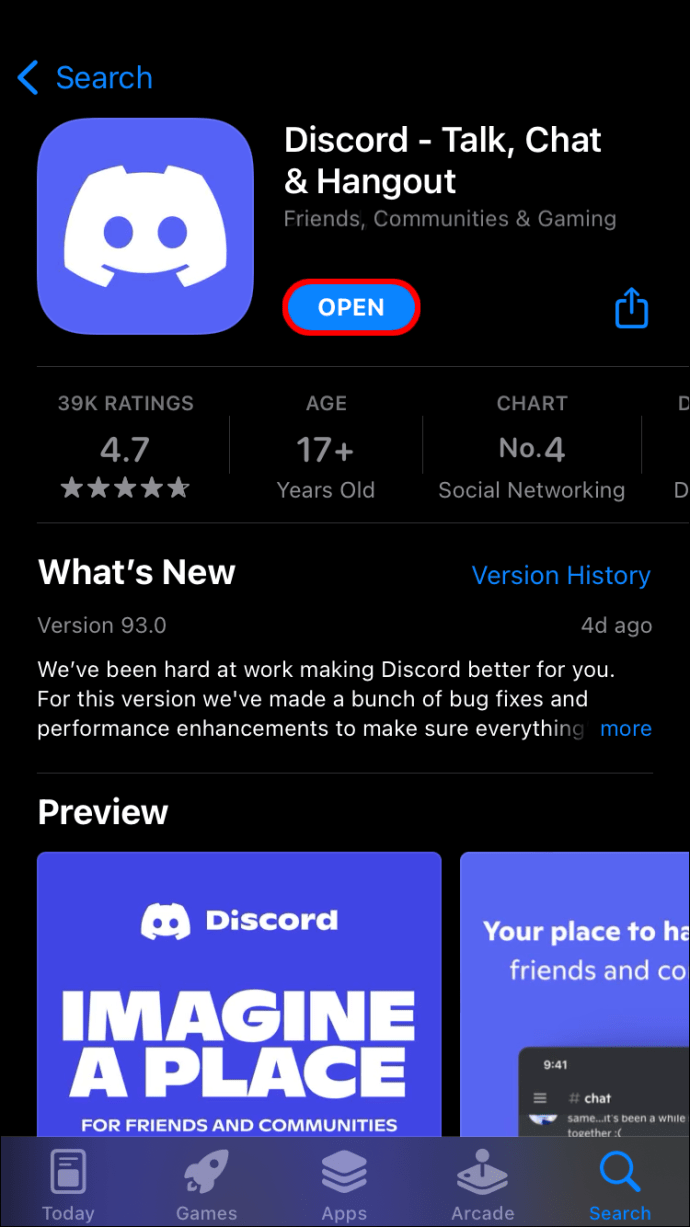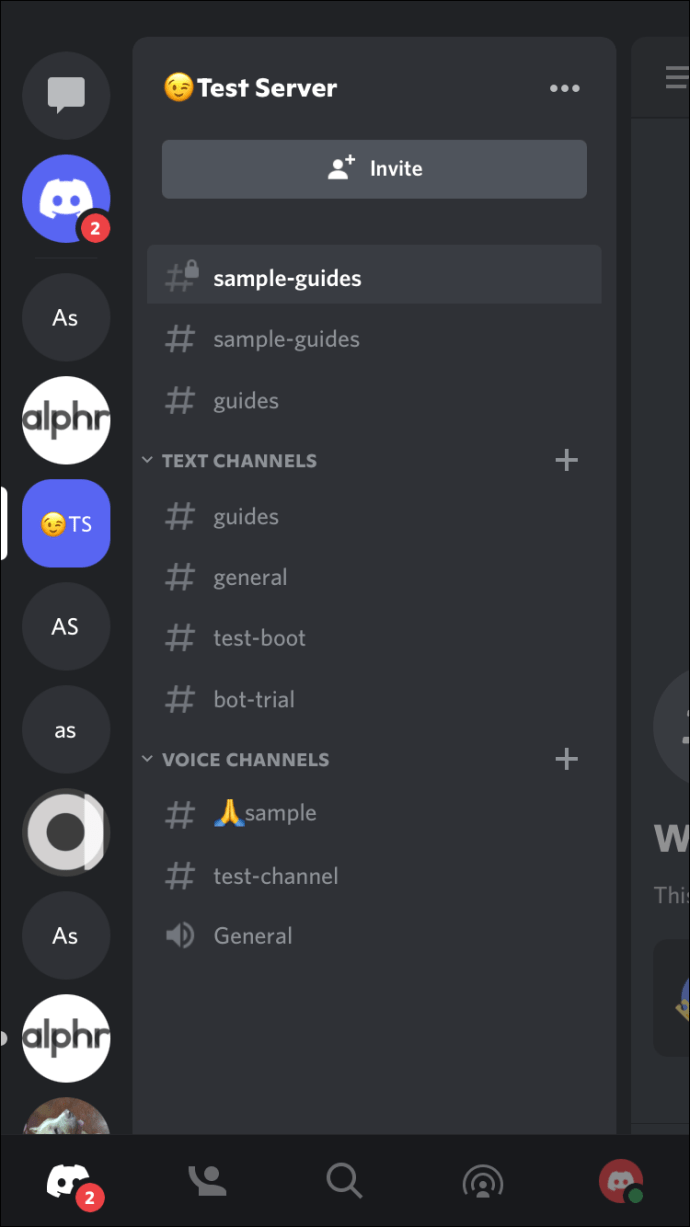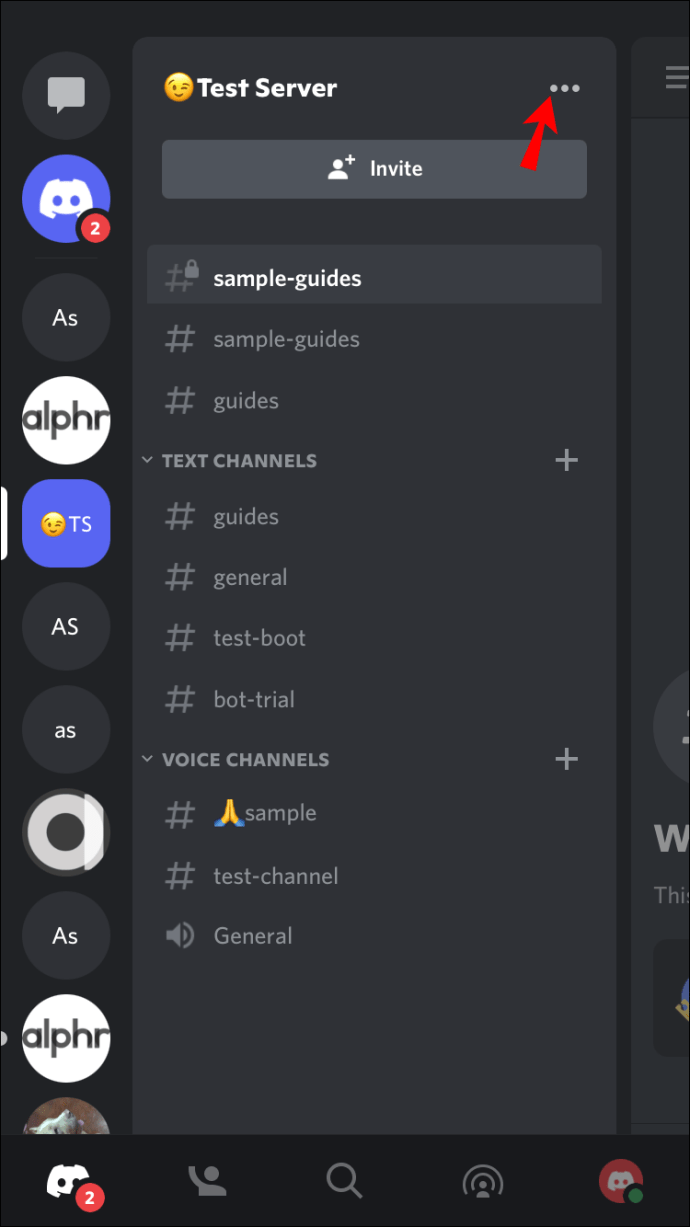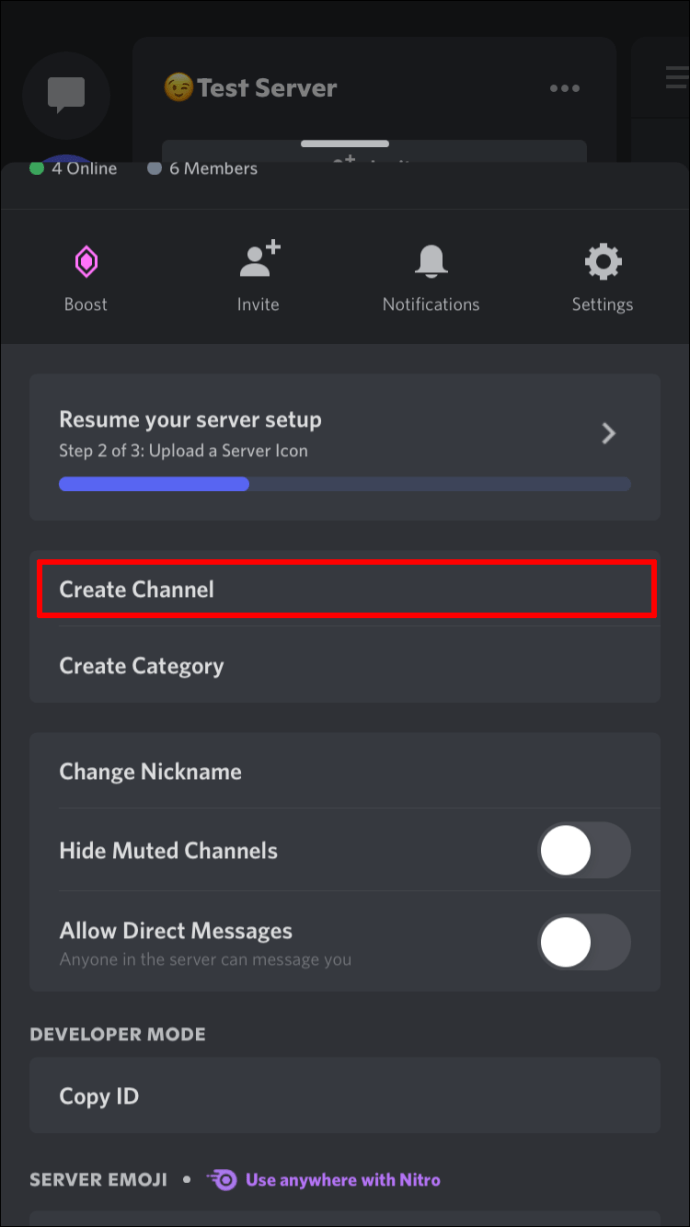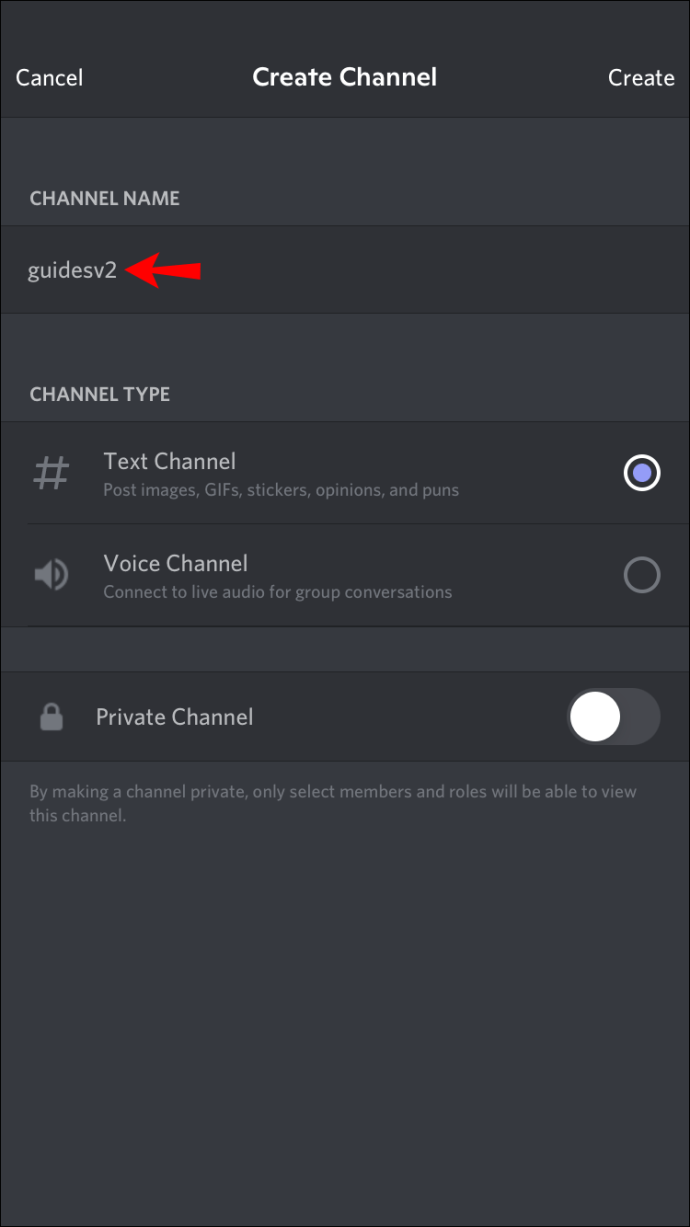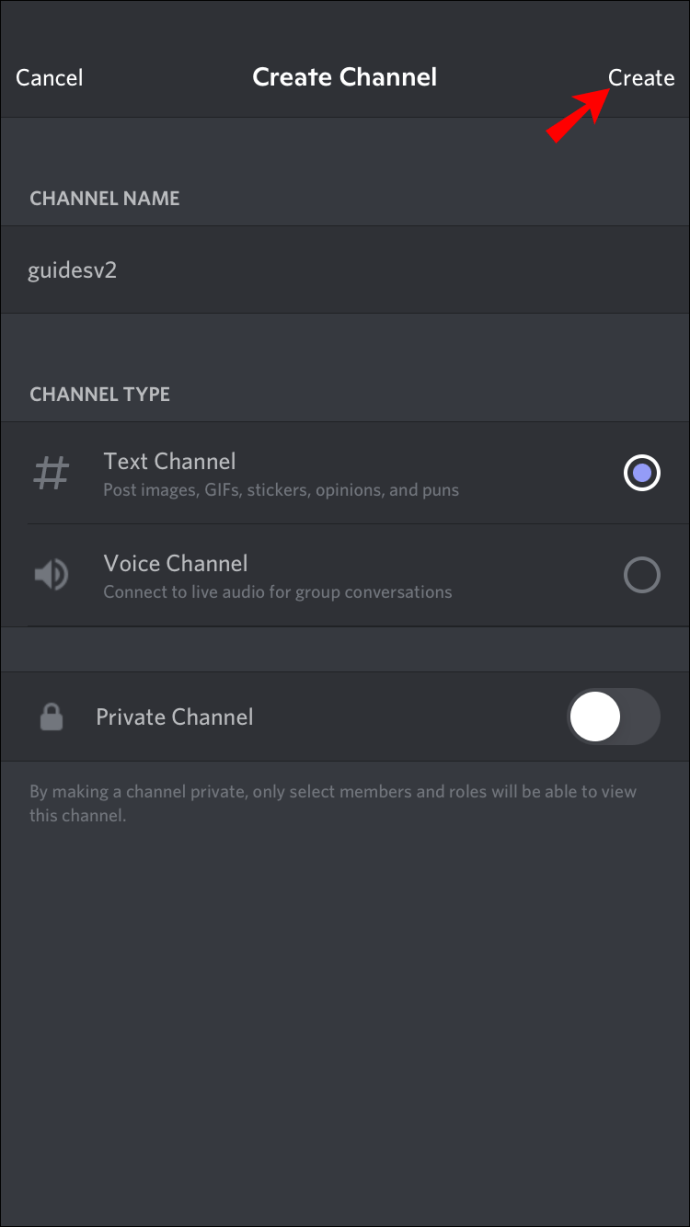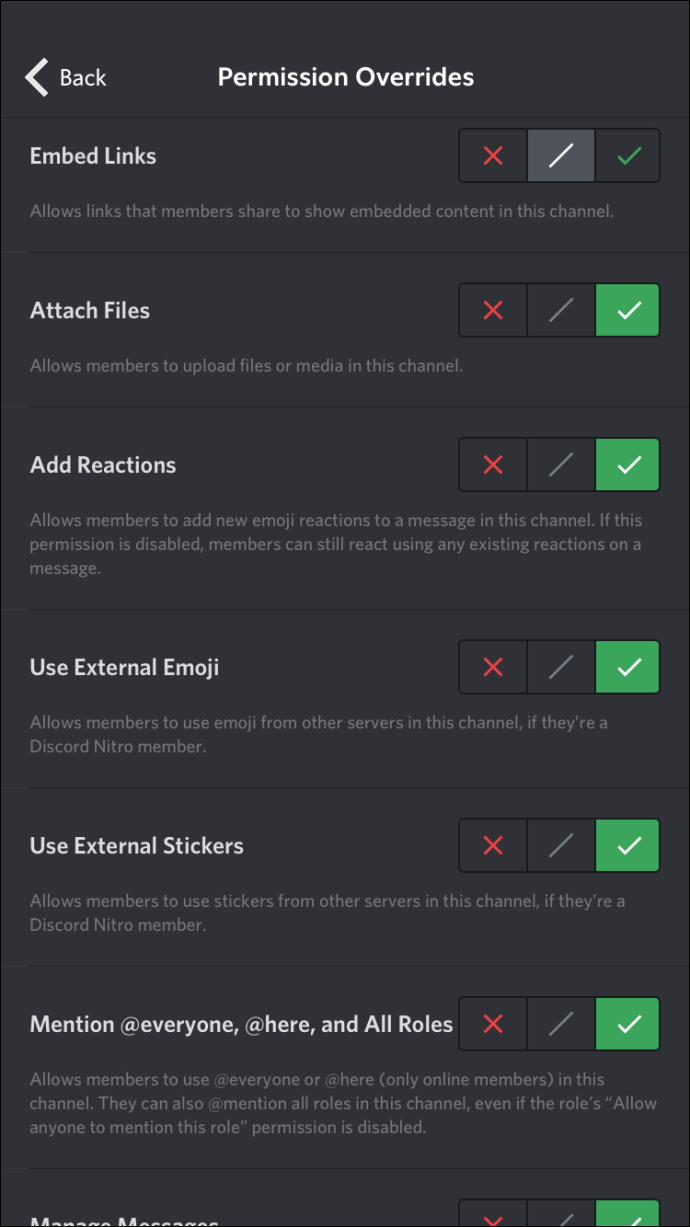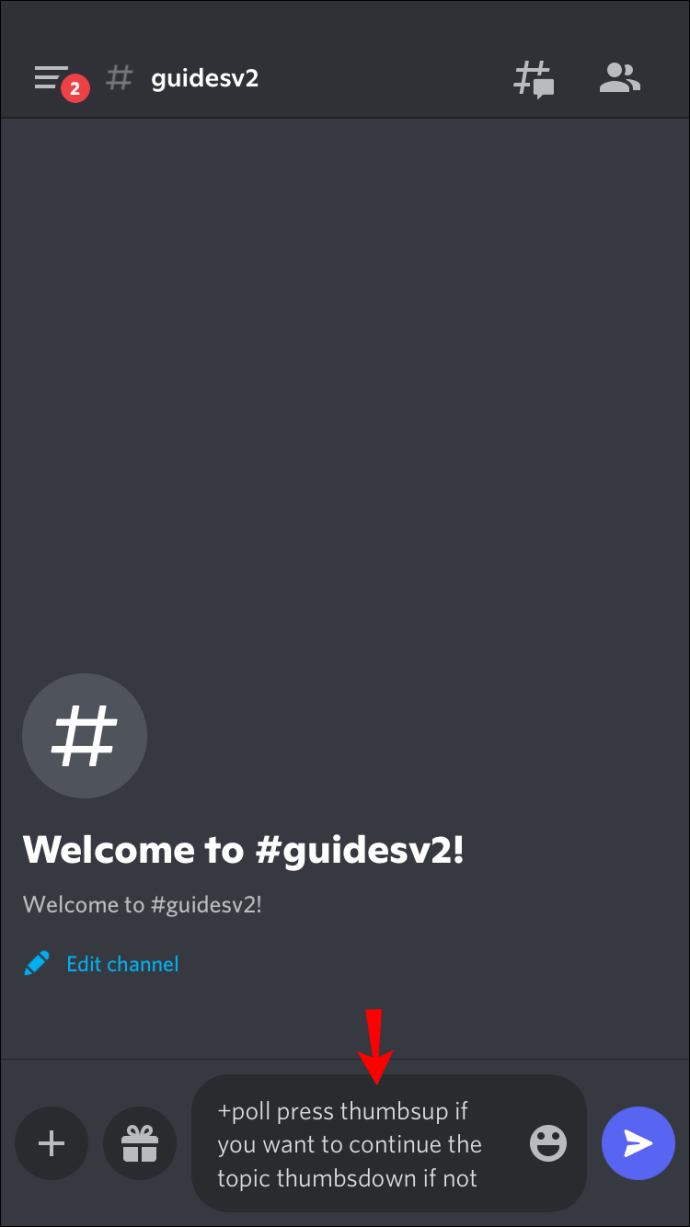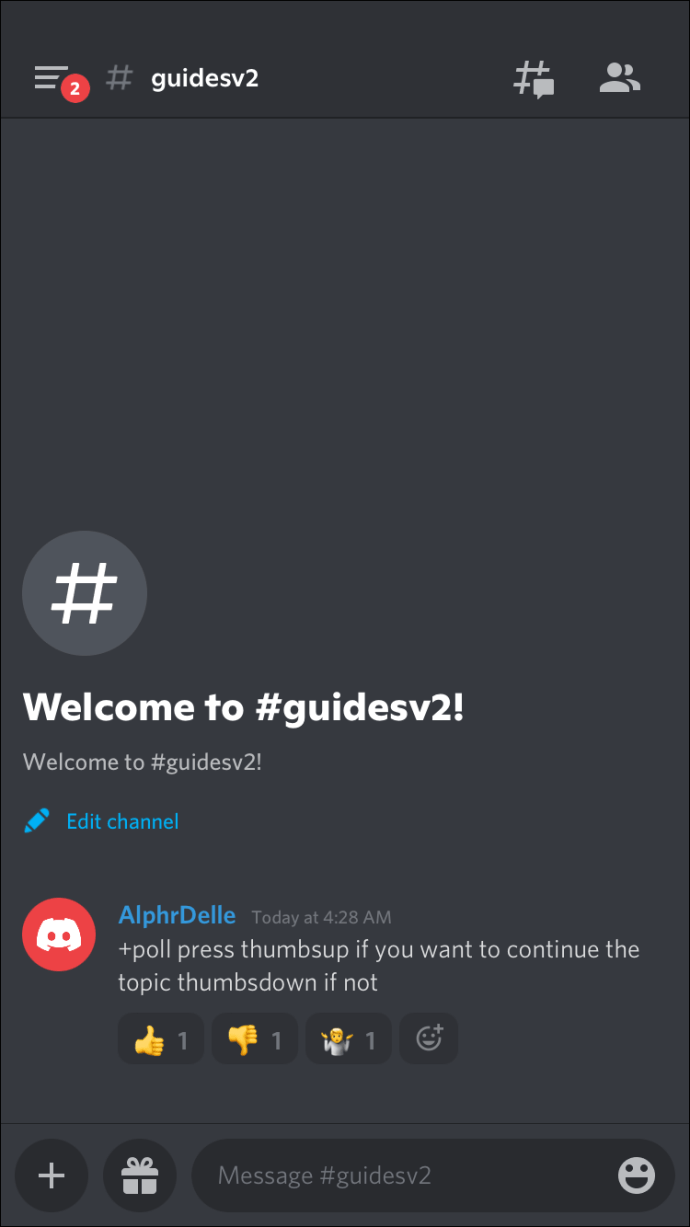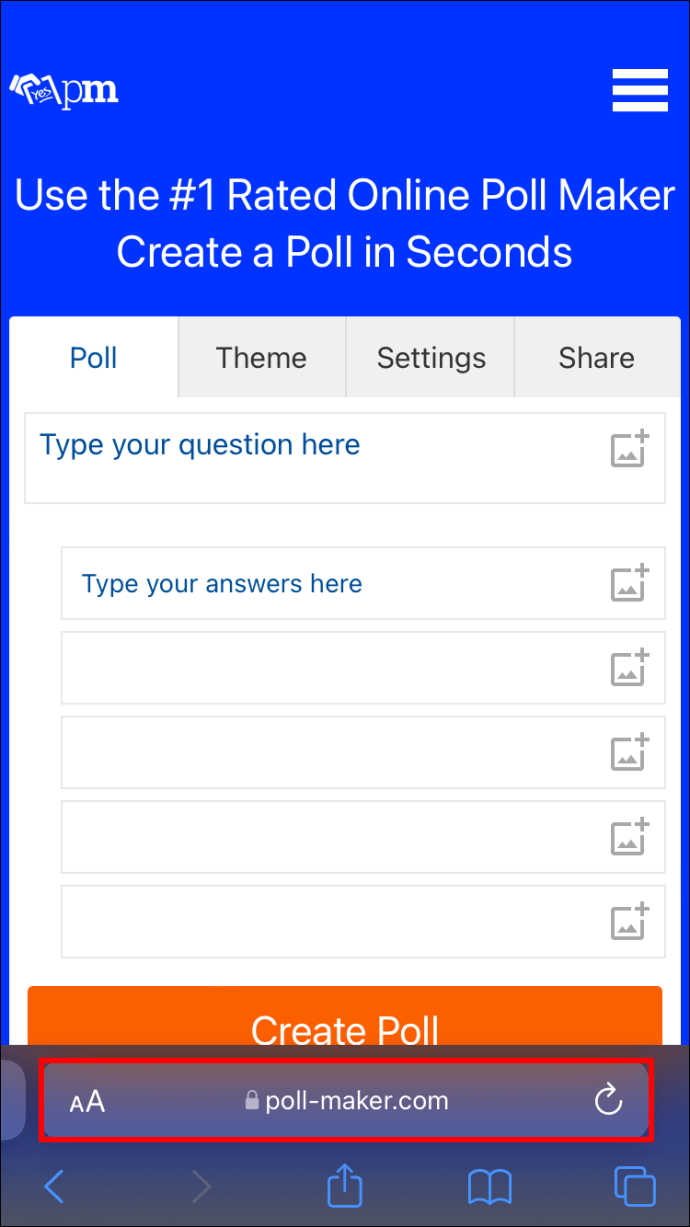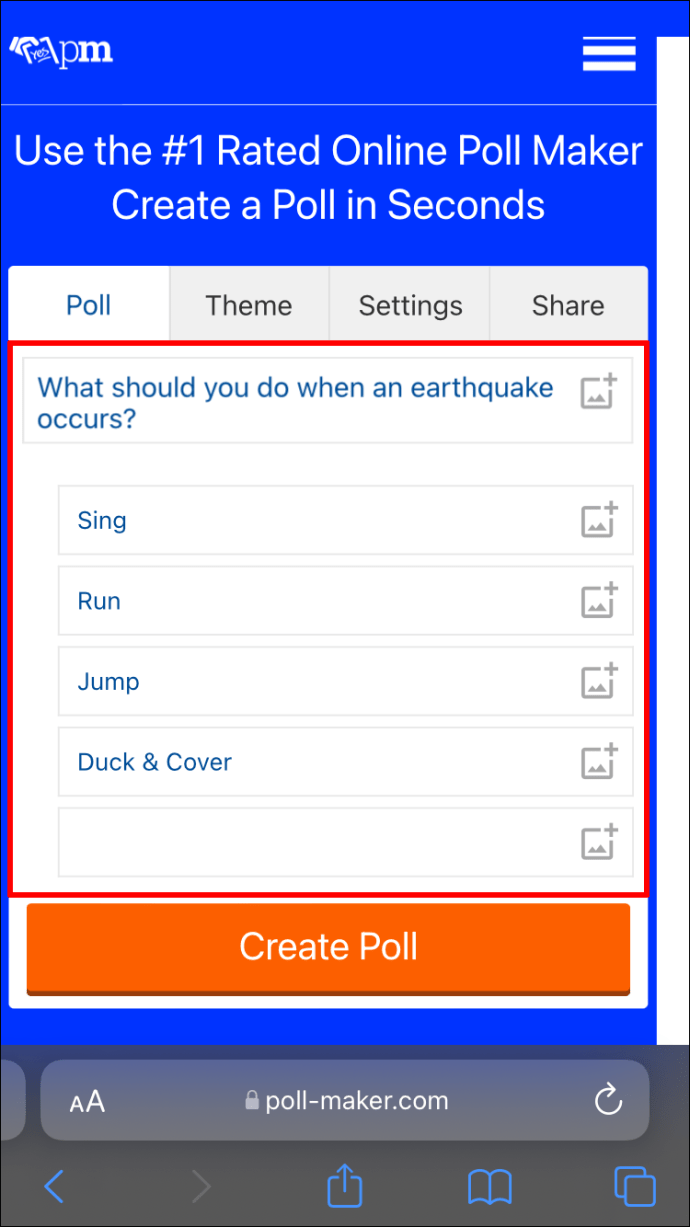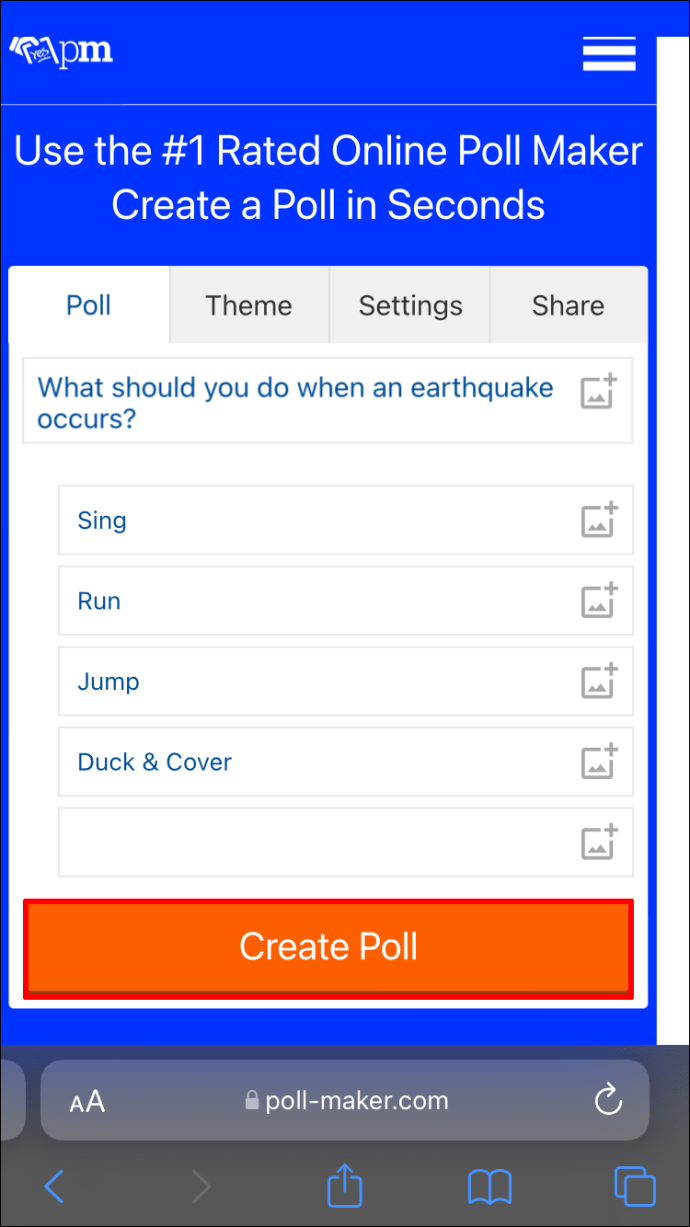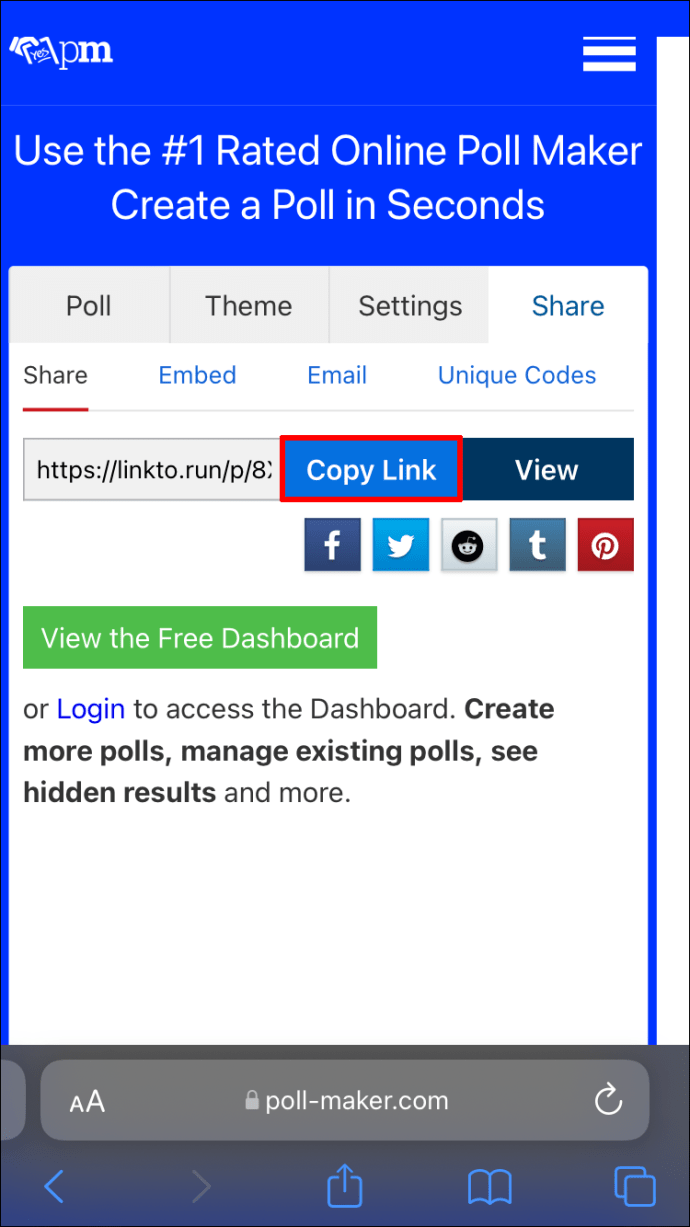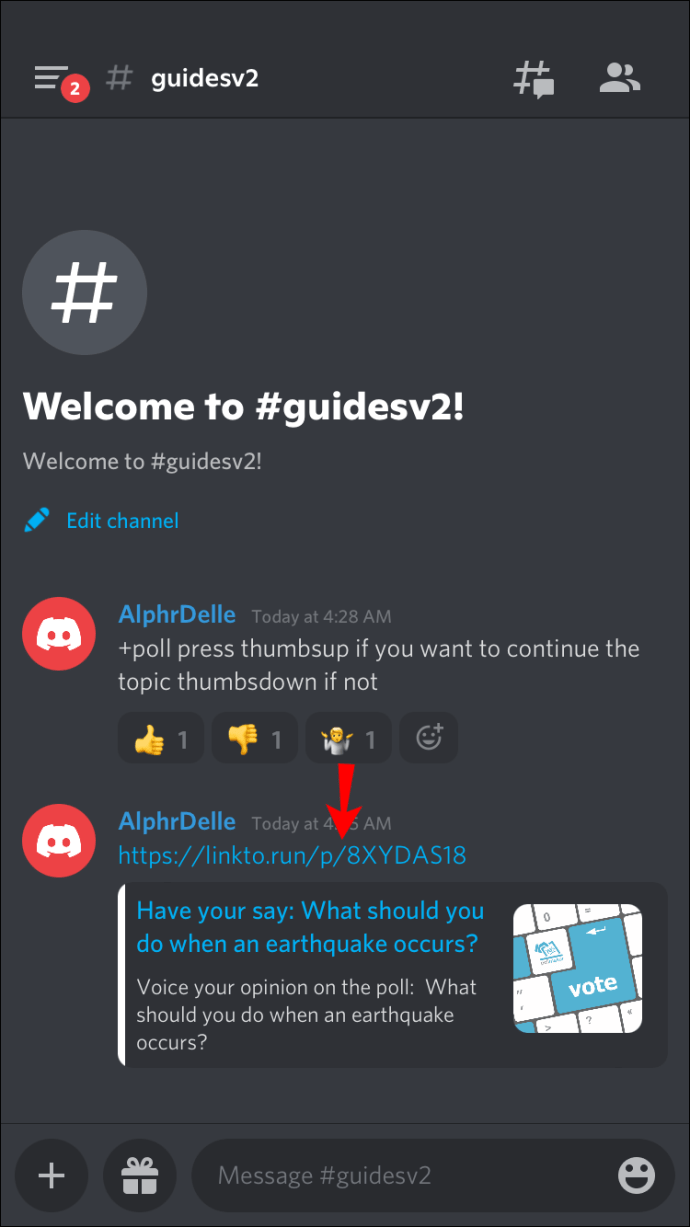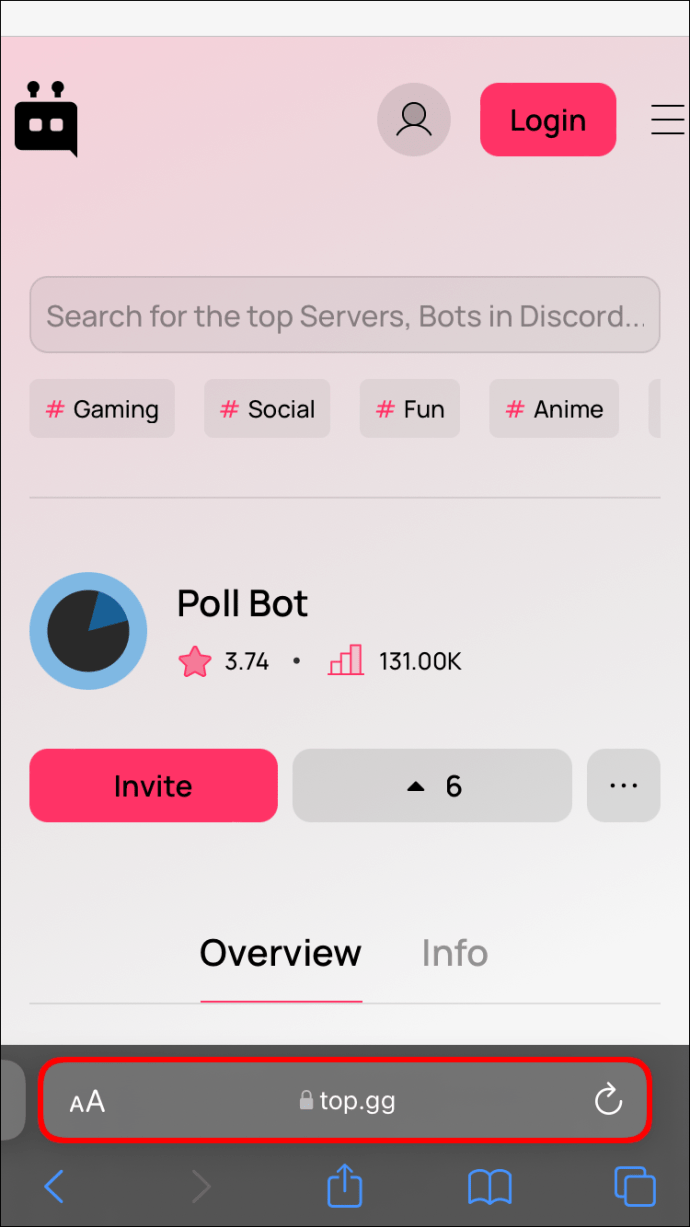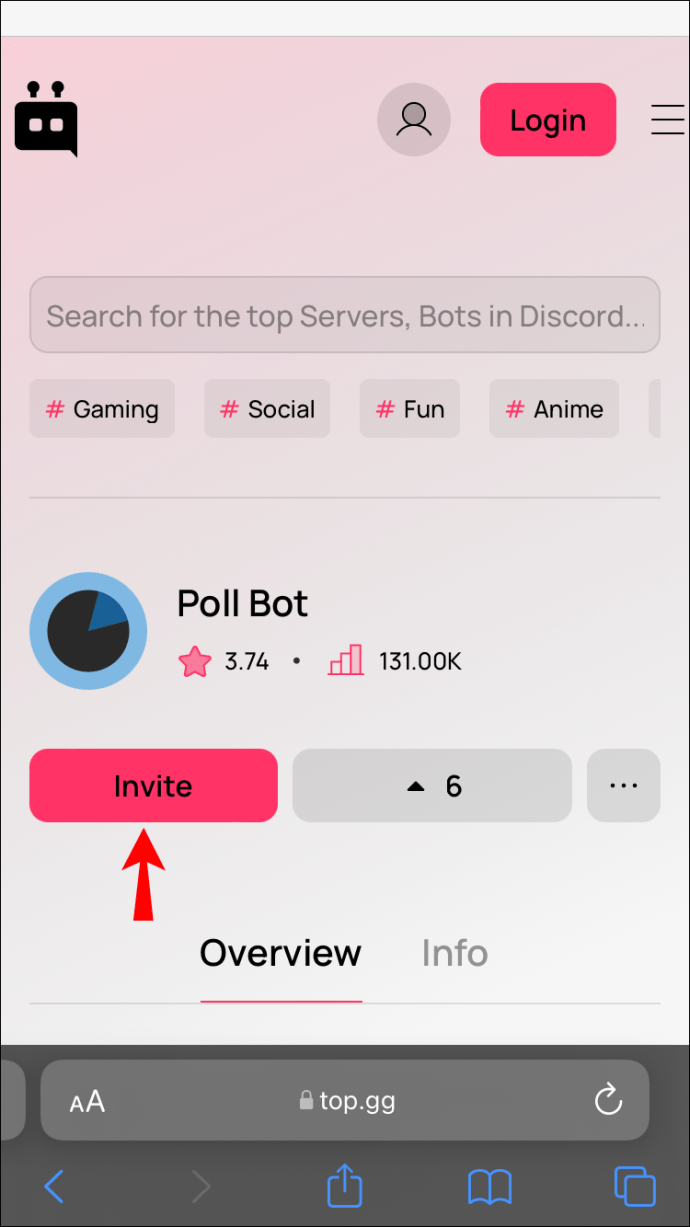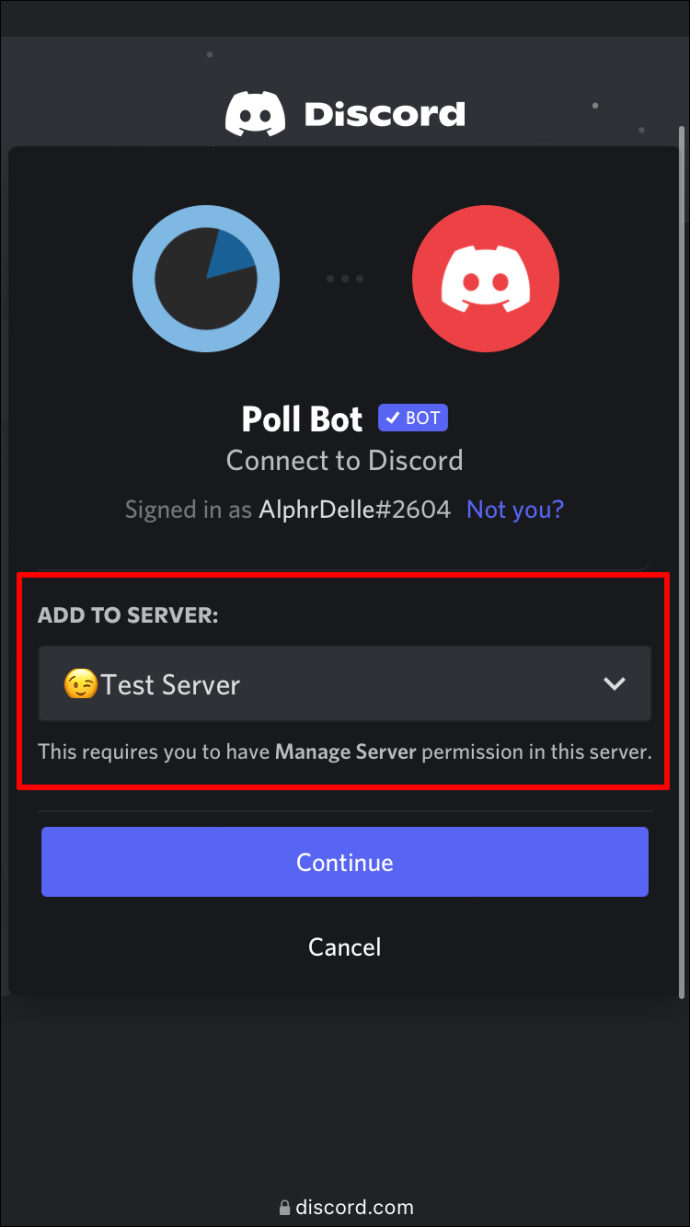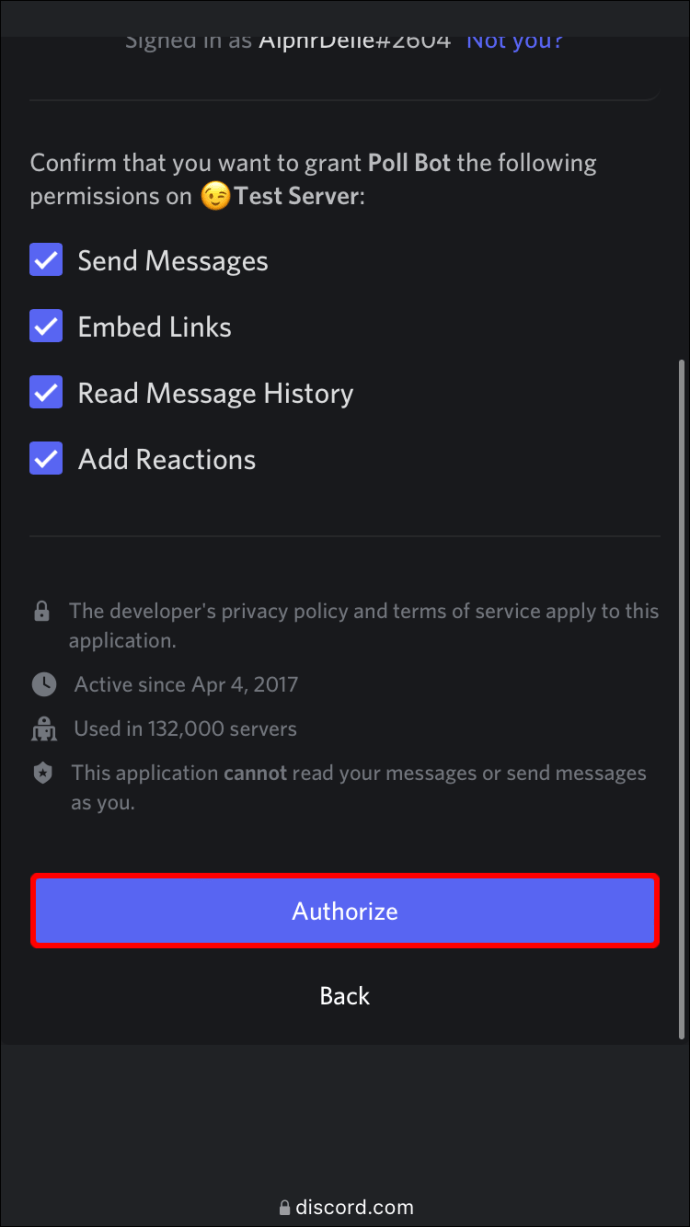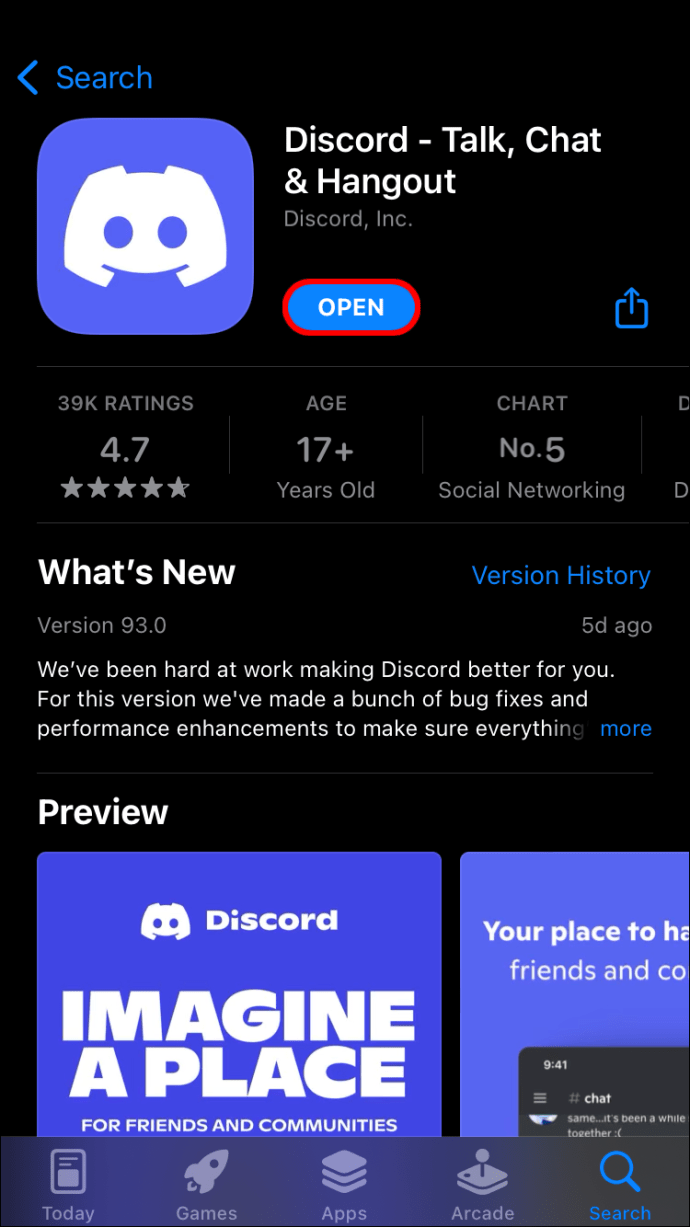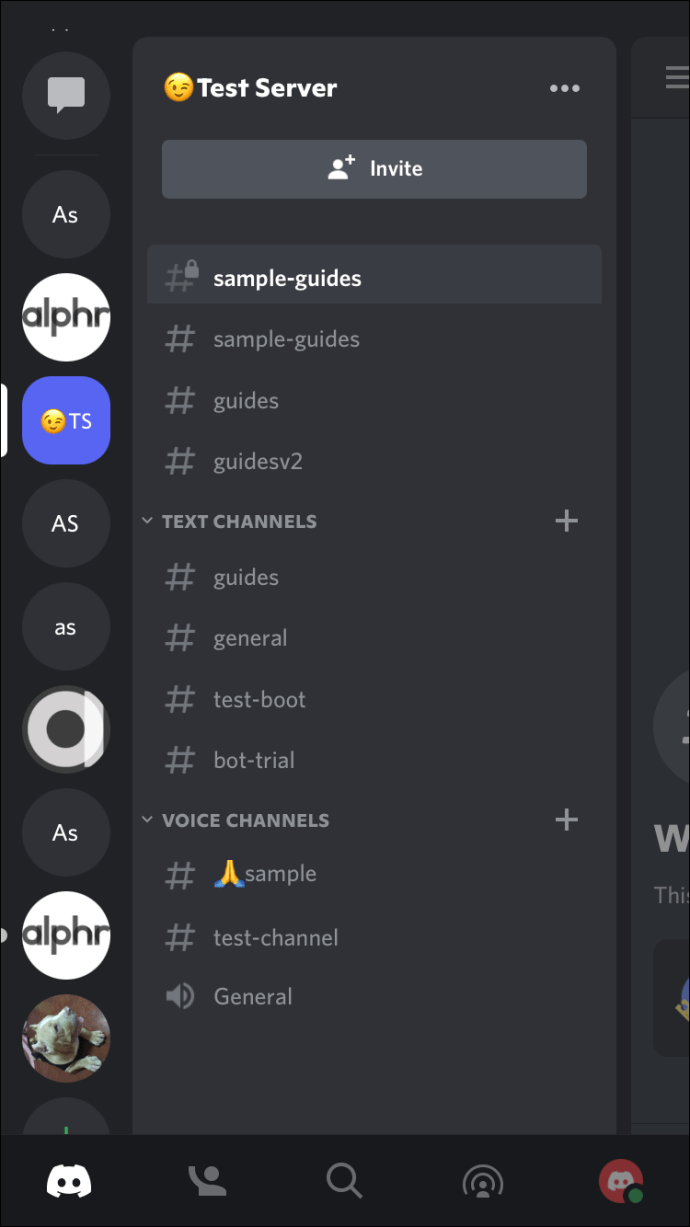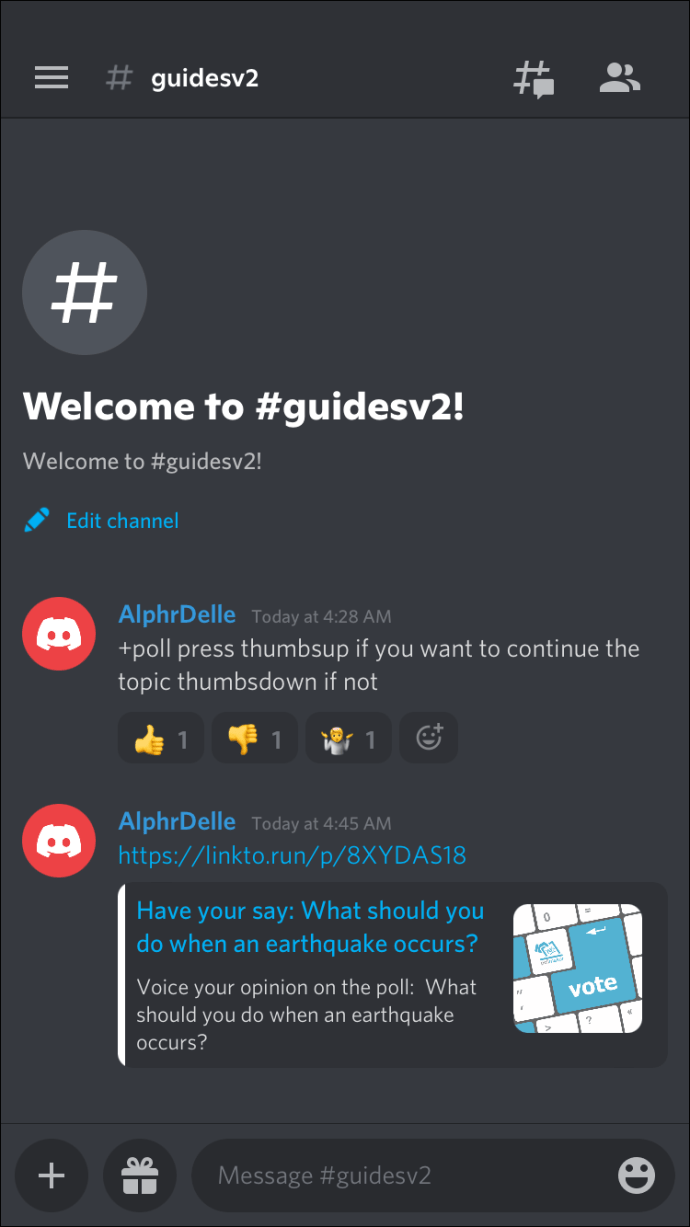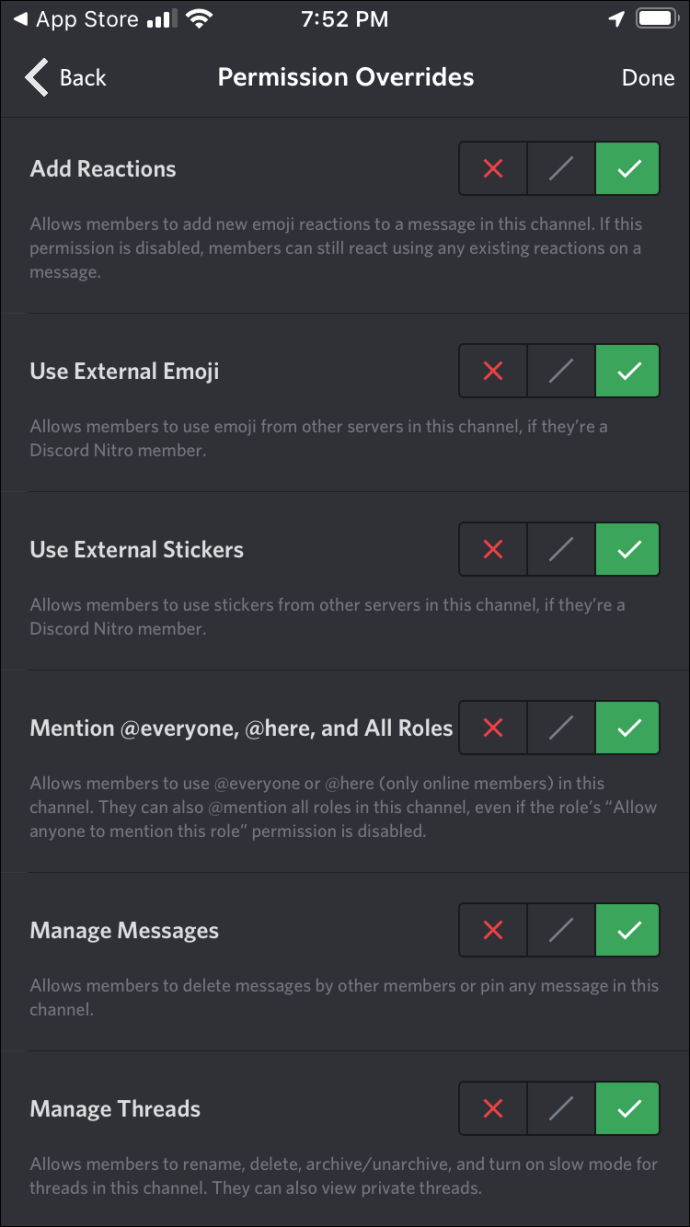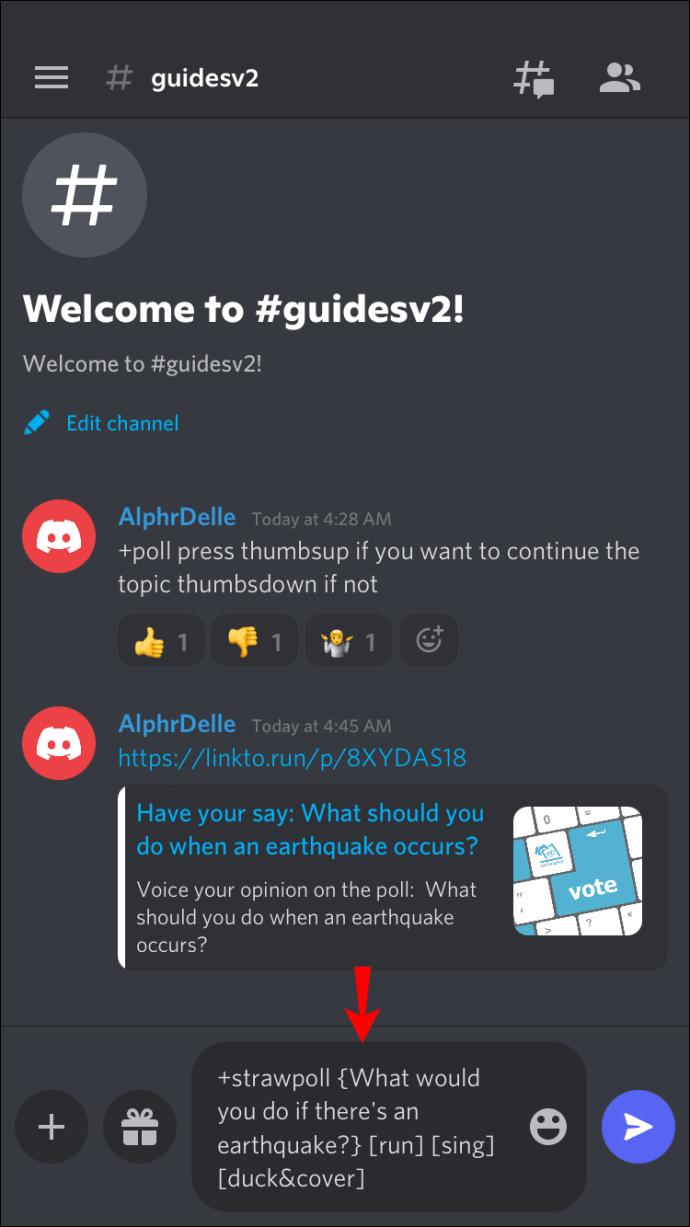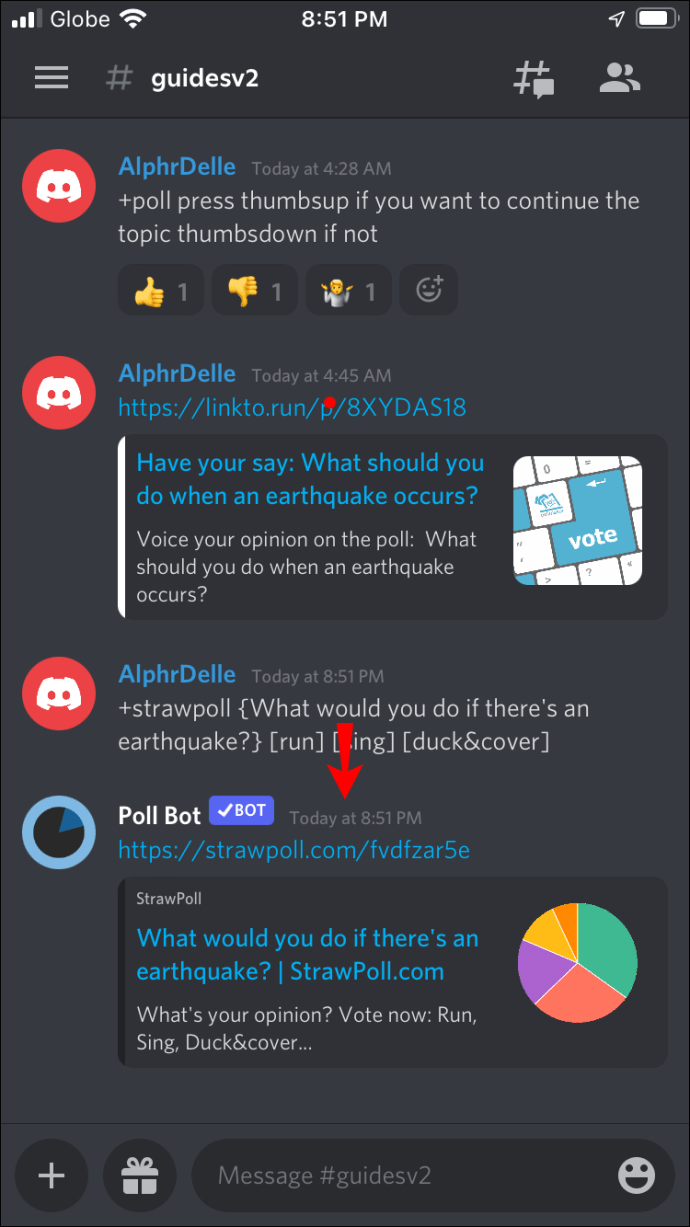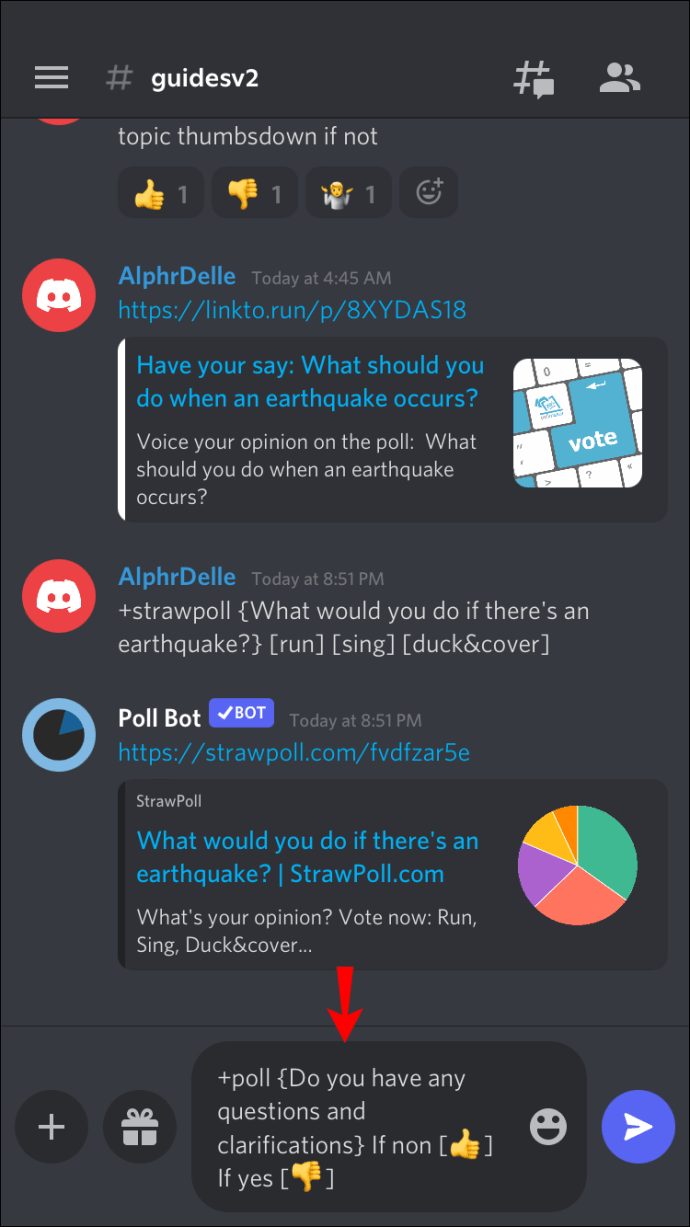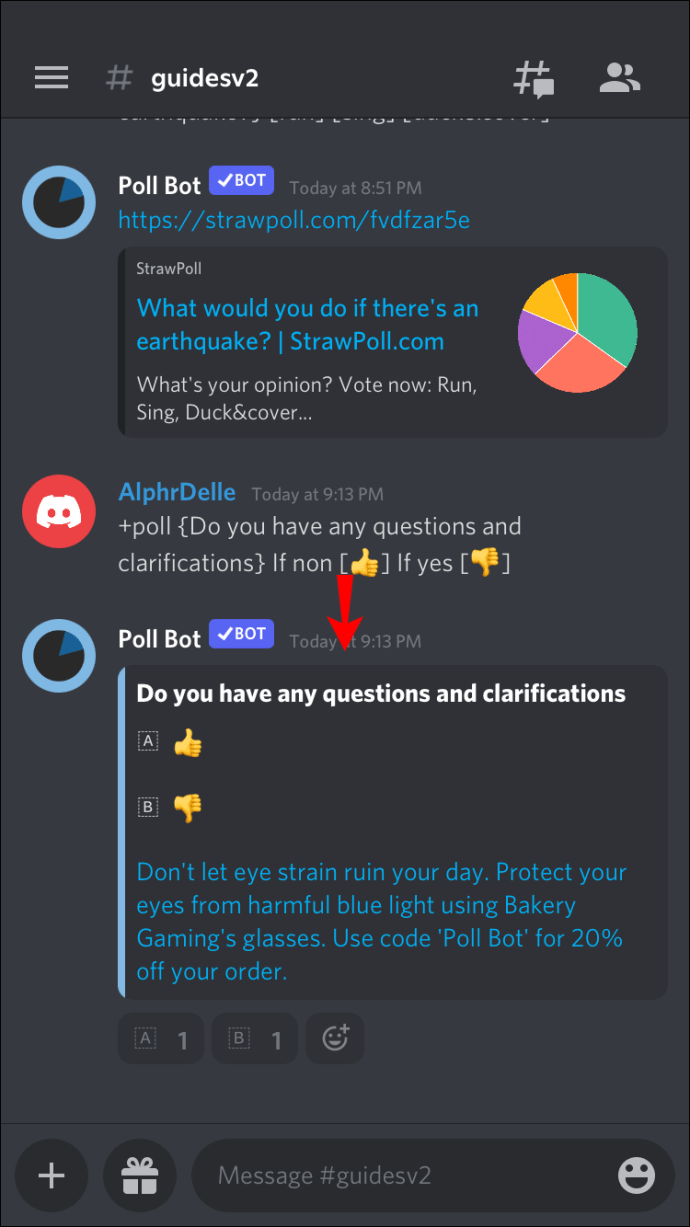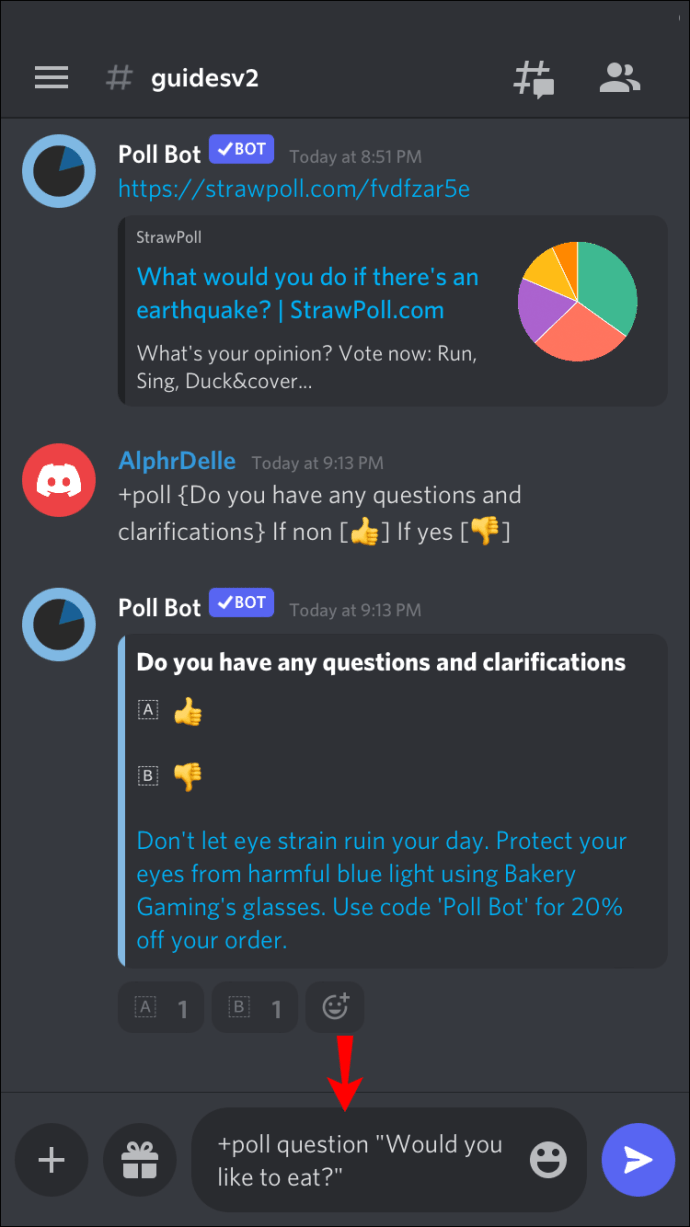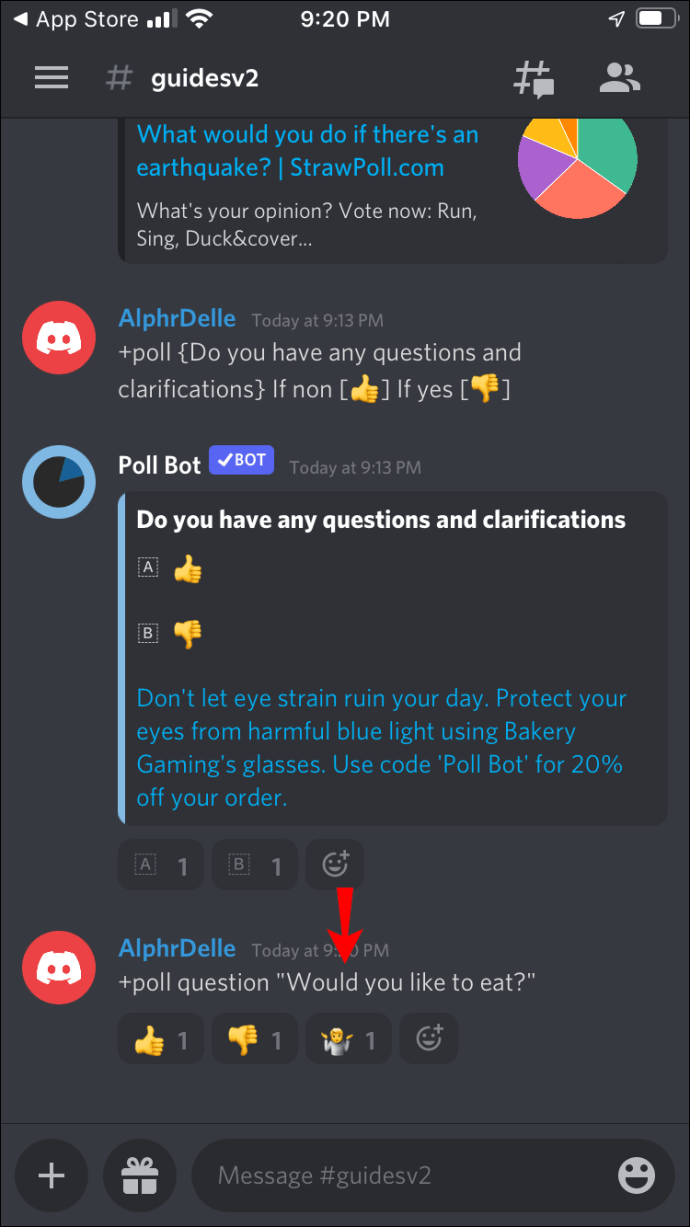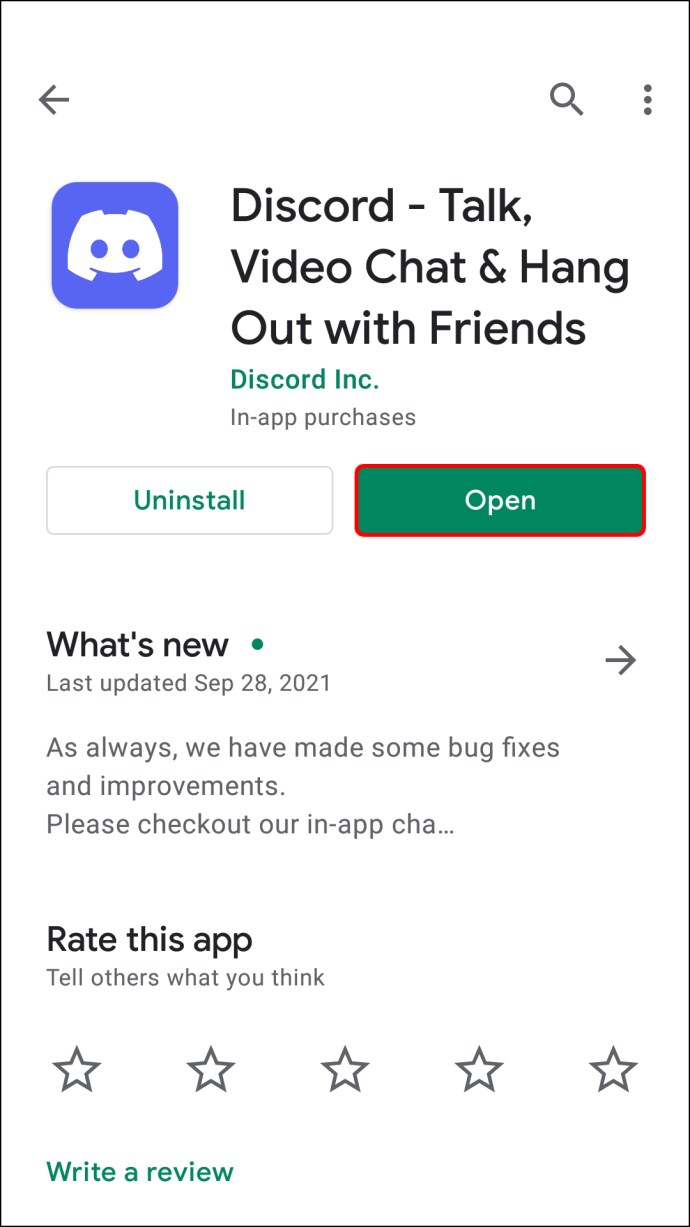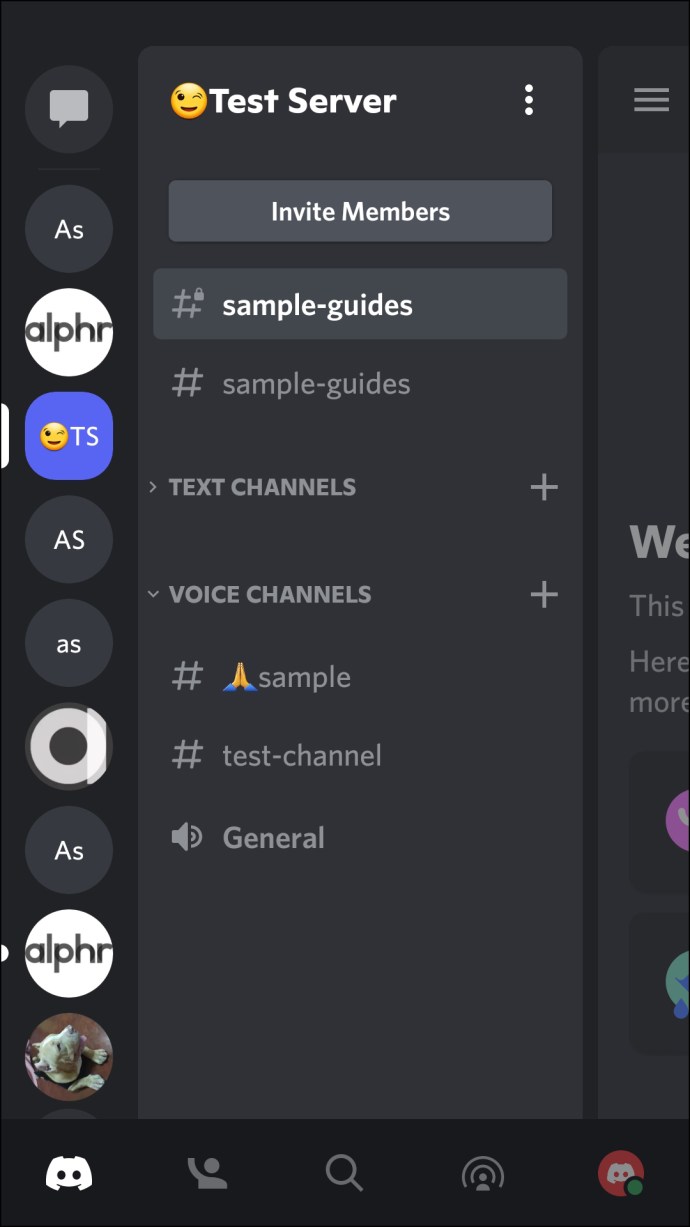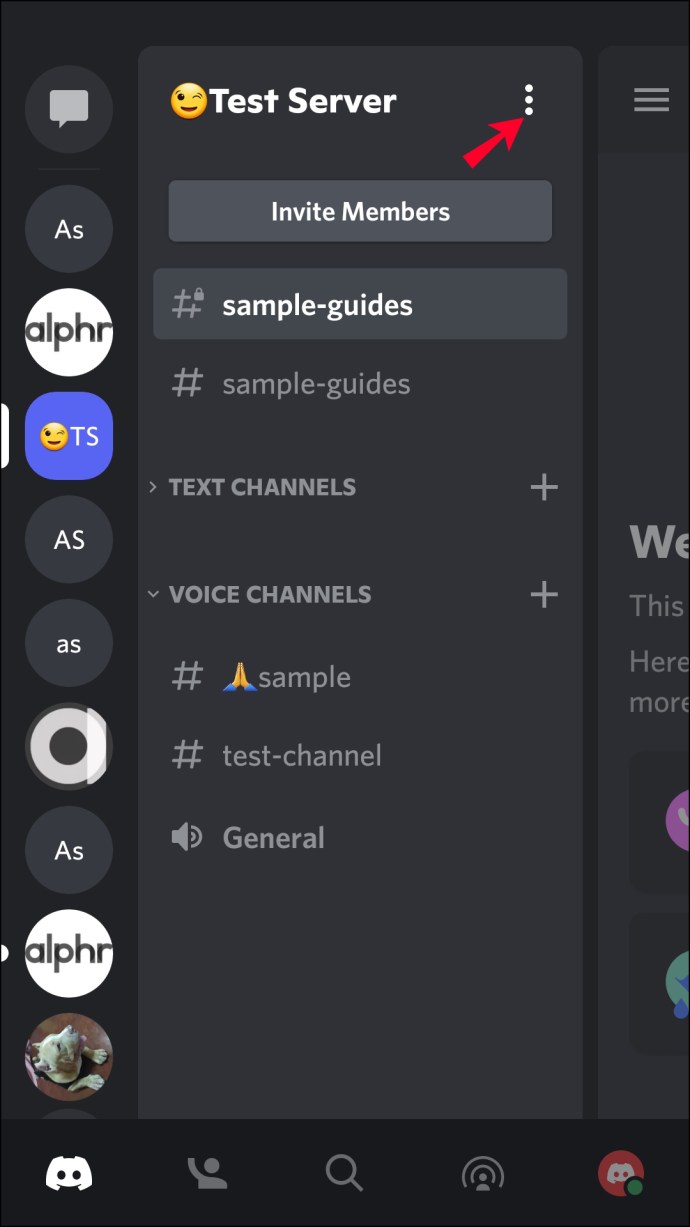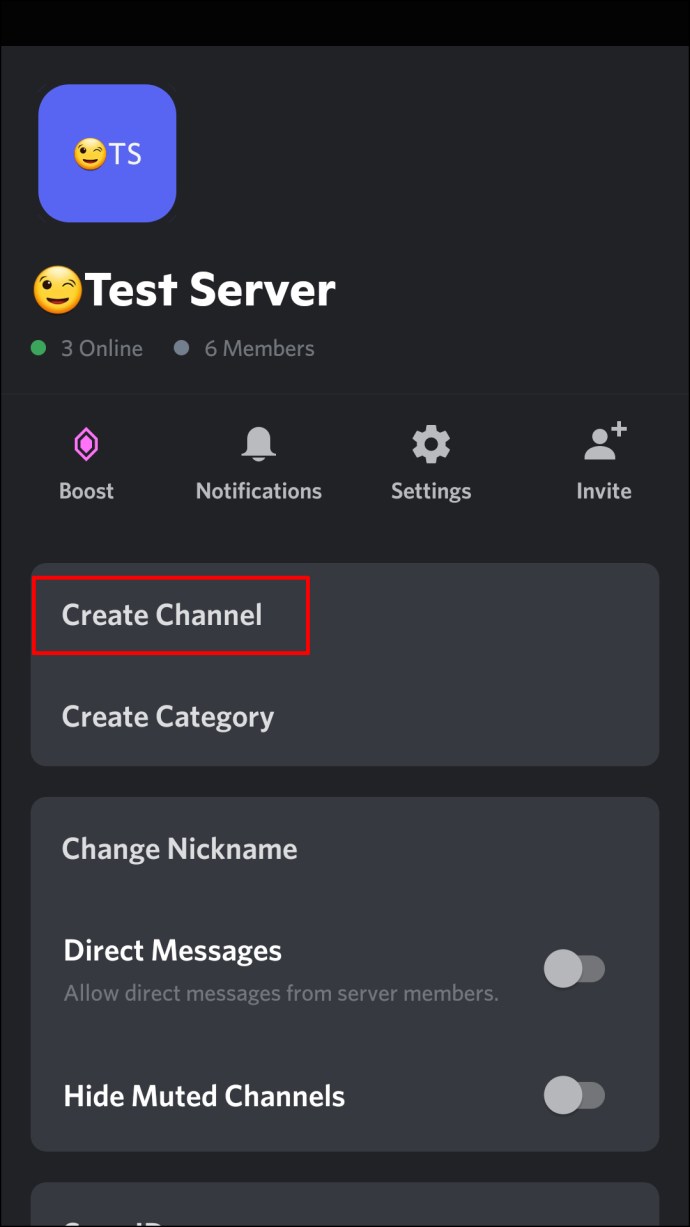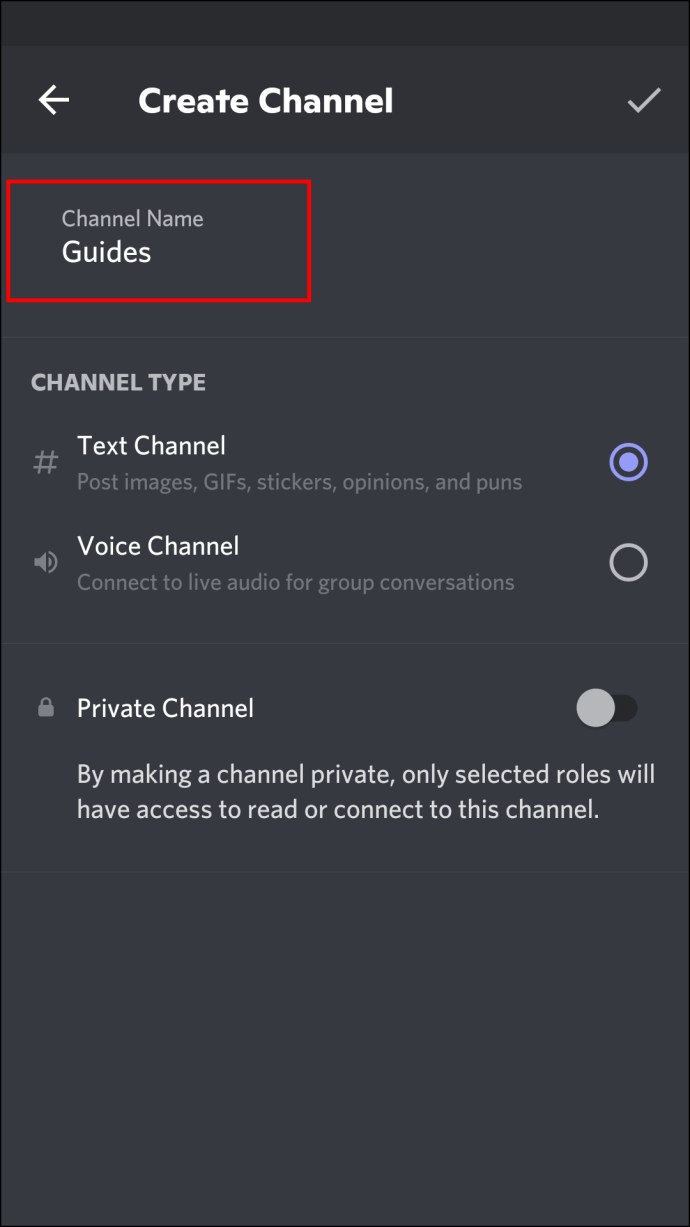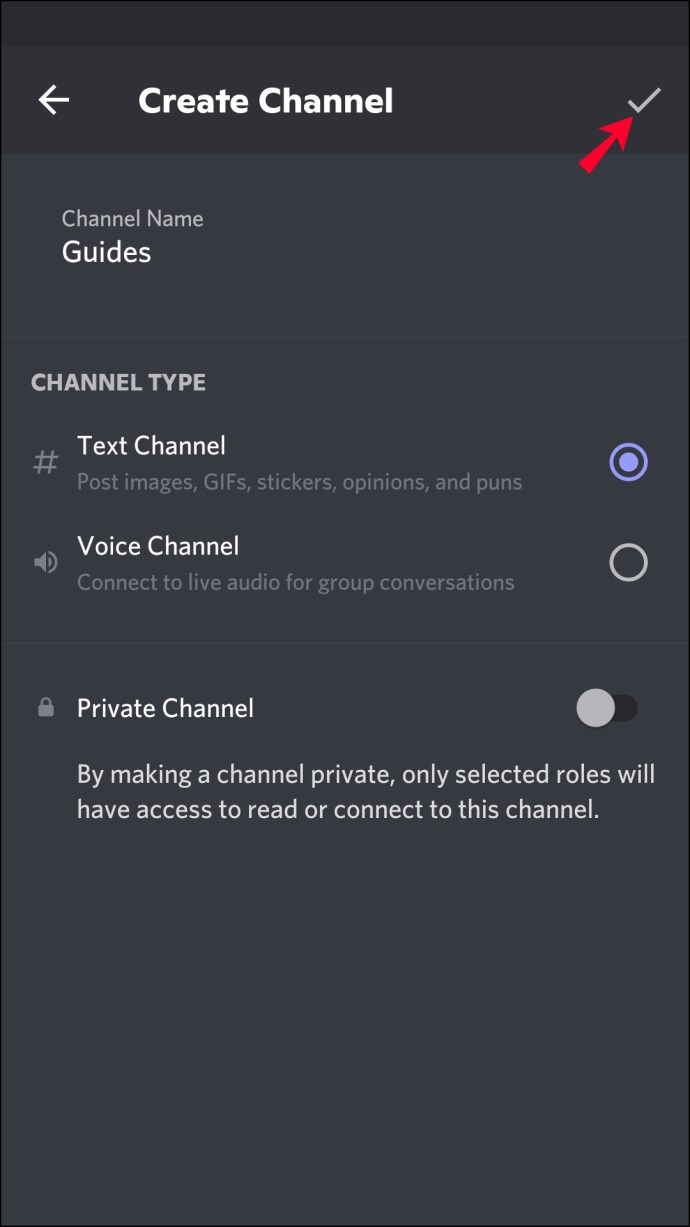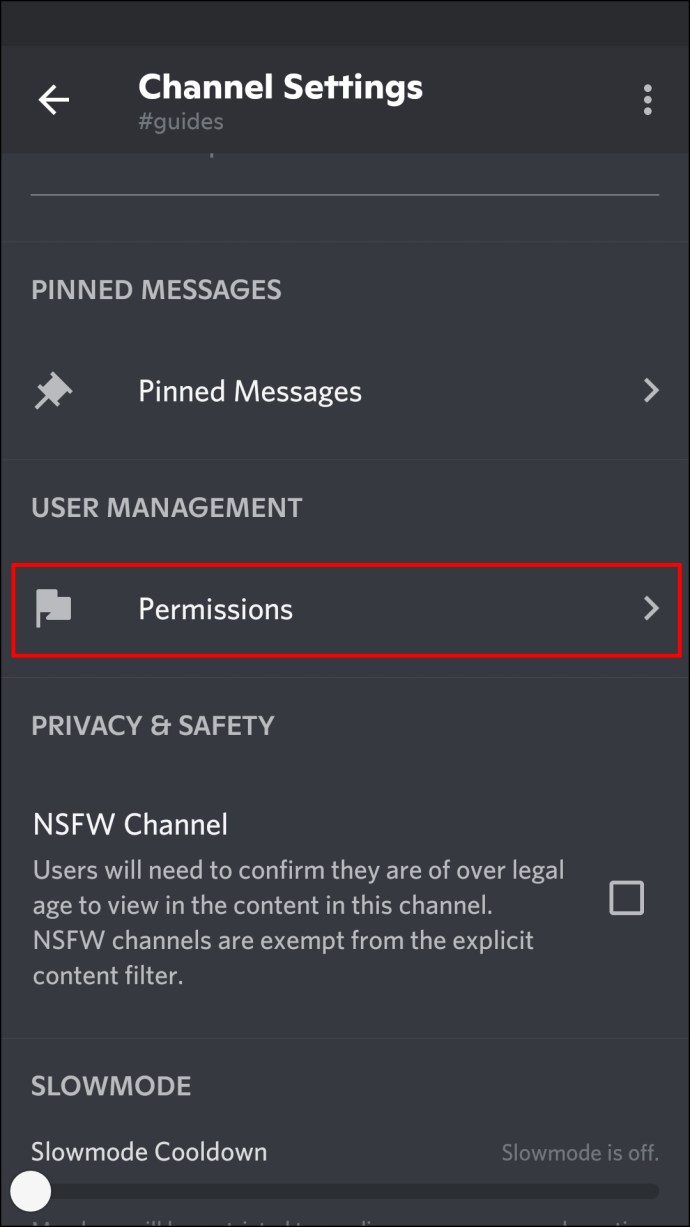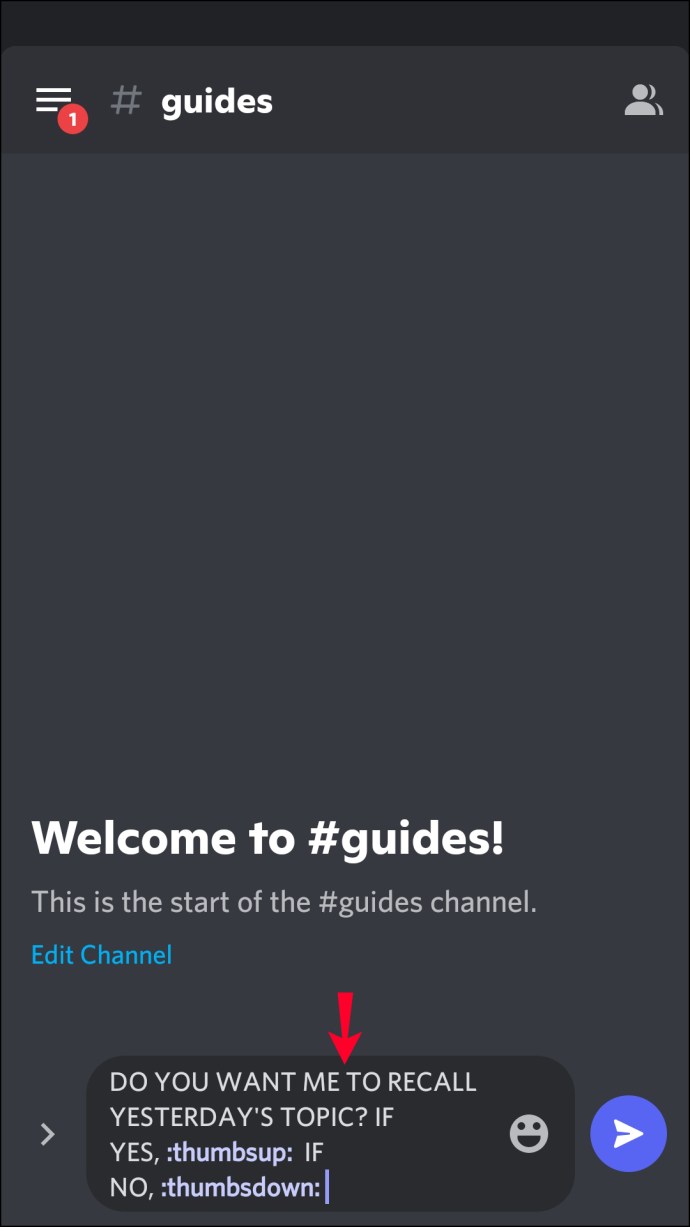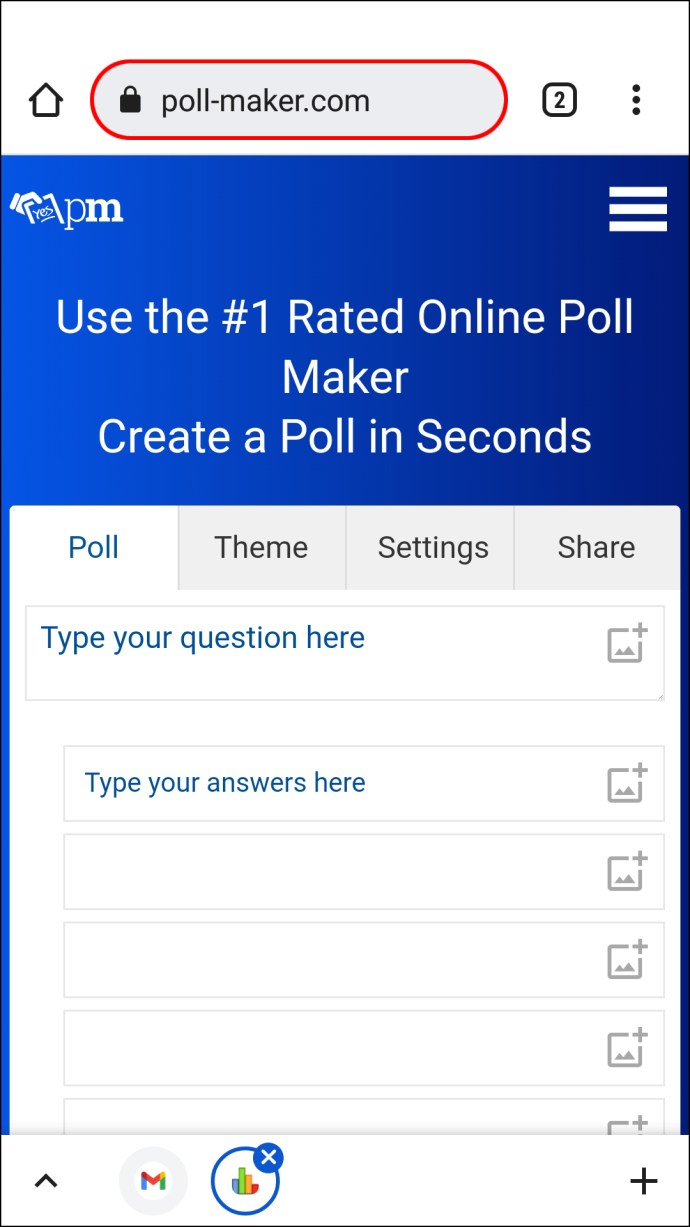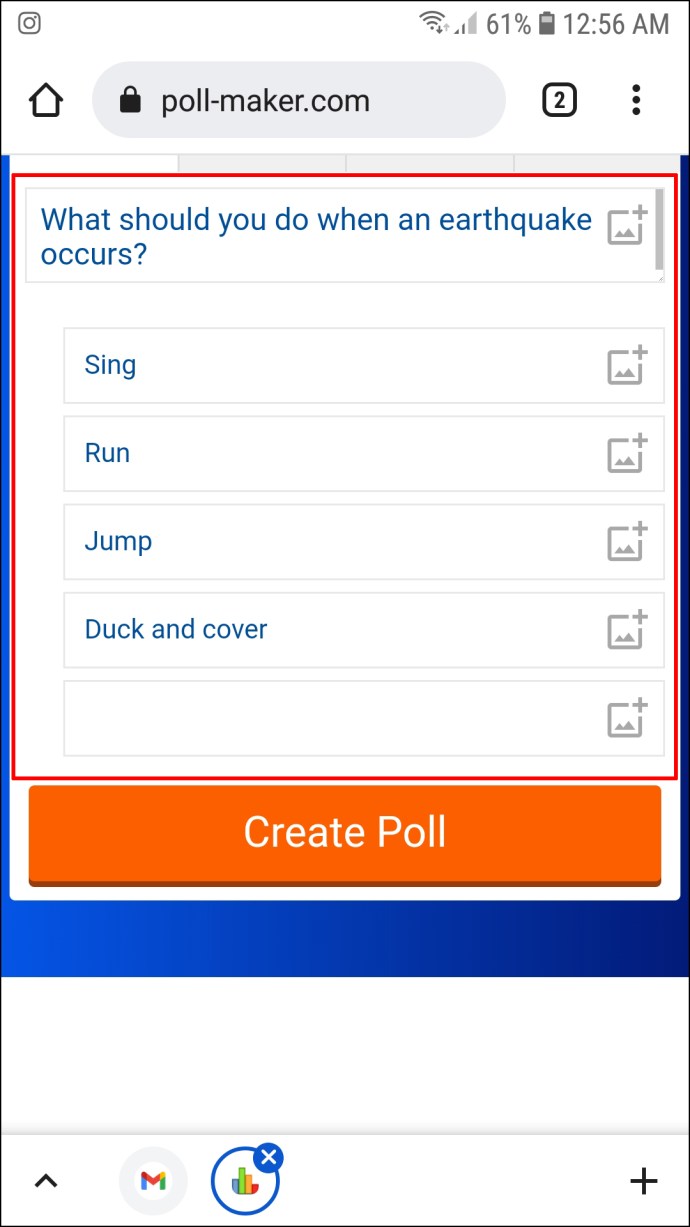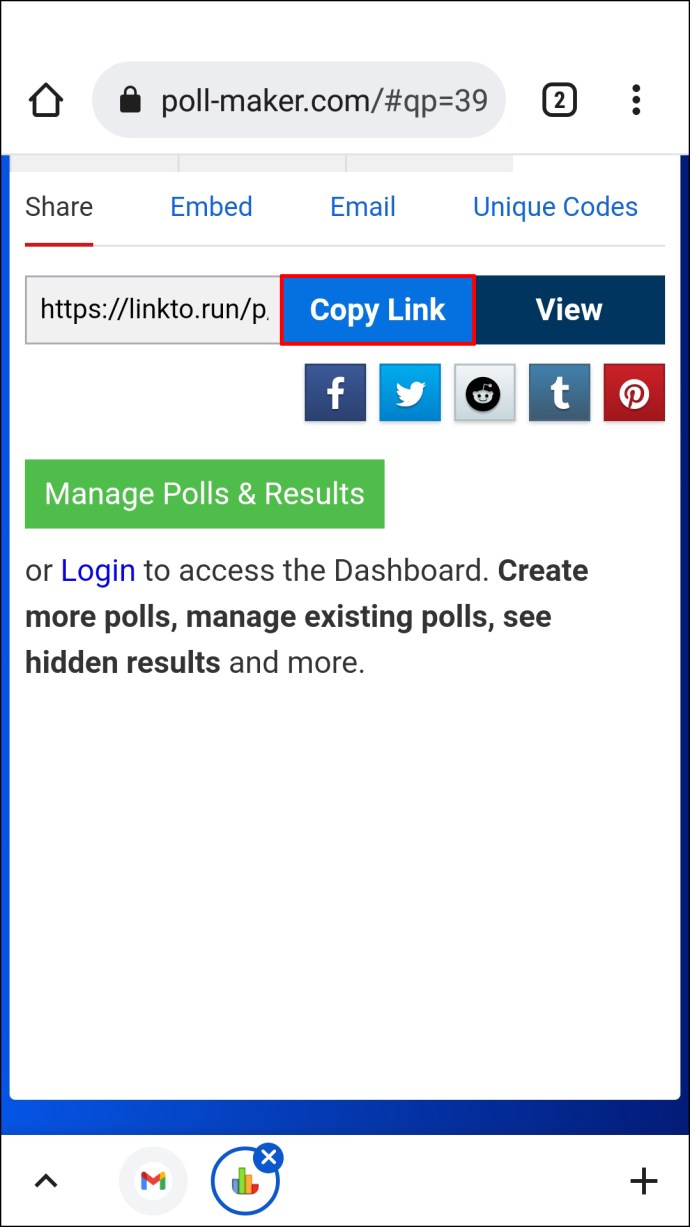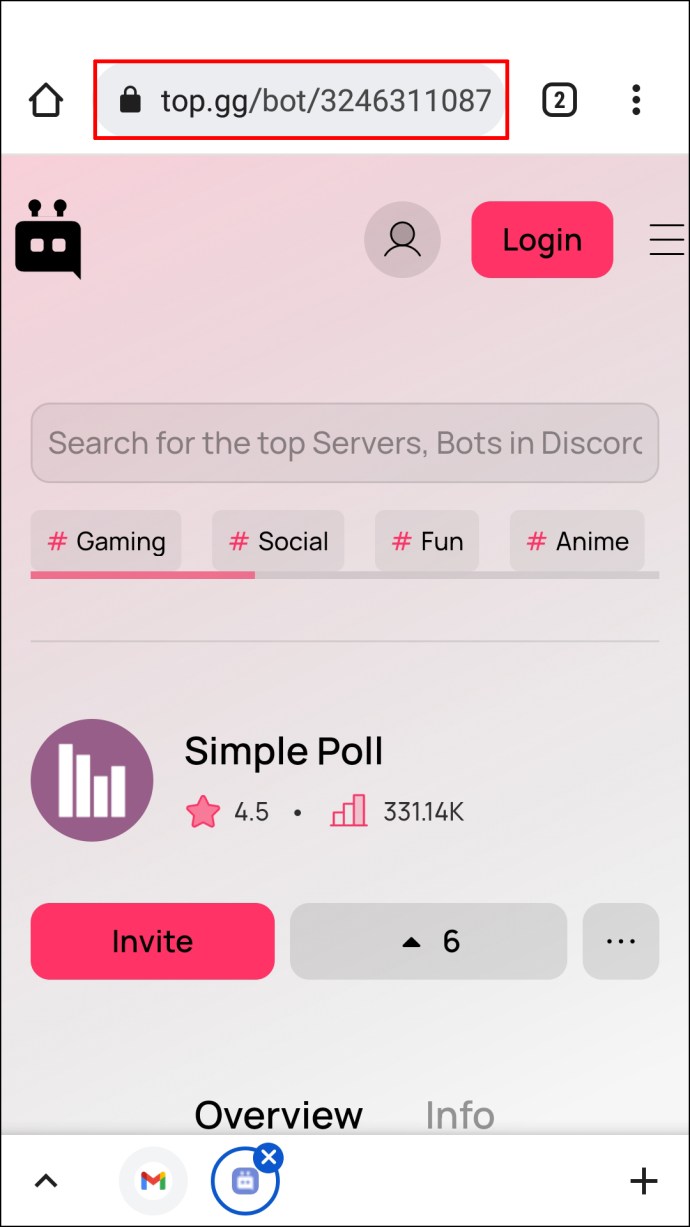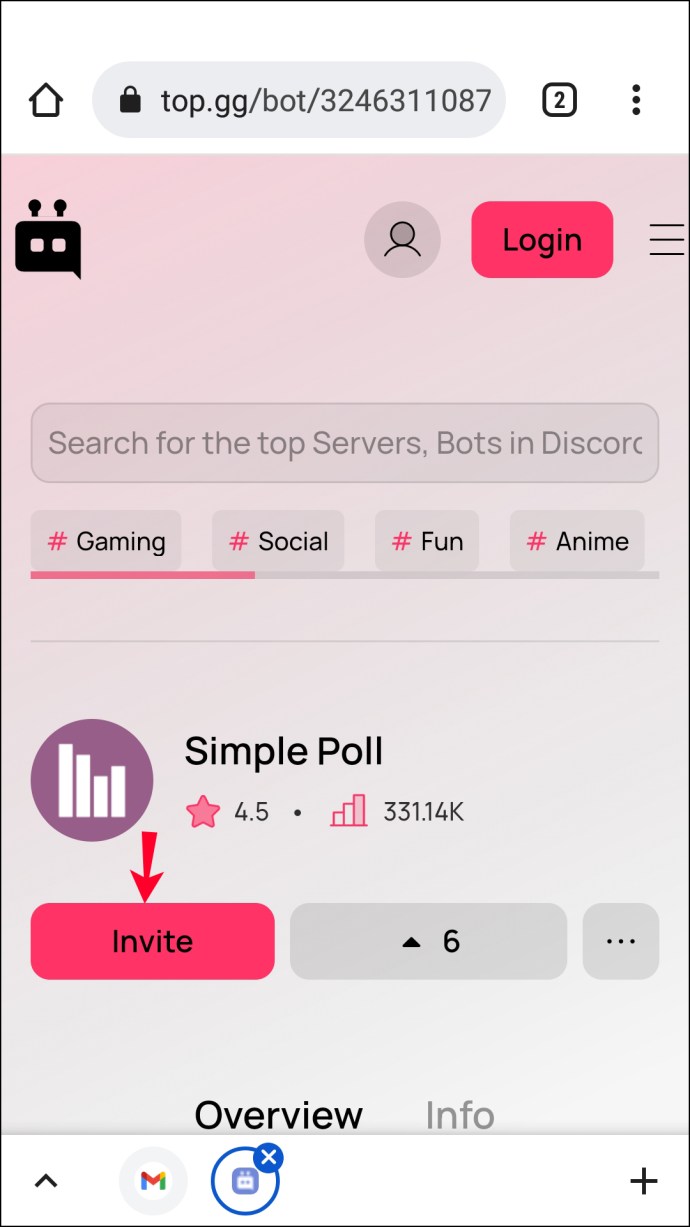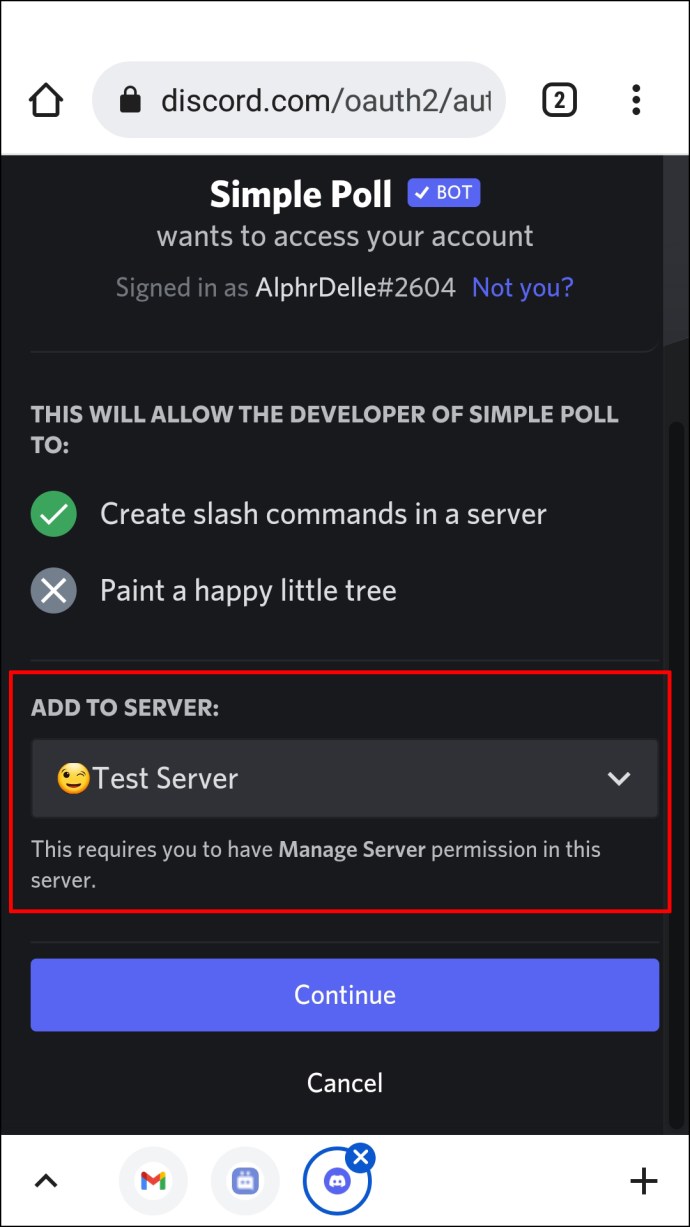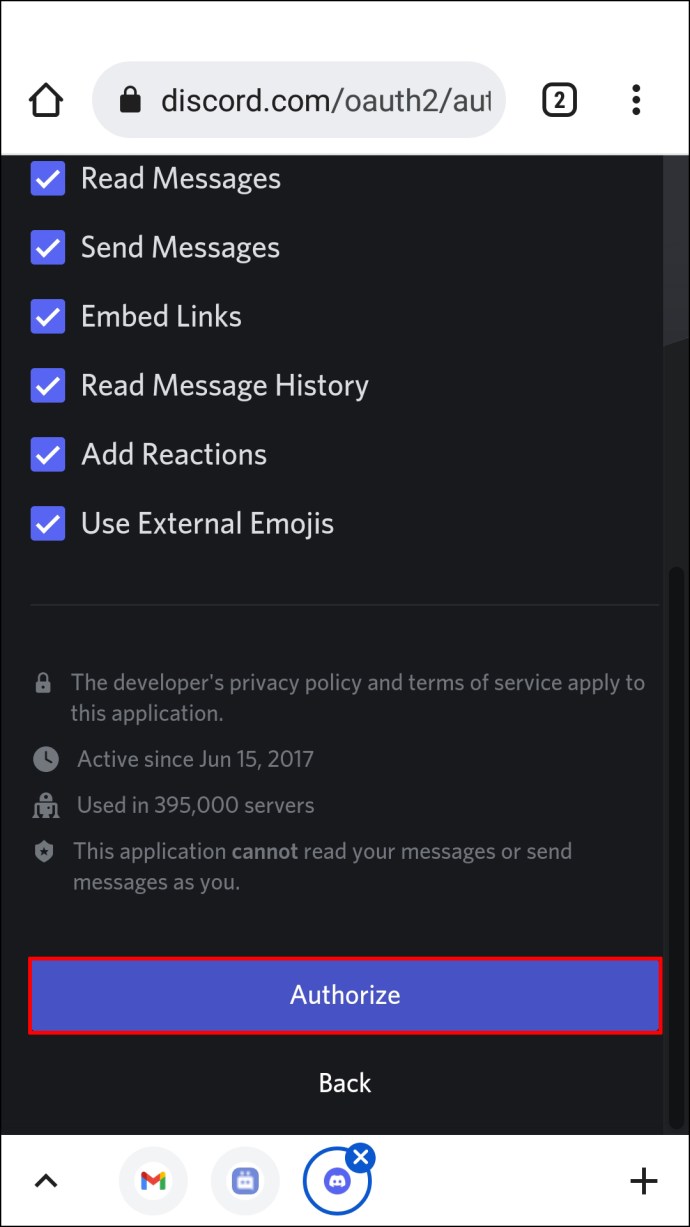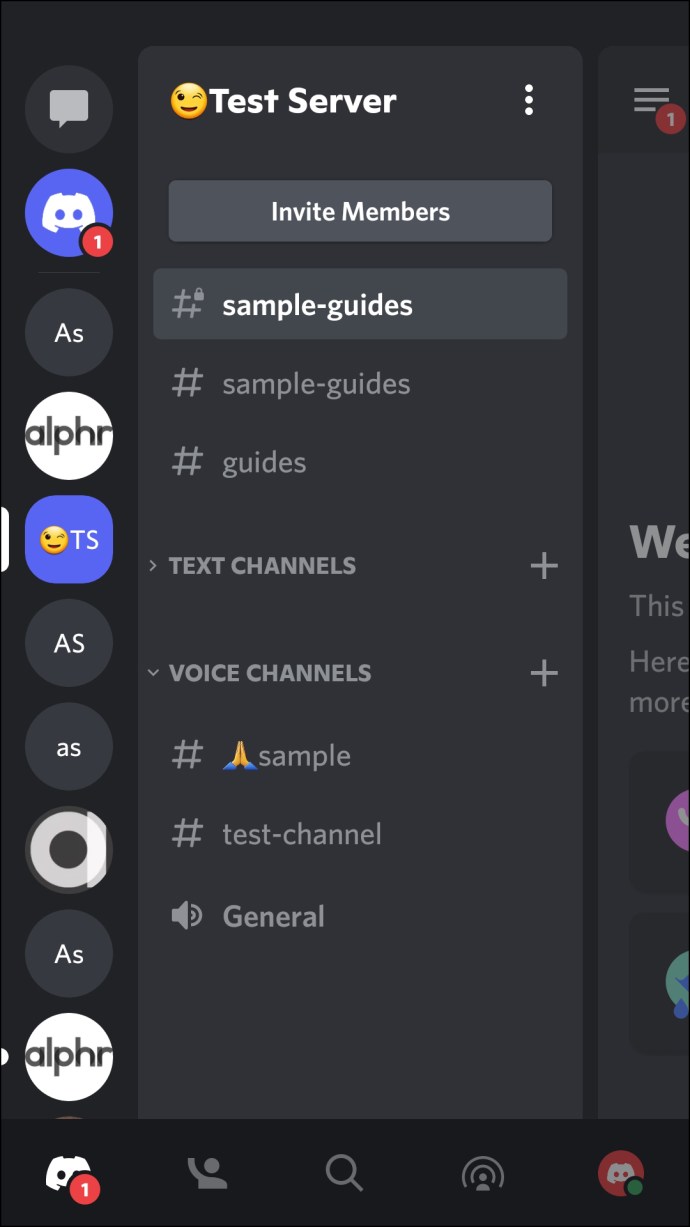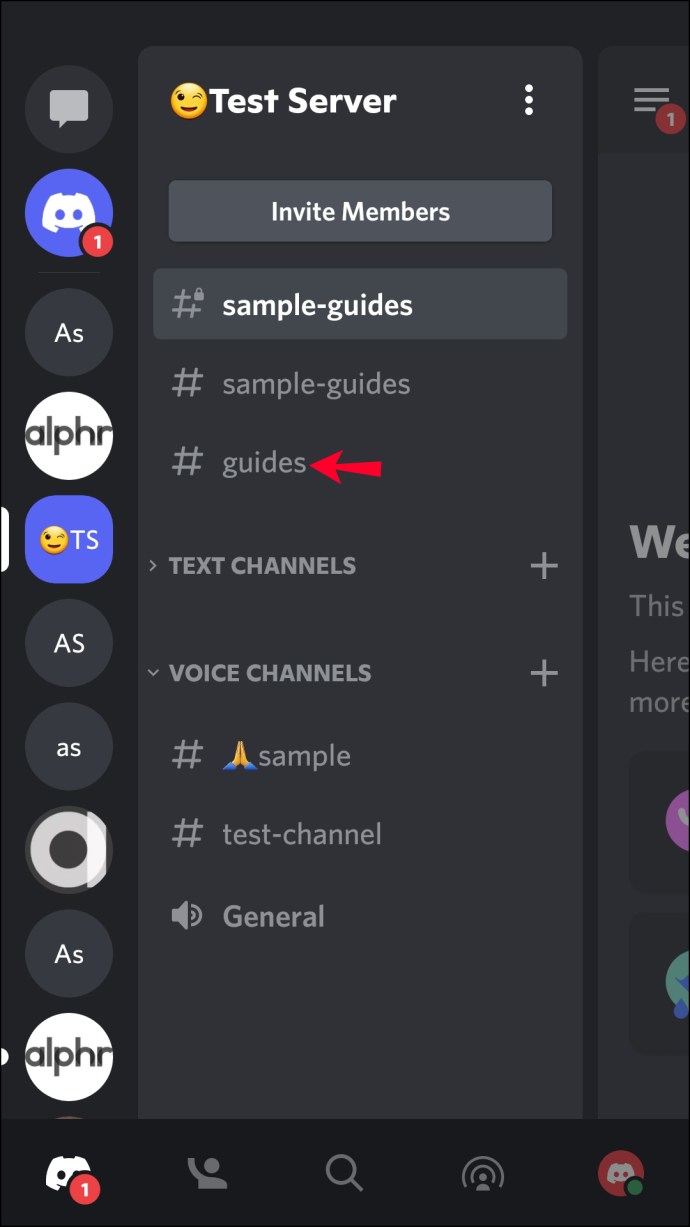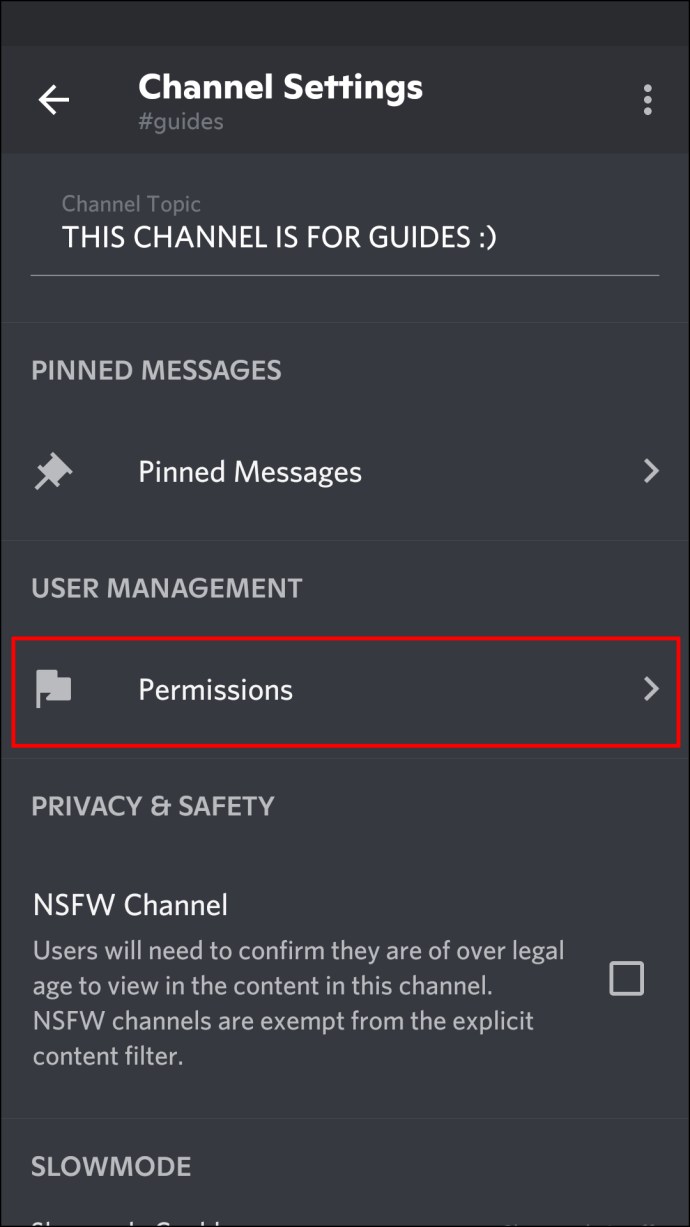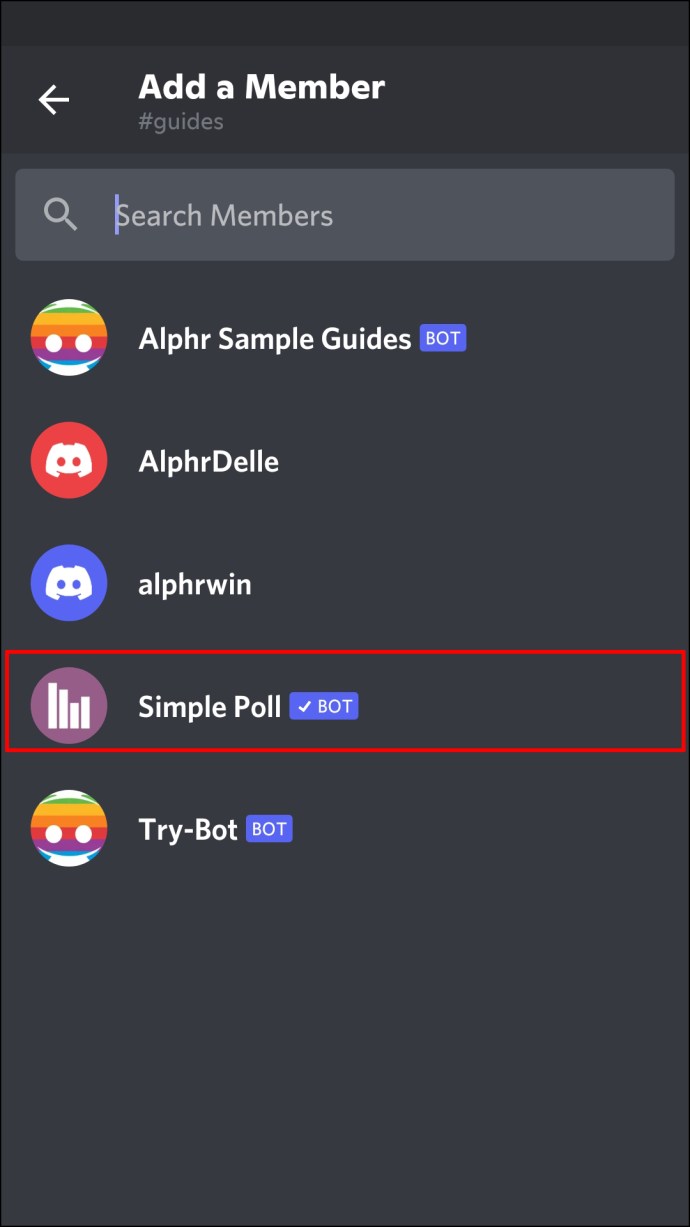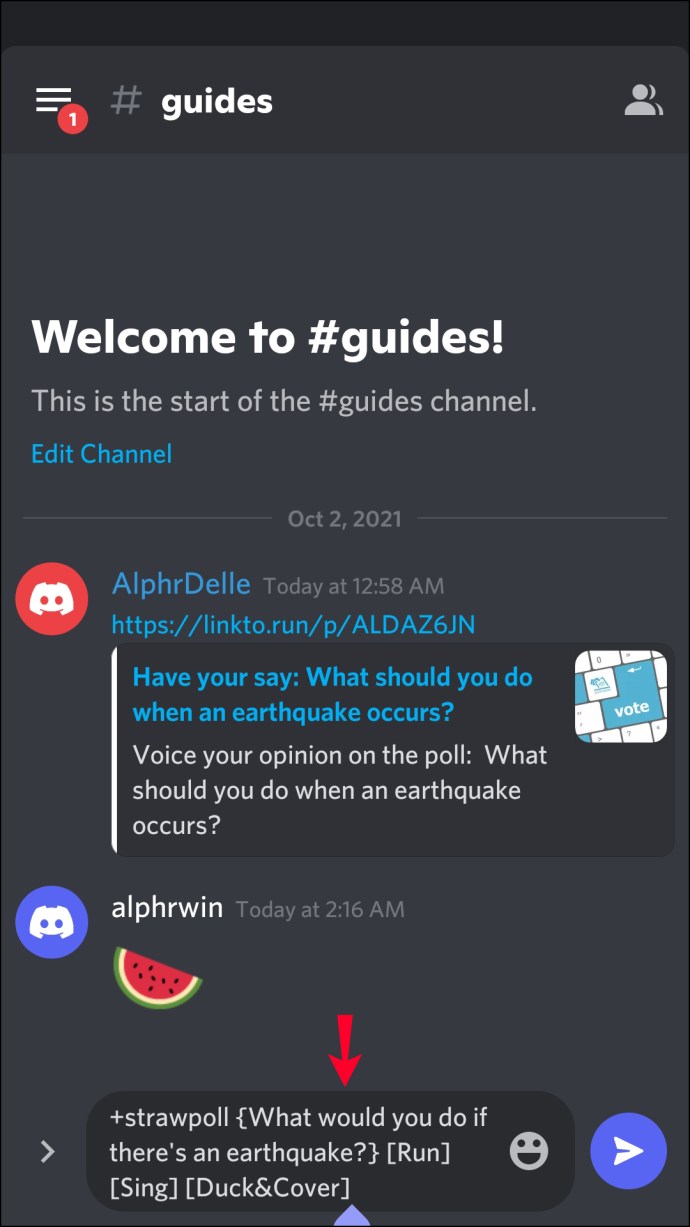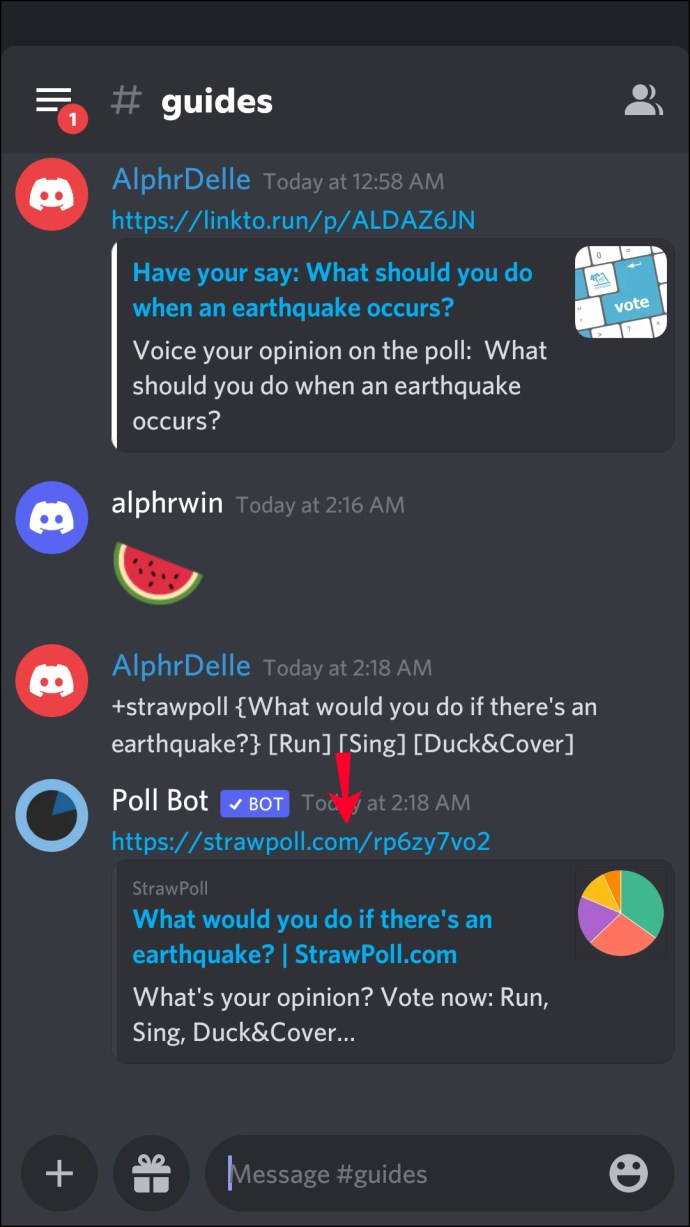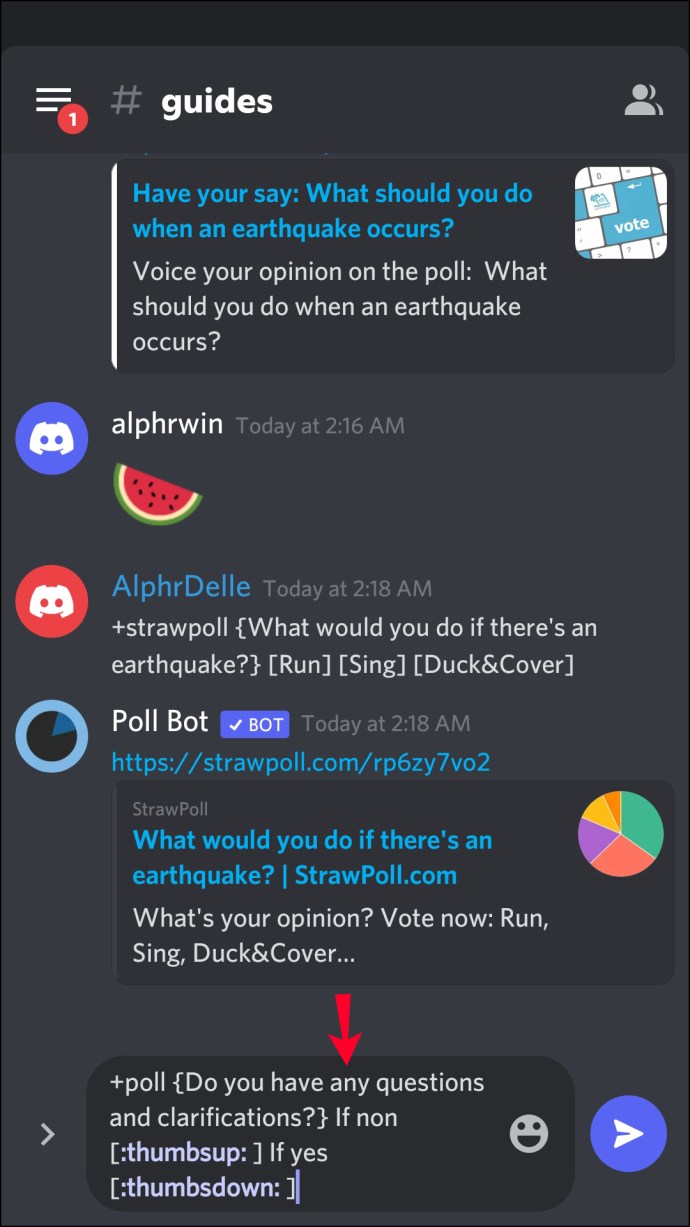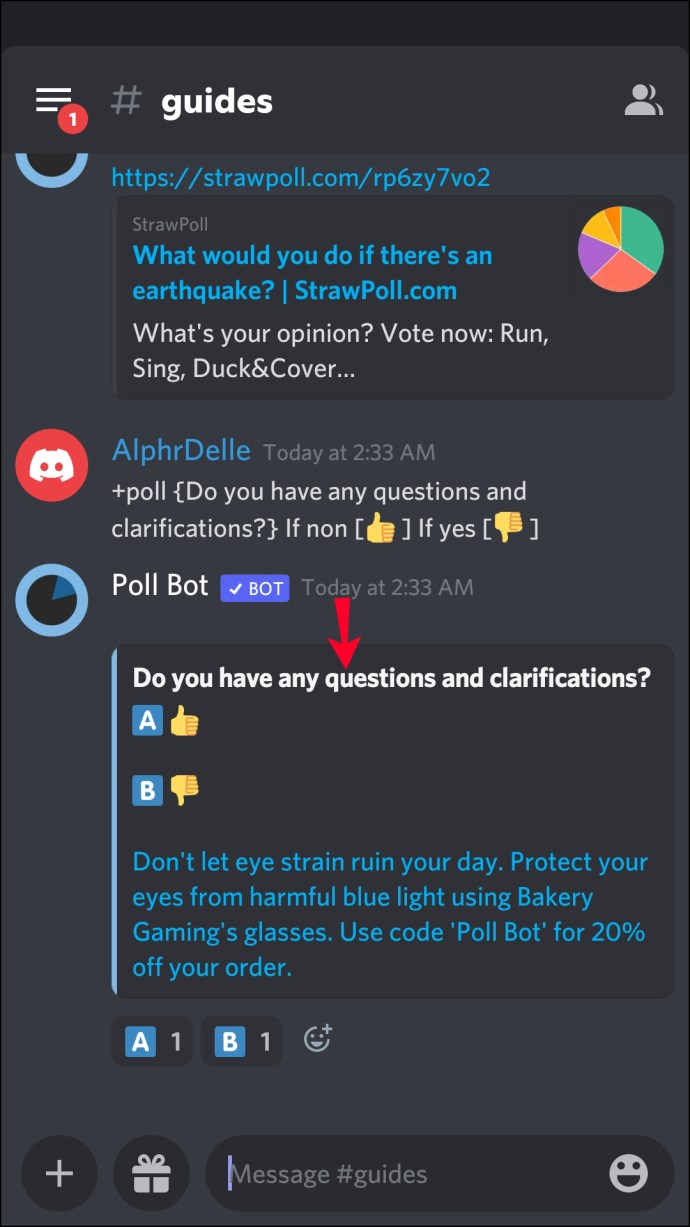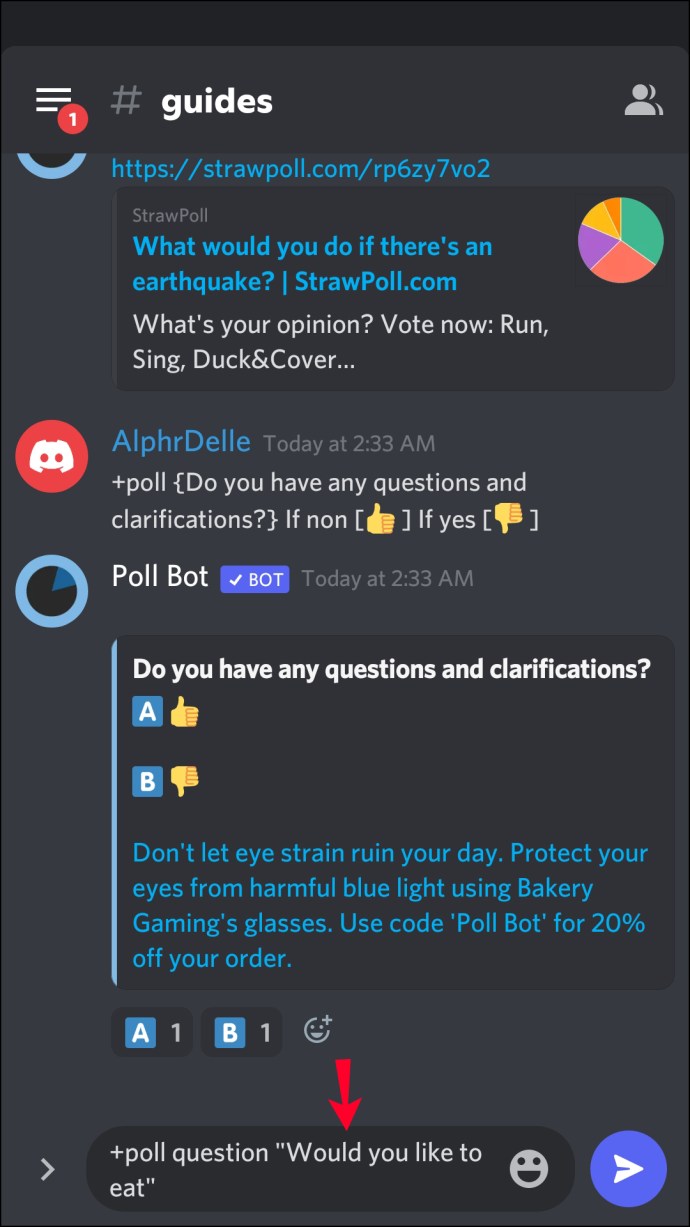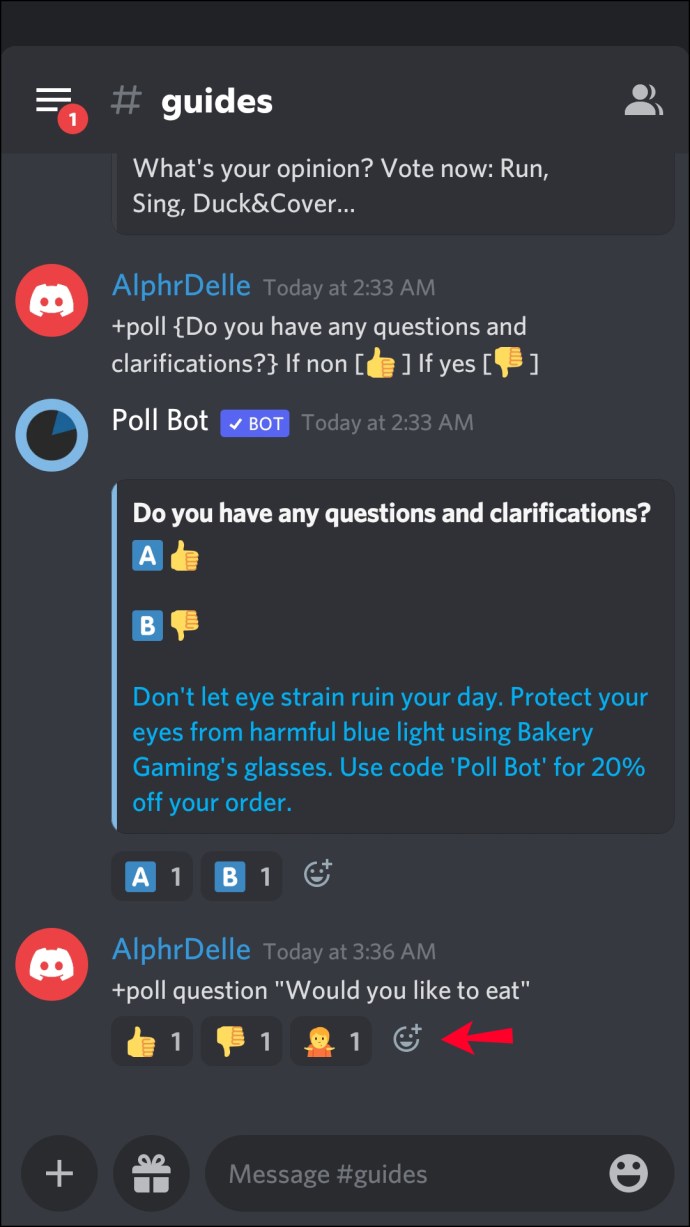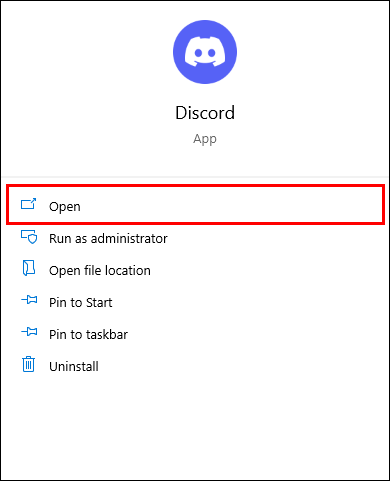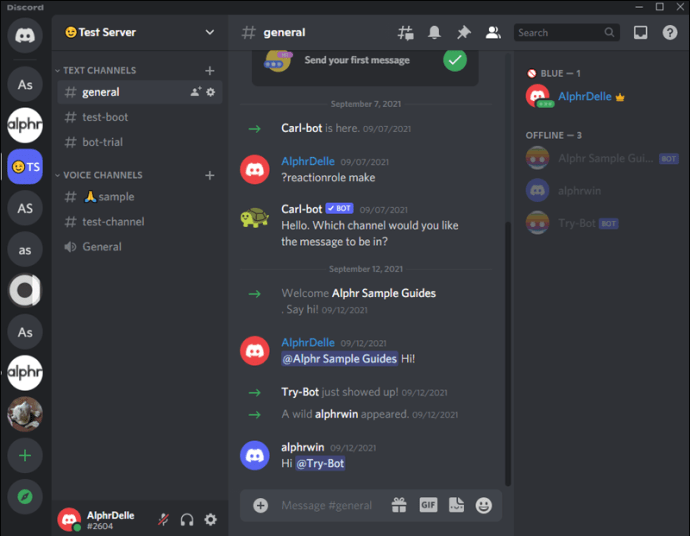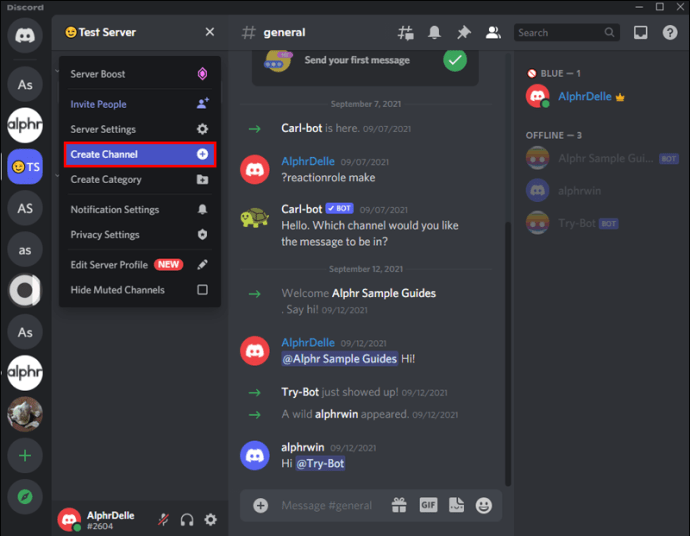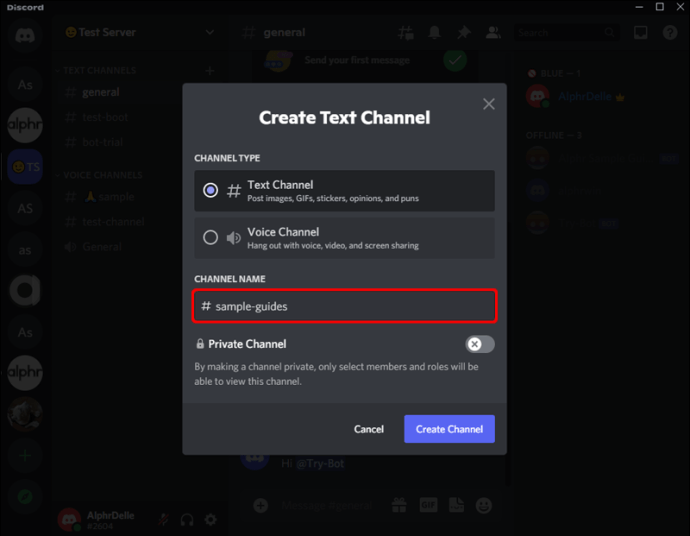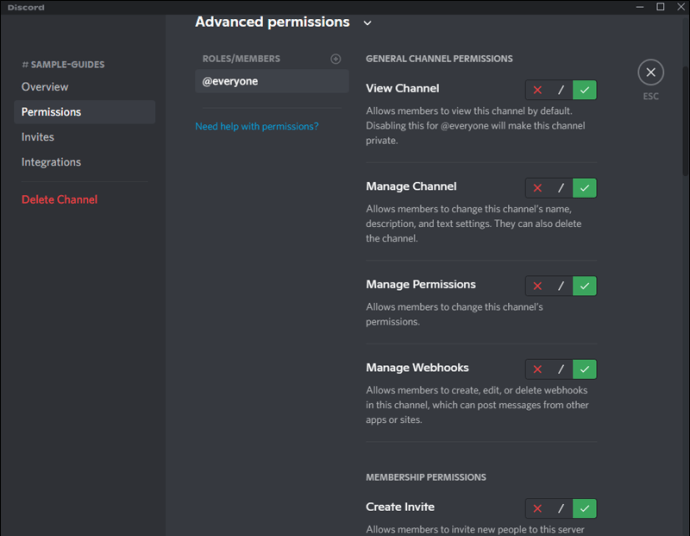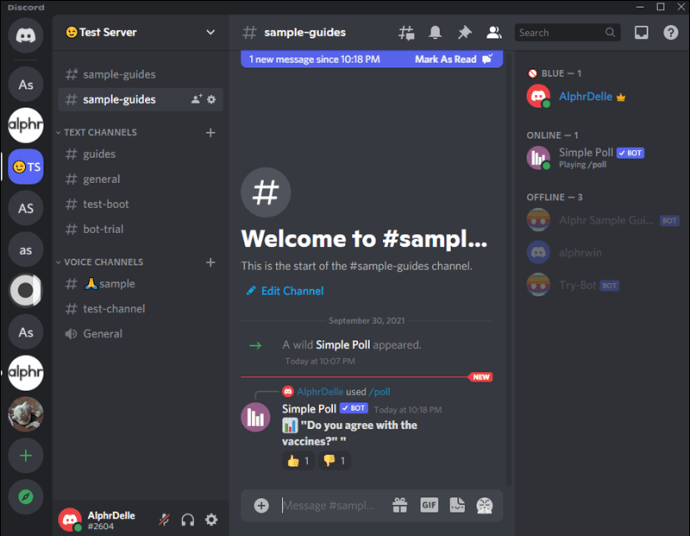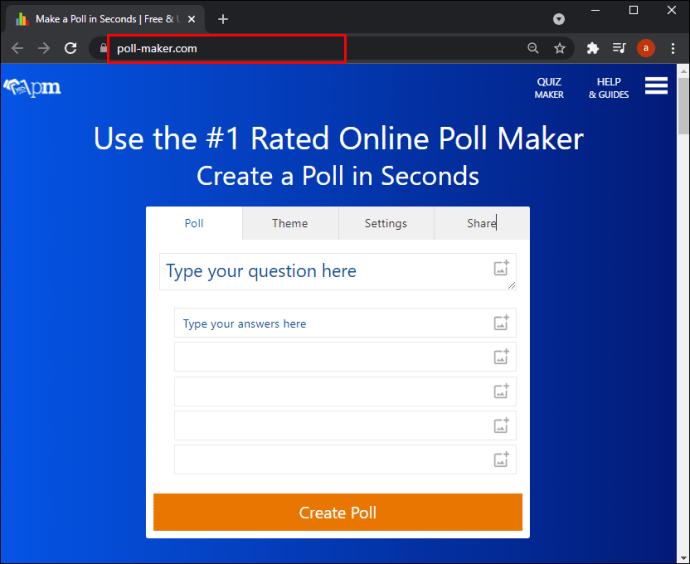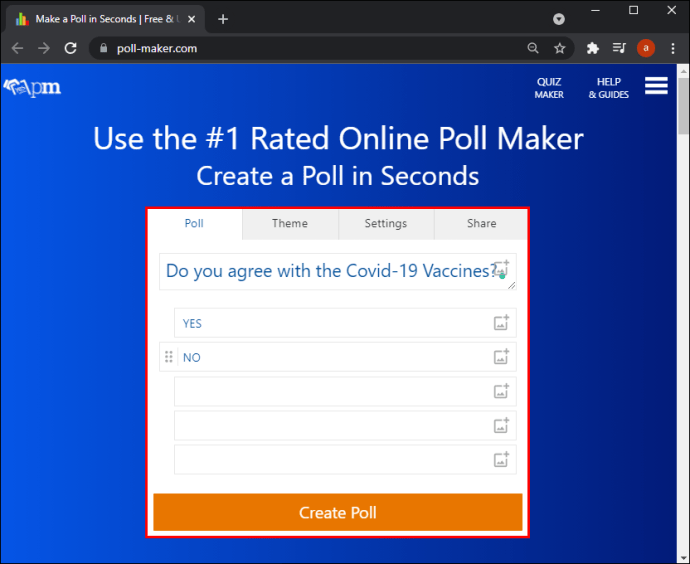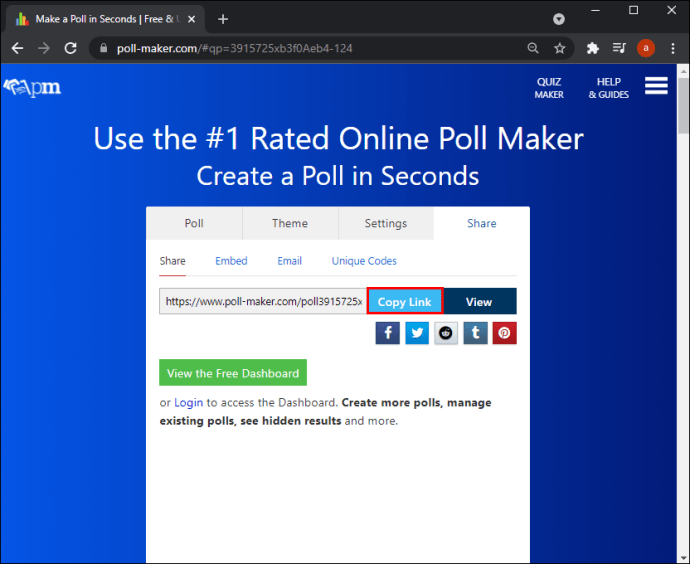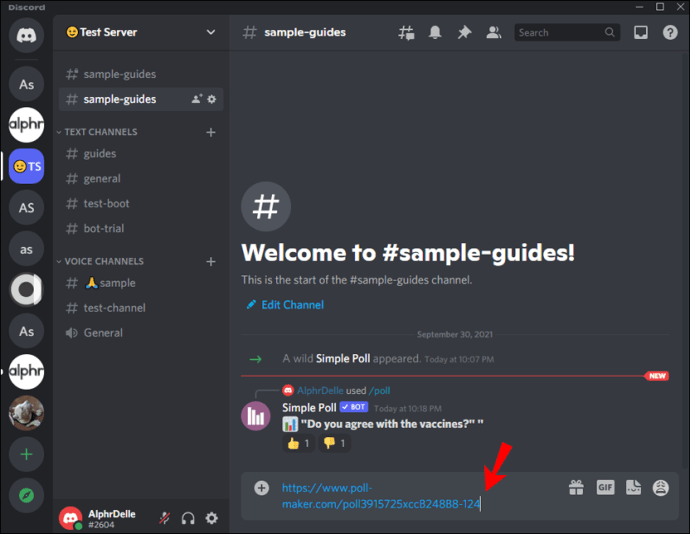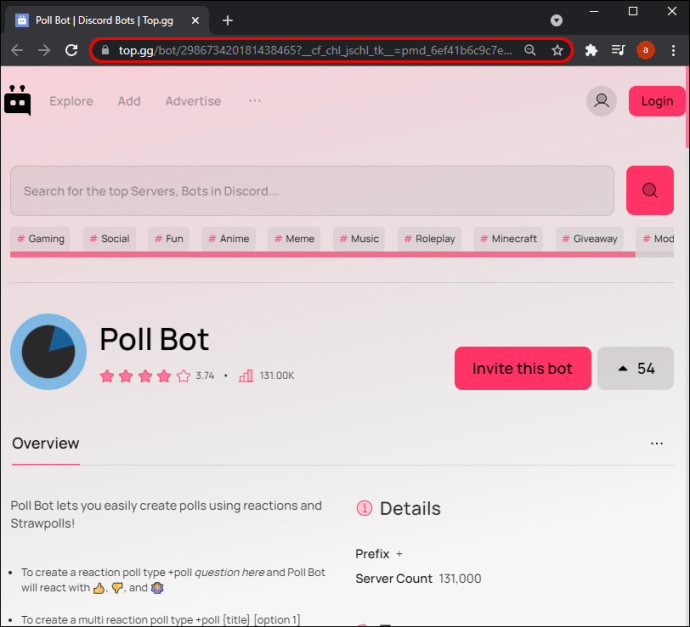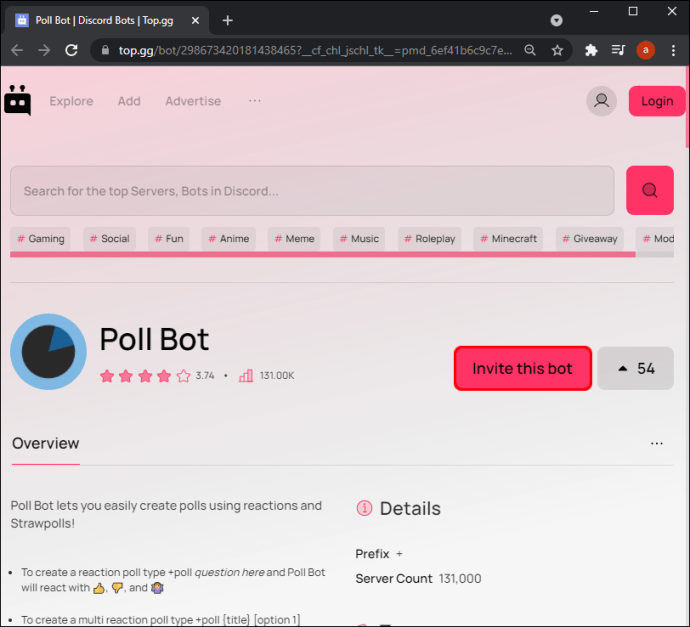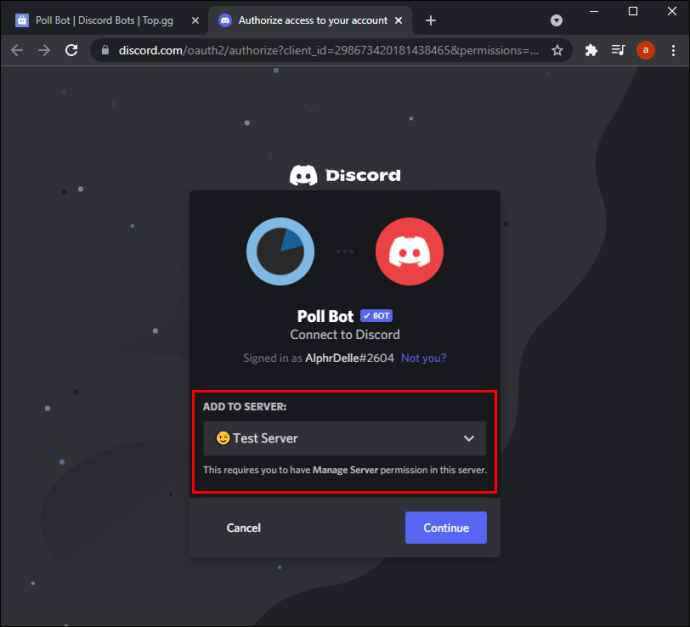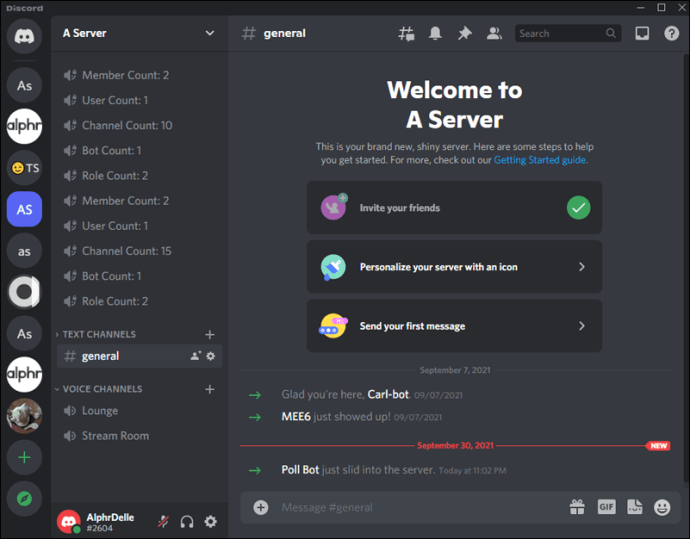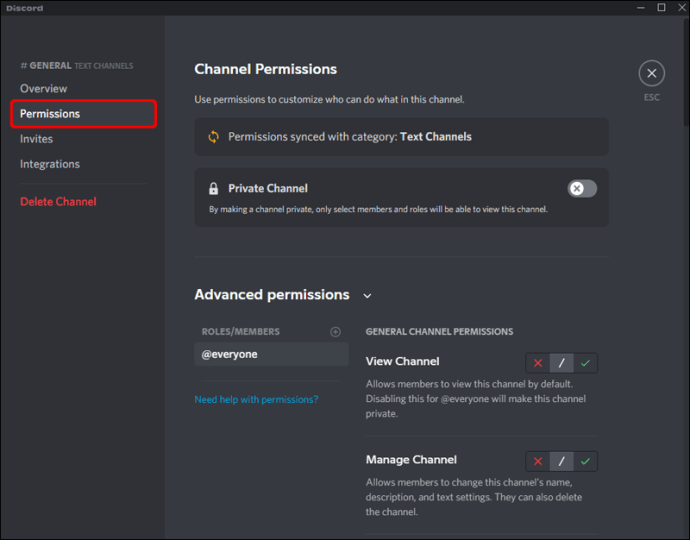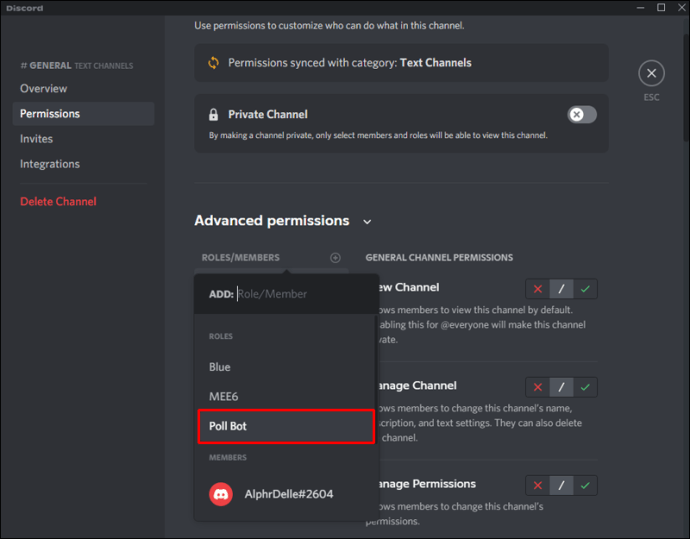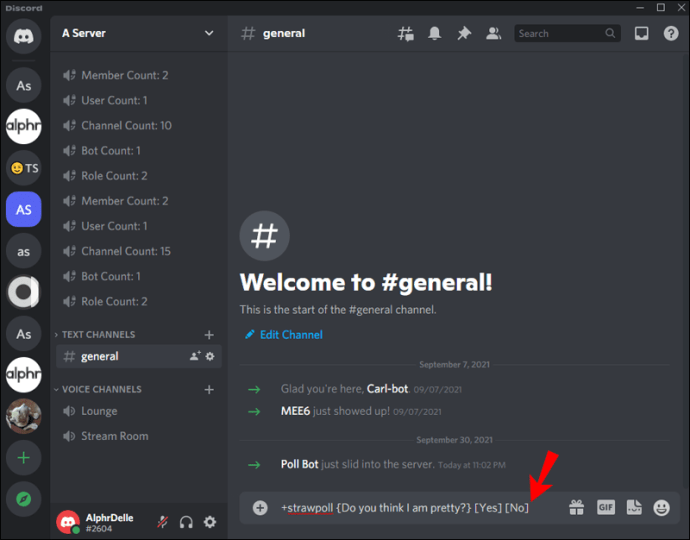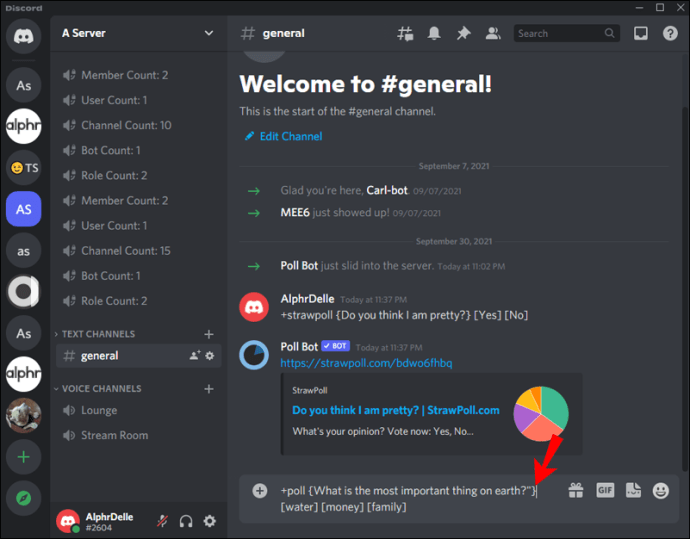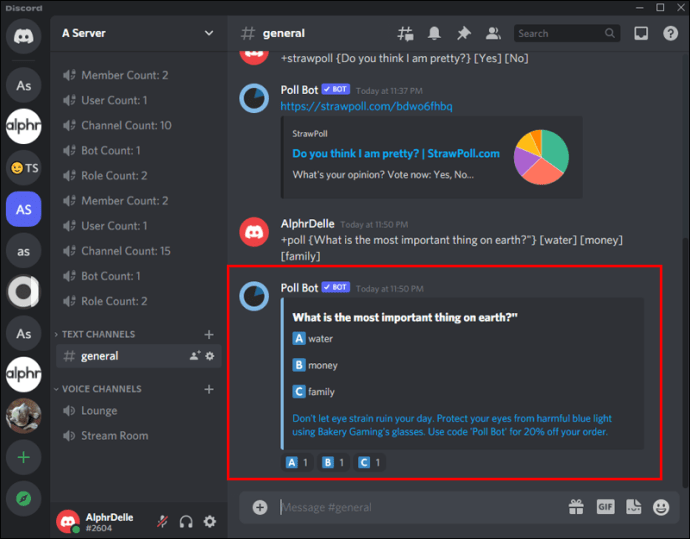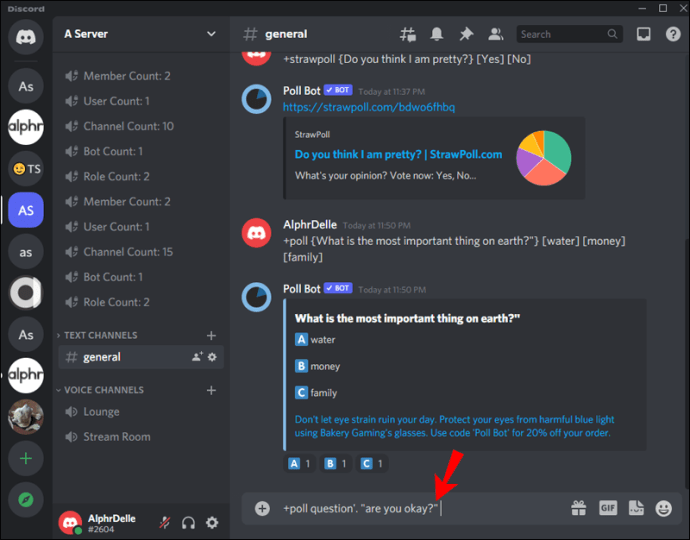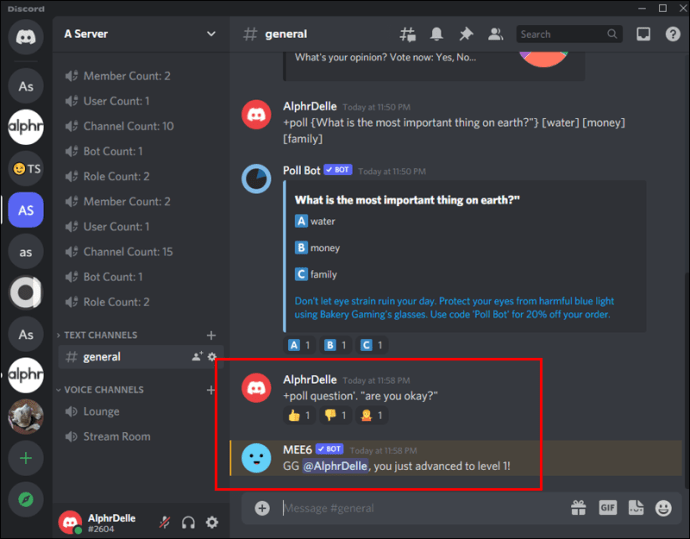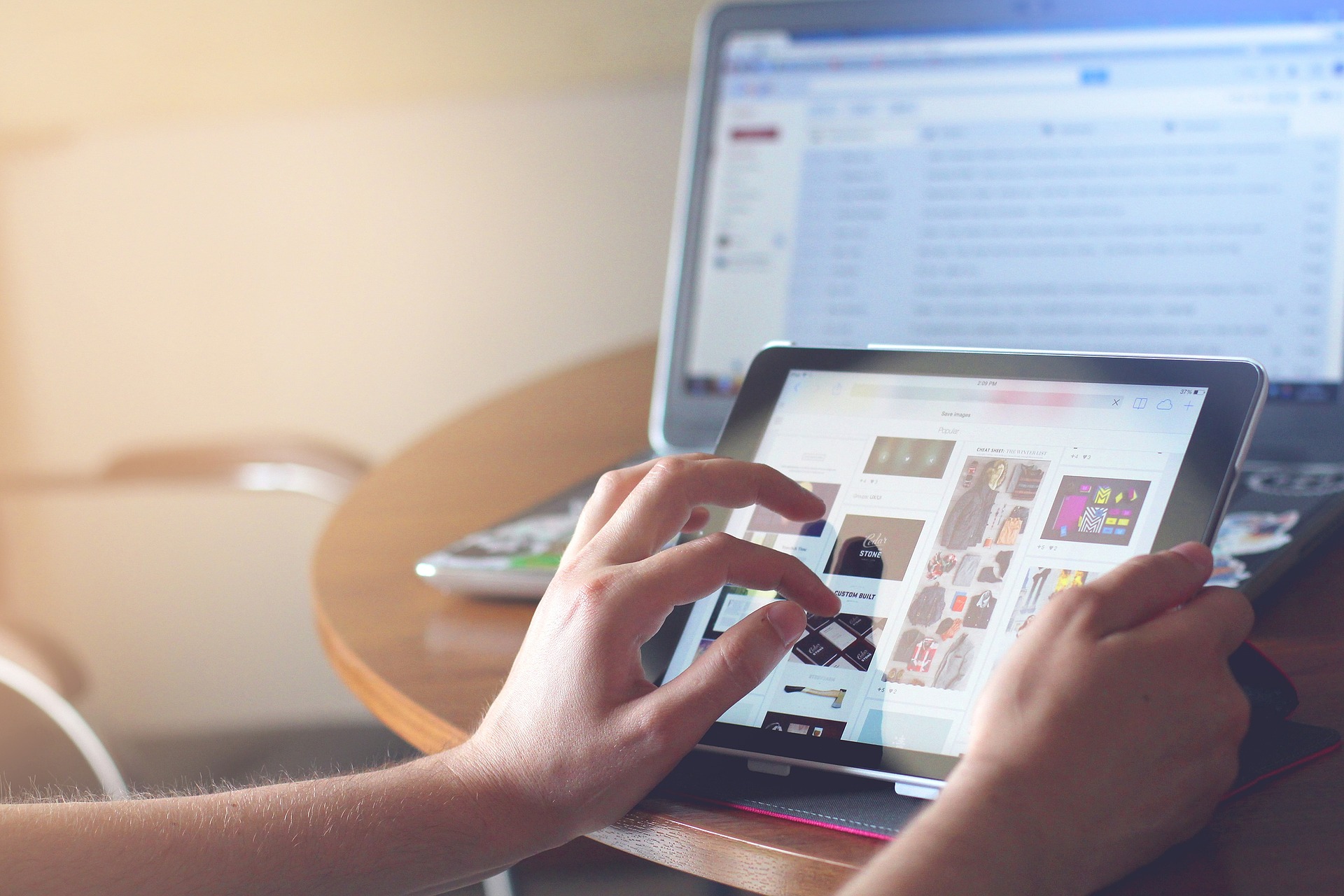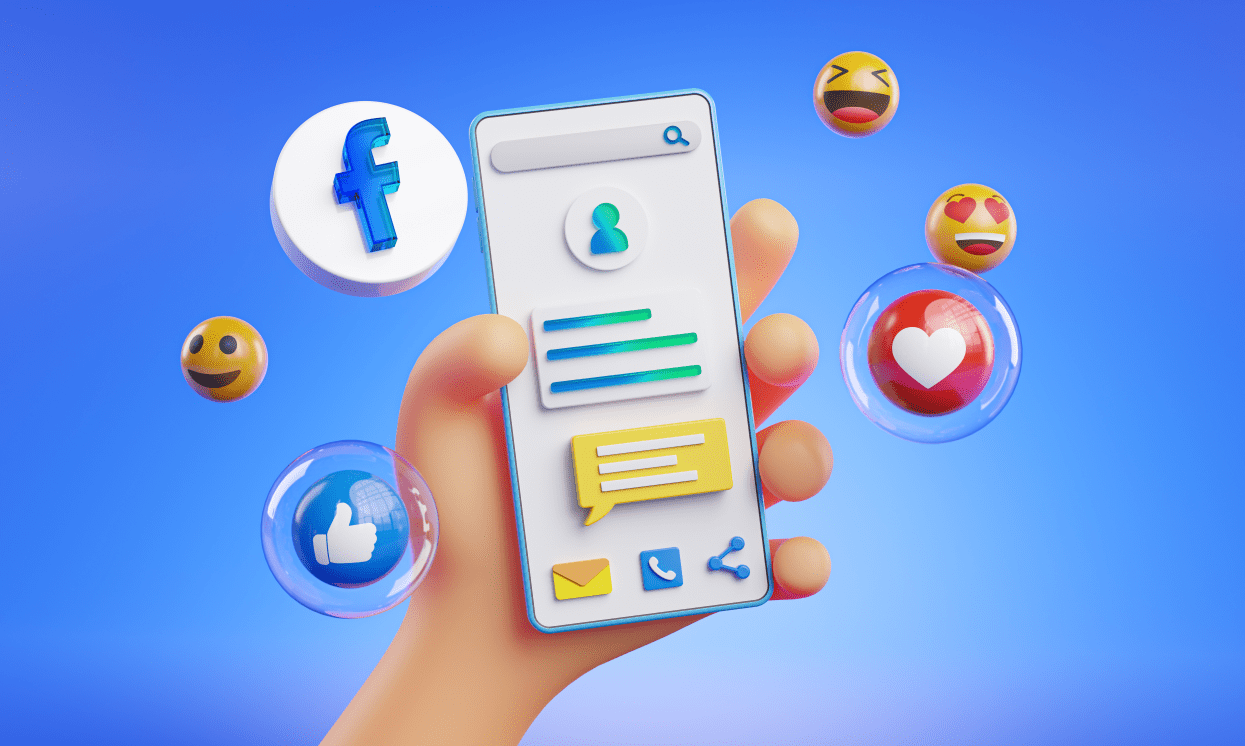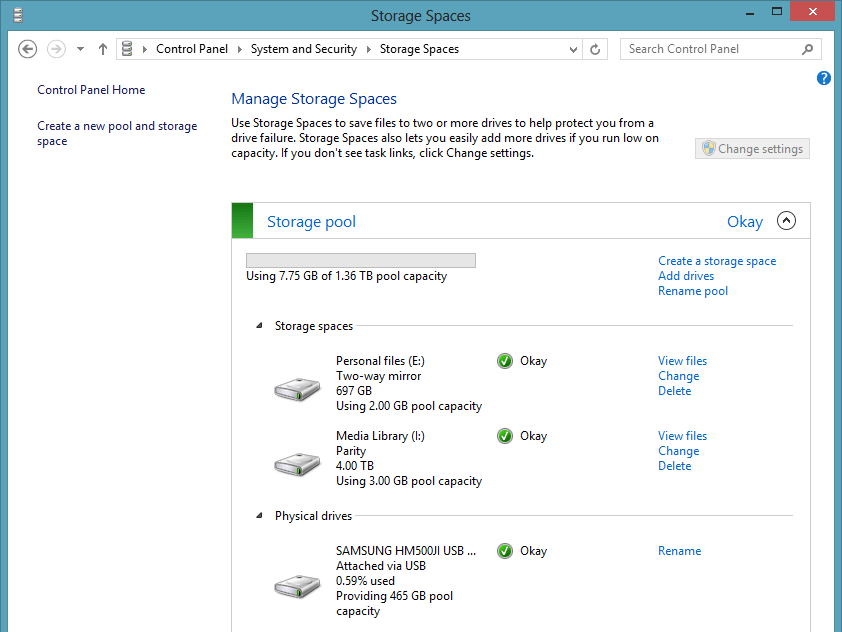설문조사는 사람들의 의견, 태도 및 선호도에 대해 더 많이 알 수 있는 훌륭한 방법입니다. 설문조사를 사용하여 특정 주제에 대한 정직한 피드백을 받을 수 있습니다.

당신이 Discord 커뮤니티의 회원이고 다른 회원들의 태도에 대해 더 알고 싶다면 제대로 찾아오셨습니다. 이 기사에서는 모든 플랫폼의 Discord에서 설문조사를 만드는 방법을 설명합니다.
iPhone의 Discord에서 설문 조사를 만드는 방법
화면이 작아서 조금 복잡해 보일 수 있지만 iPhone의 Discord에서 설문조사를 생성하는 것은 충분히 쉽고 여러 가지 방법이 있습니다.
추가 도구 없이 설문조사 만들기
추가 도구가 필요 없는 Discord에서 설문 조사를 만드는 가장 간단한 방법은 반응을 사용하는 것입니다.
새 채널에서 반응 투표를 만들려면 다음 단계를 따르세요.
- 디스코드를 엽니다.
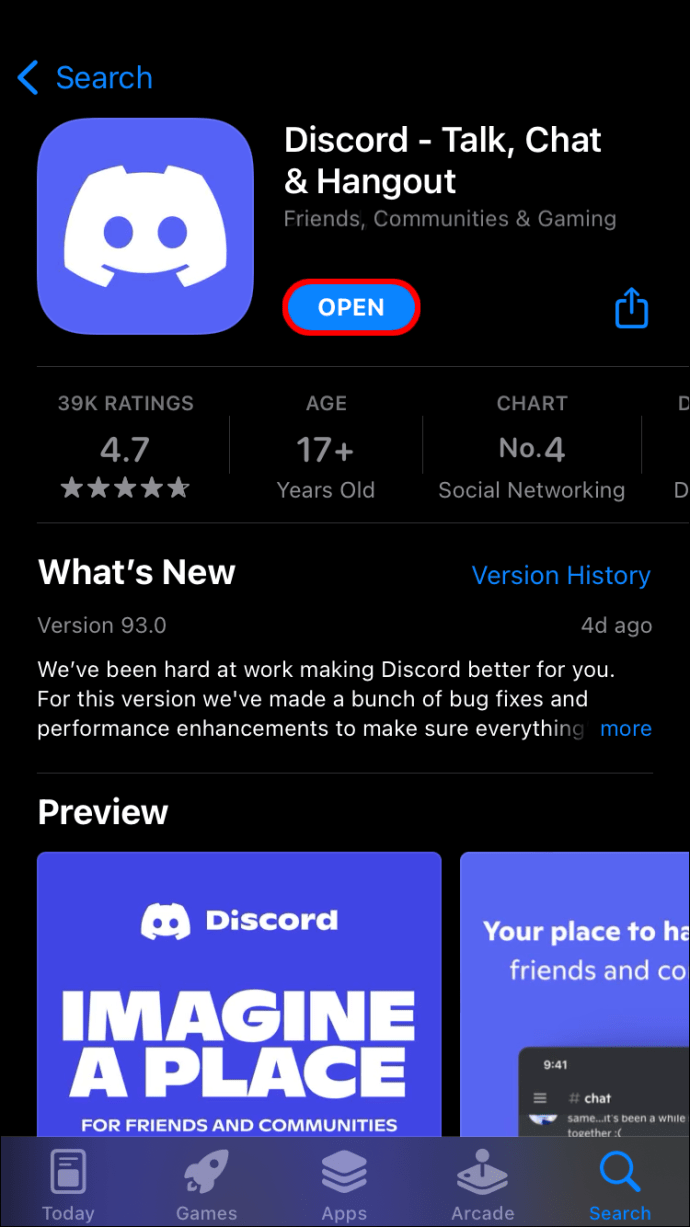
- 서버를 선택합니다.
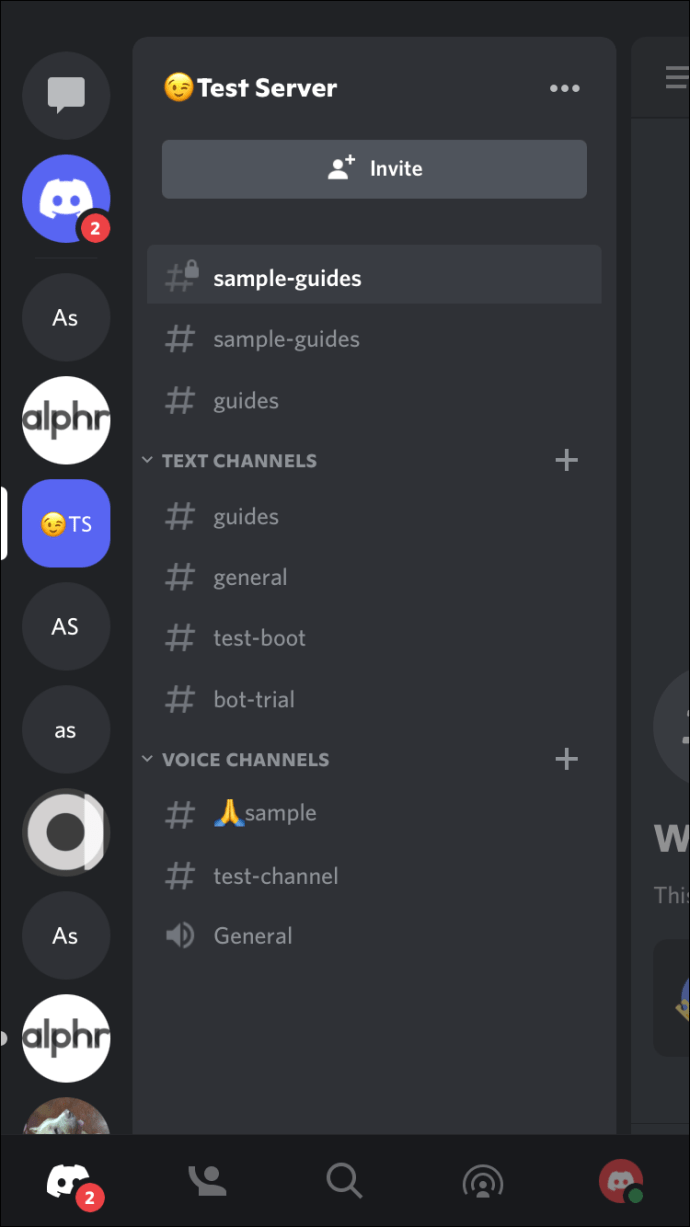
- 서버 이름 옆에 있는 세 개의 점을 누릅니다.
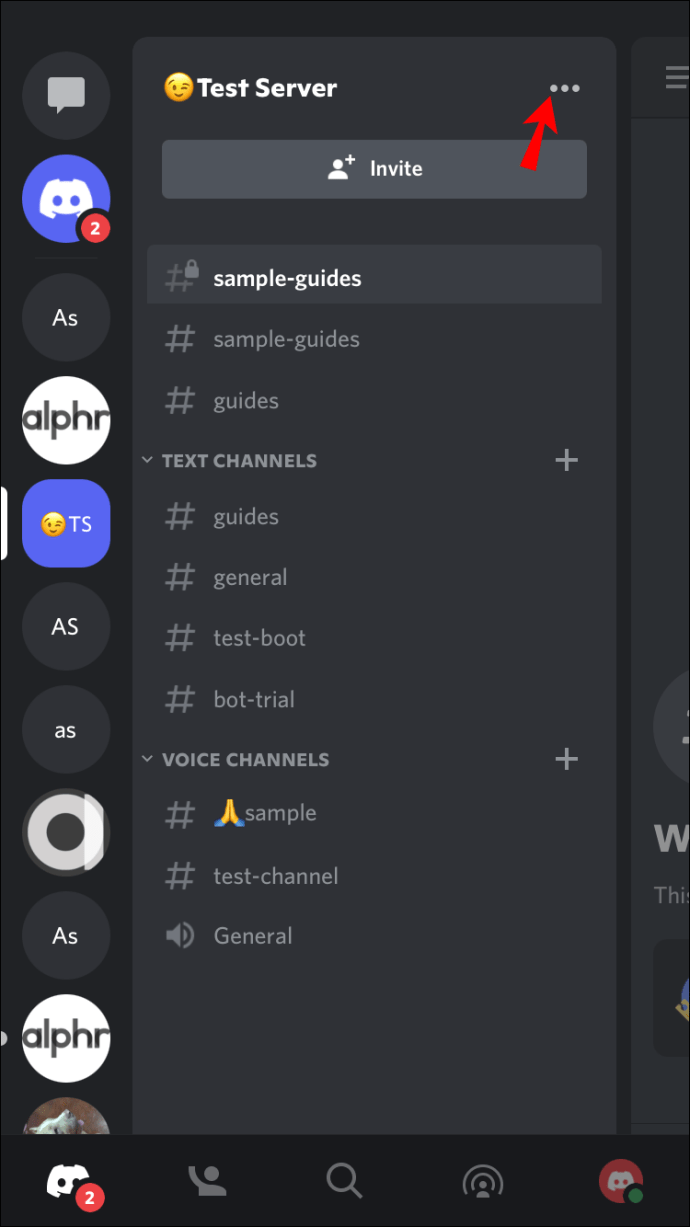
- '채널 만들기'를 탭합니다.
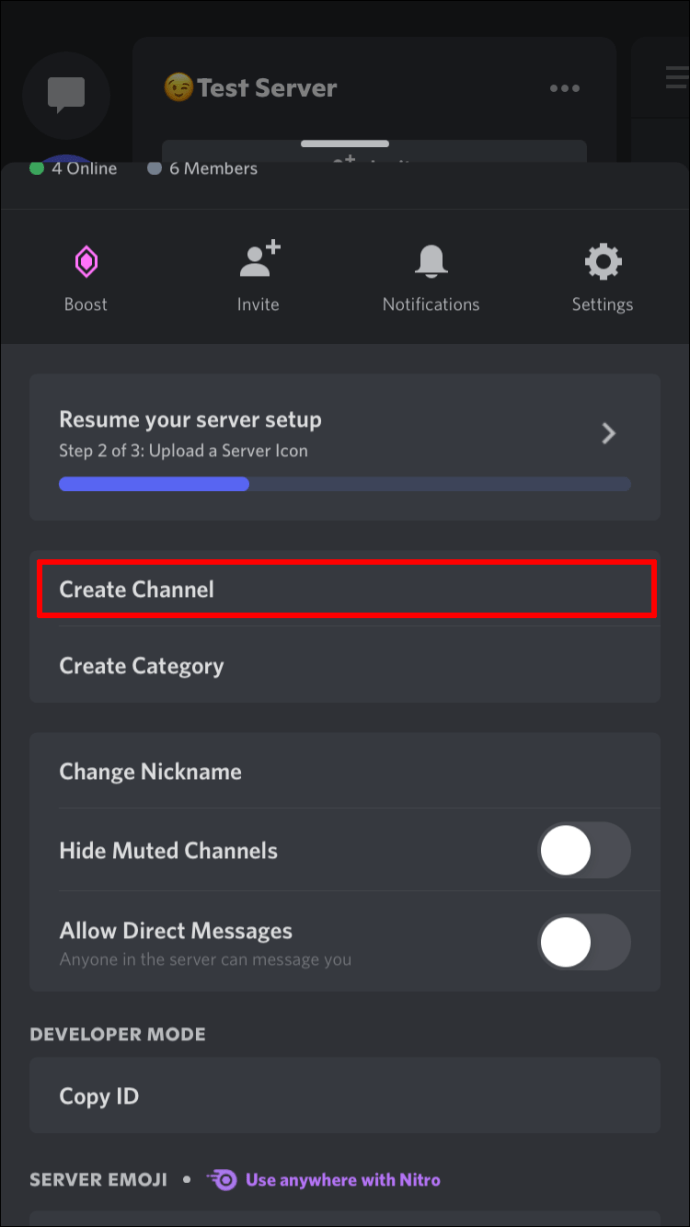
- 채널/투표의 이름을 지정합니다. 설문조사의 주제와 관련된 이름을 사용하세요.
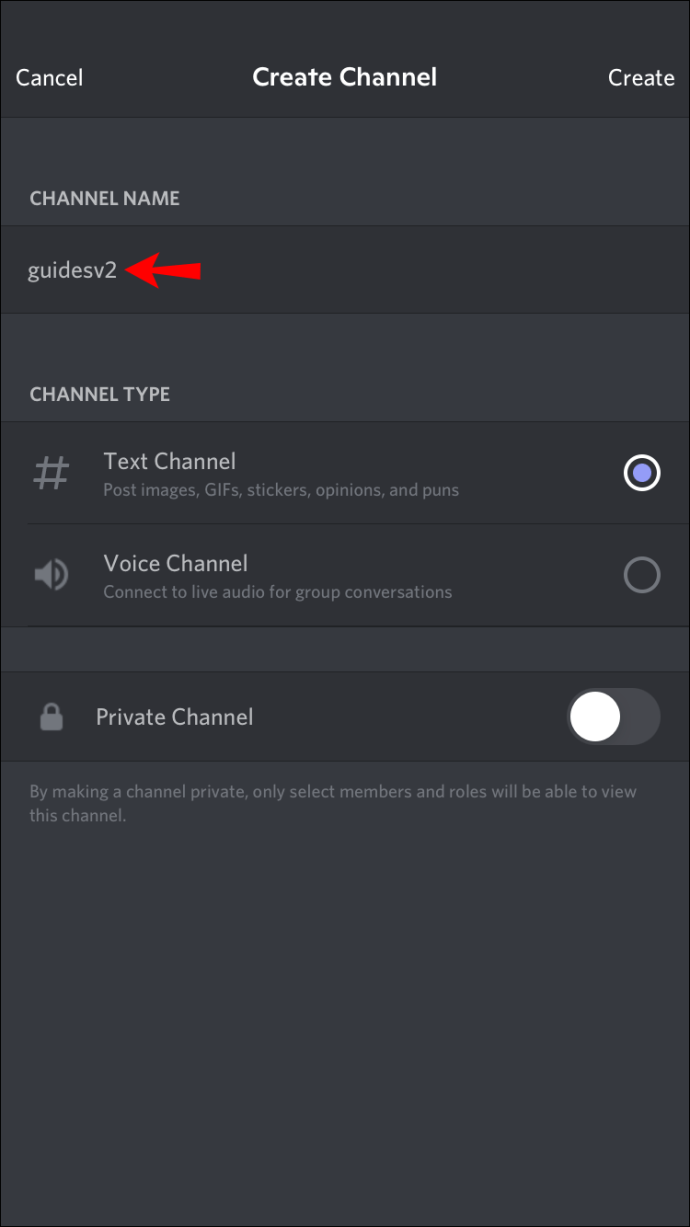
- "만들기"를 탭합니다.
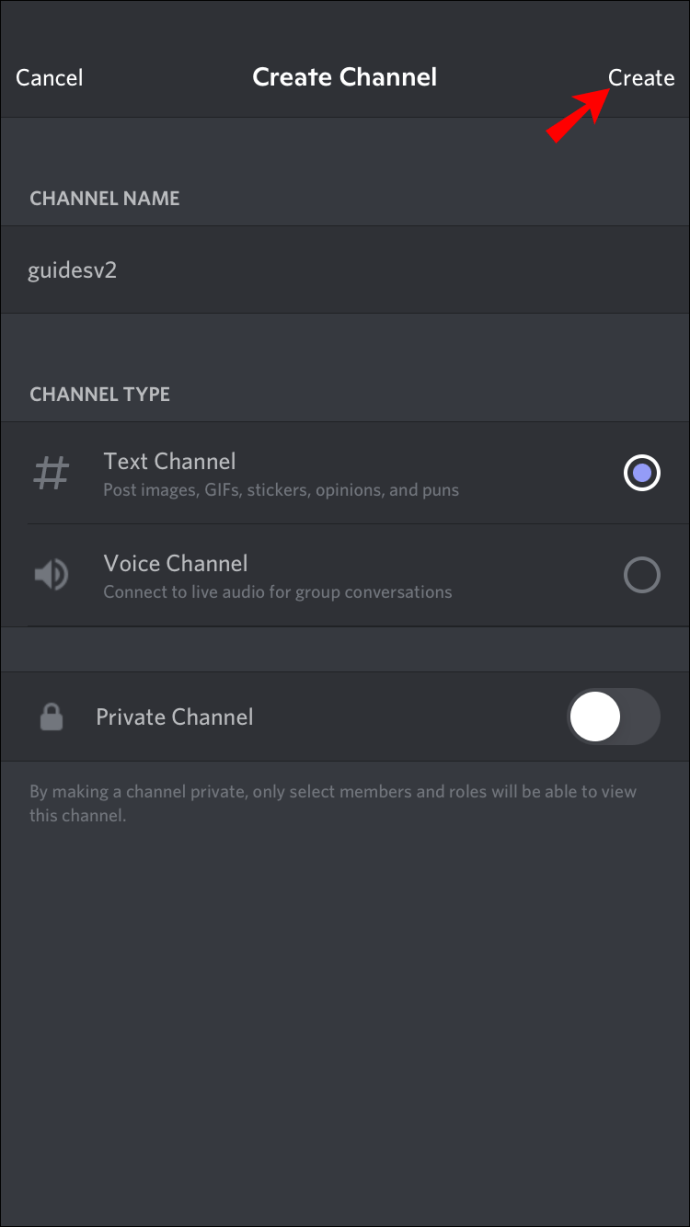
- 채널의 권한을 사용자 지정합니다. 모든 사람이 메시지와 기록을 읽고 반응을 추가하도록 허용합니다.
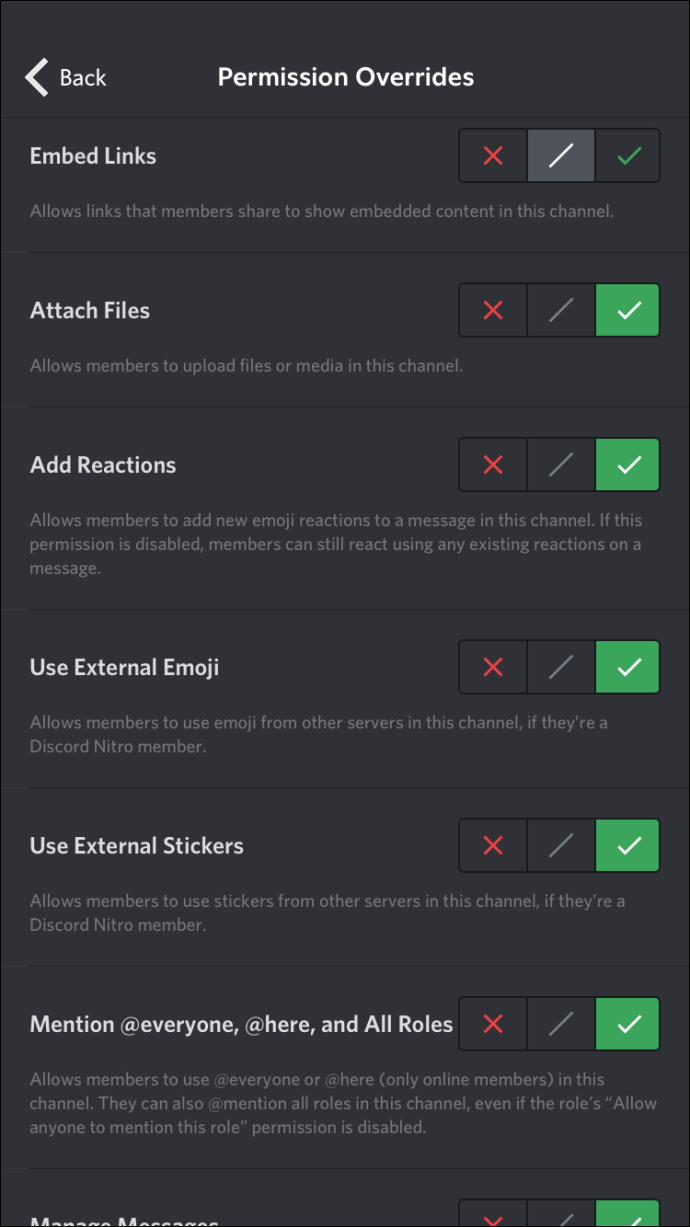
- 채널로 돌아가 투표 지침과 함께 투표 텍스트를 입력합니다.
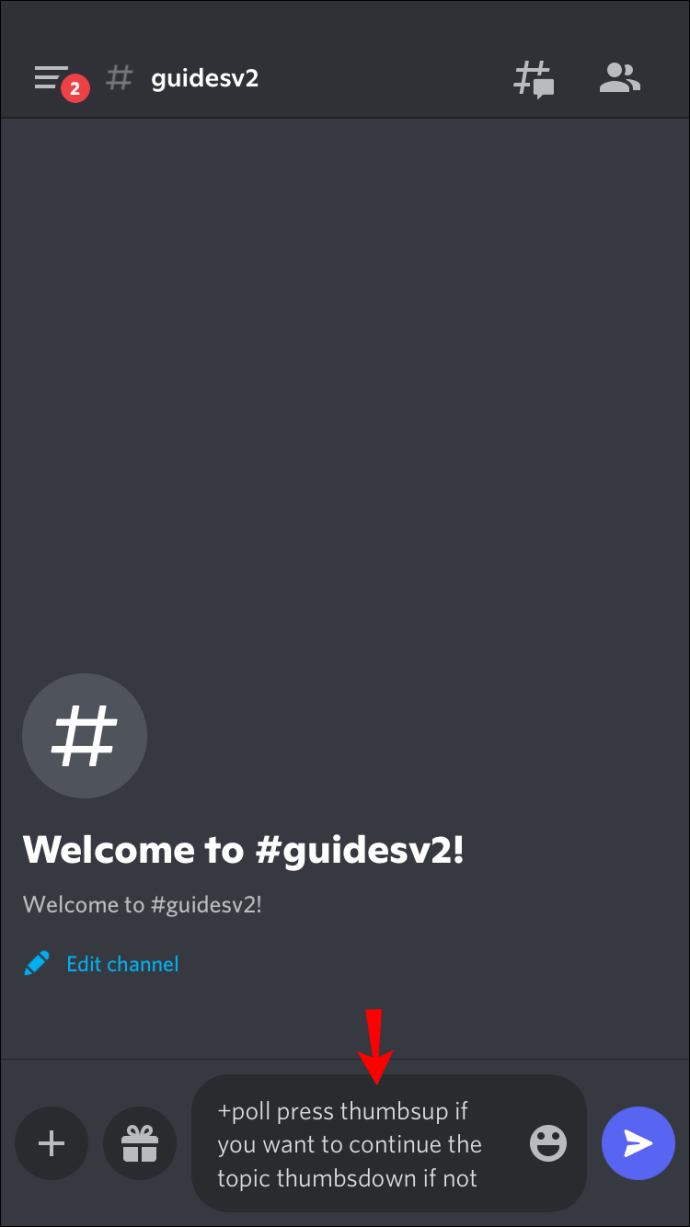
- 사람들에게 투표에 대해 알리고 투표를 요청하십시오.
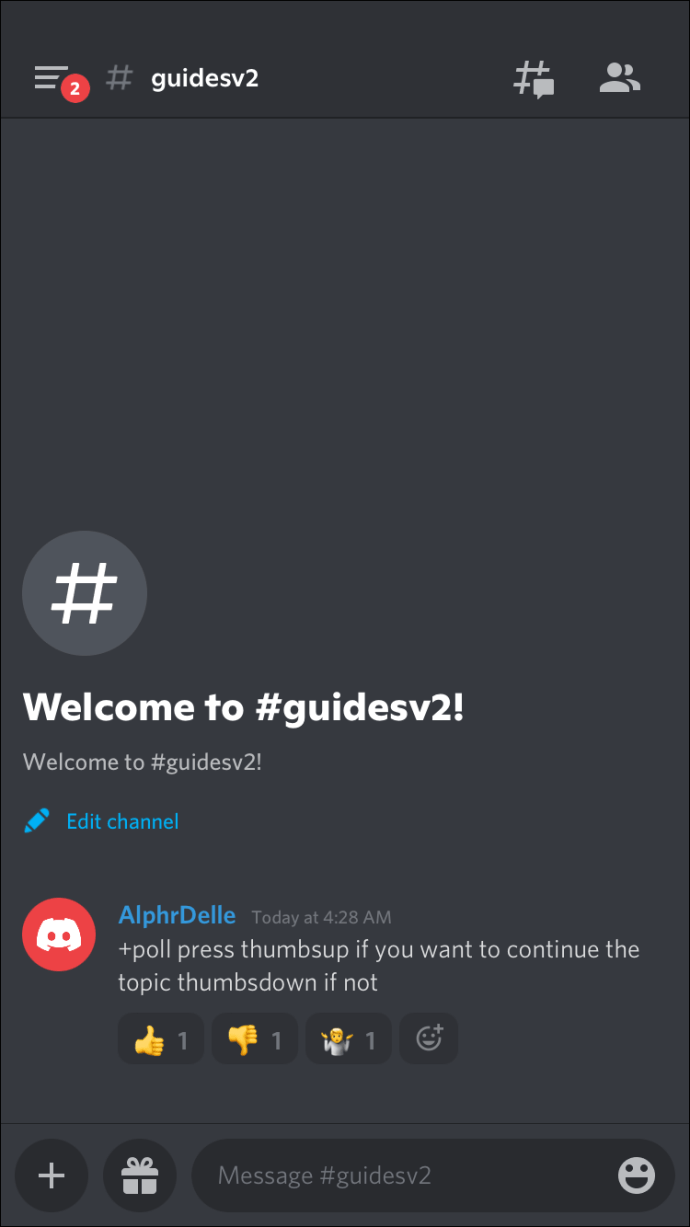
설문조사 작성기 사용
iPhone에서 Poll-Maker에 액세스할 수 있습니다.
Discord에서 사용할 Poll-Maker에서 투표를 생성하려면 아래 지침을 따르세요.
- Safari를 열고 Poll-Maker 웹사이트로 이동합니다.
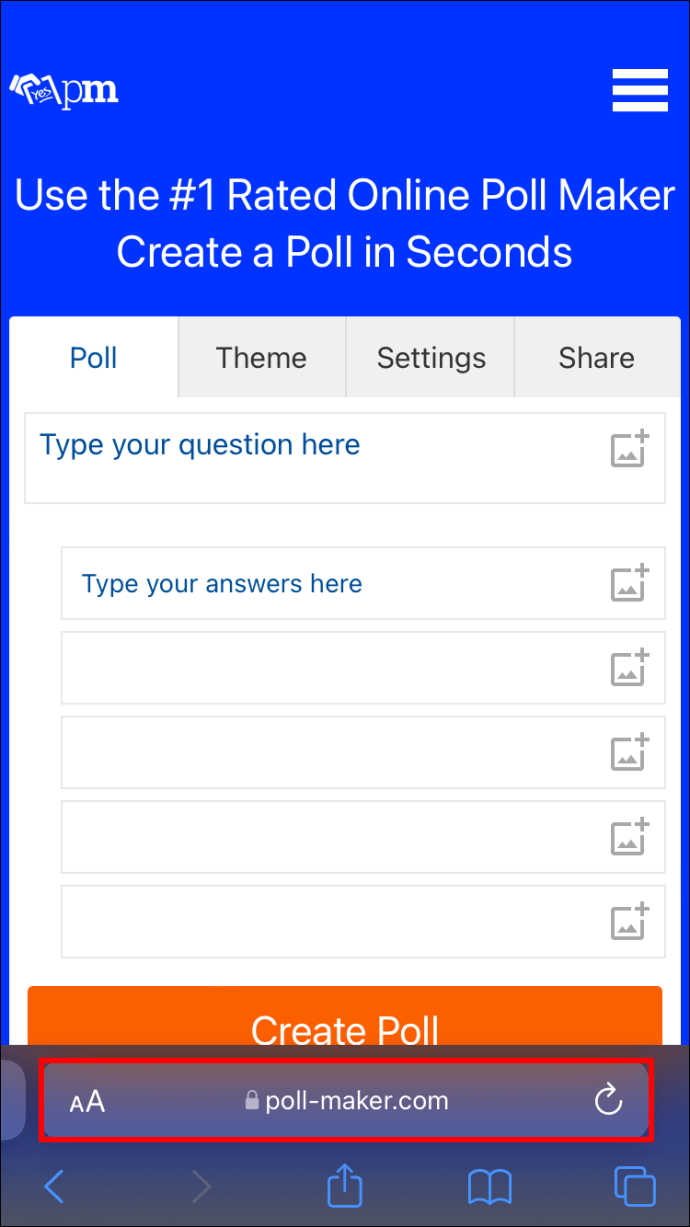
- 설문조사 질문을 입력하고 가능한 답변을 제공합니다.
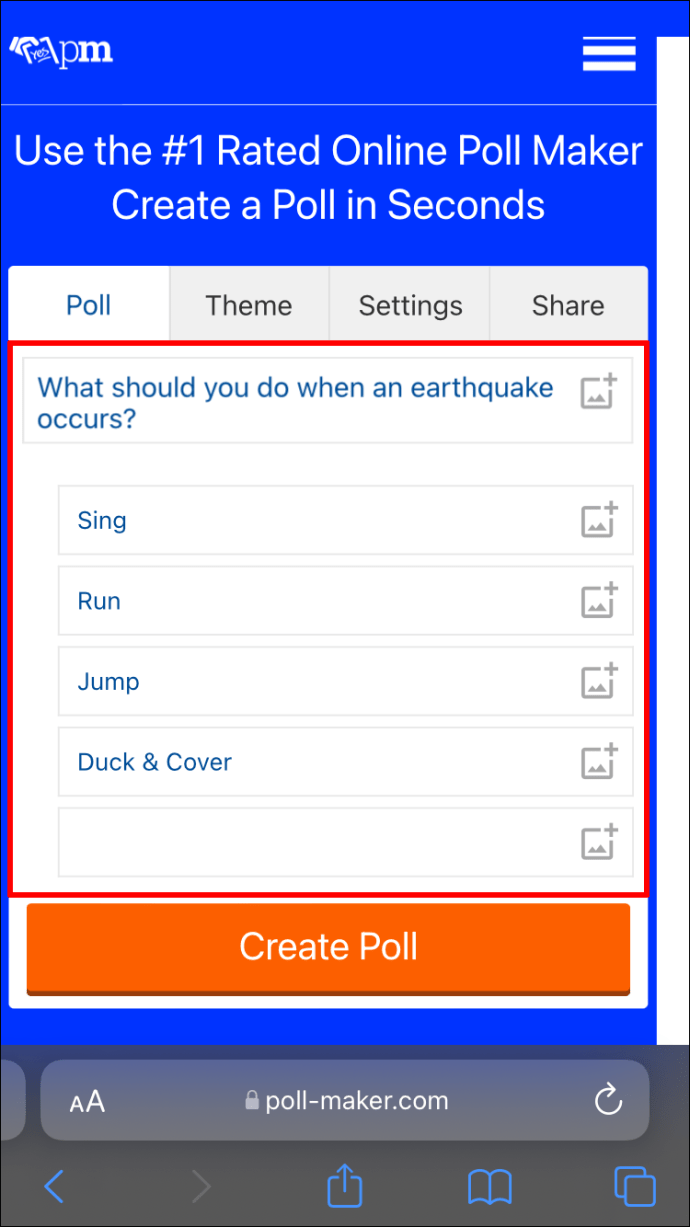
- "투표 만들기"를 탭합니다.
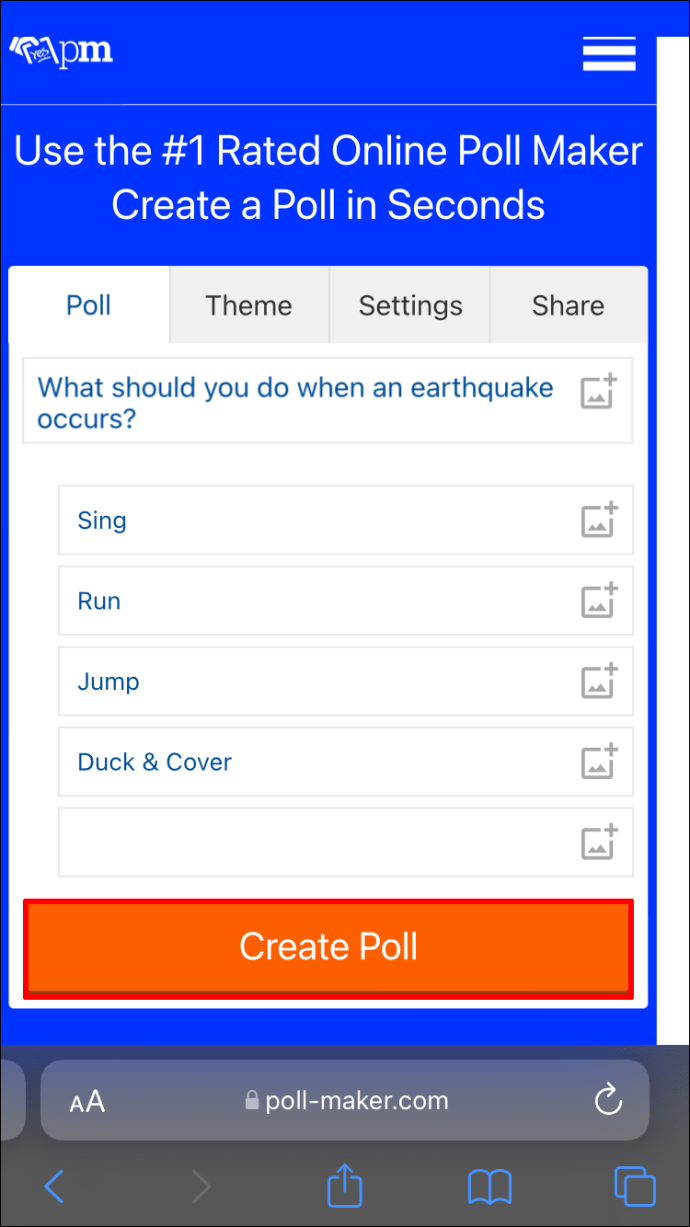
- 설문조사 링크를 복사합니다.
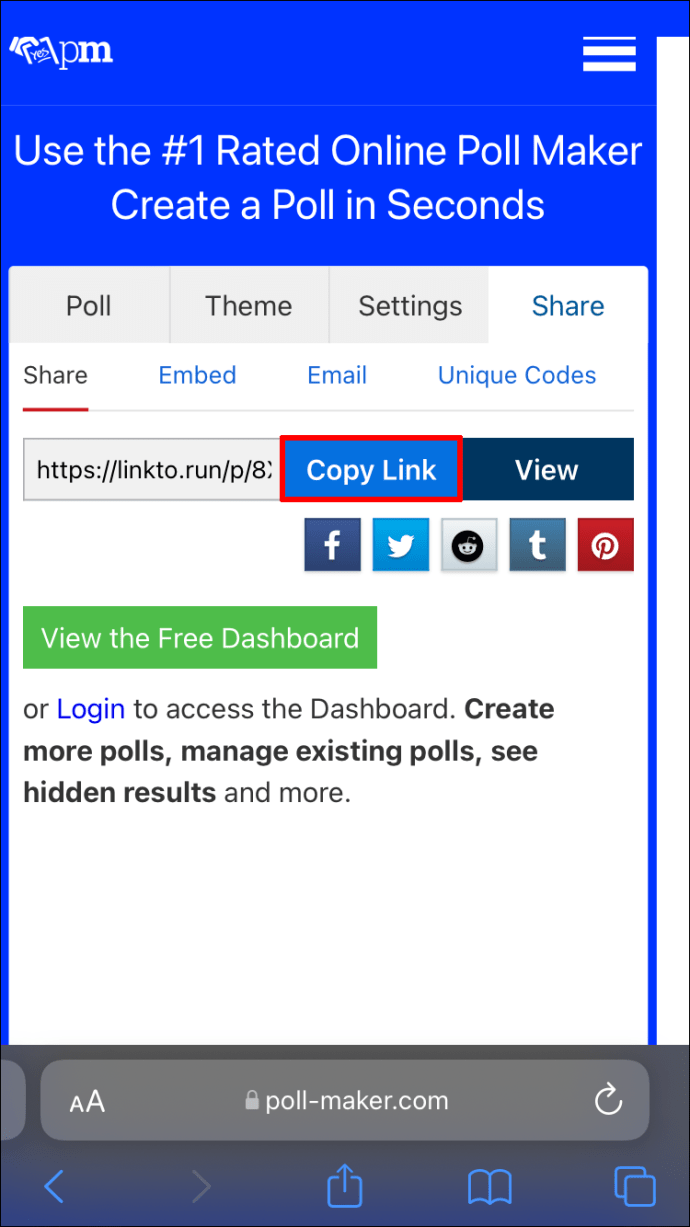
- Discord 앱을 열고 링크를 채널이나 메시지에 붙여넣습니다. 투표에 관한 정보를 제공하는 것을 잊지 마십시오.
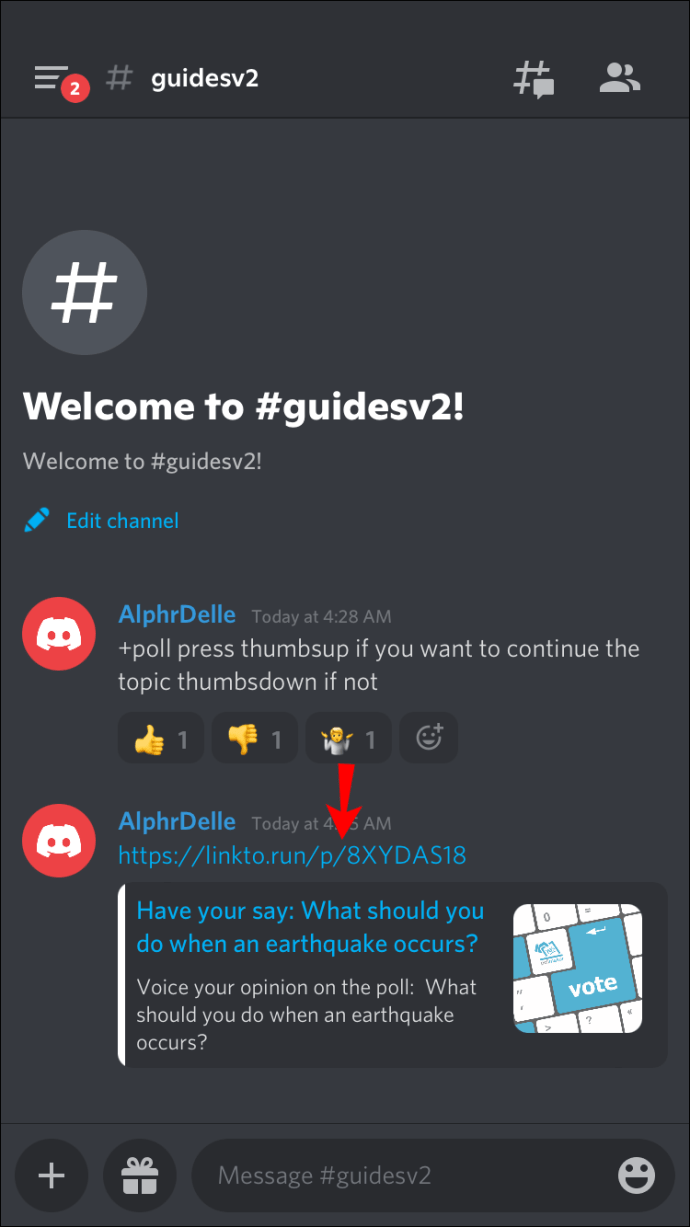
결과를 보려면 Poll-Maker 계정이 있어야 합니다.
폴봇 사용
마지막 방법은 반응 및 밀짚 투표를 생성하기 위한 무료 도구인 Discord의 Poll-Bot을 사용하는 것입니다.
Poll-Bot을 사용하여 투표를 생성하려면 다음 단계를 따르십시오.
- 브라우저를 열고 Poll-Bot 웹사이트로 이동합니다.
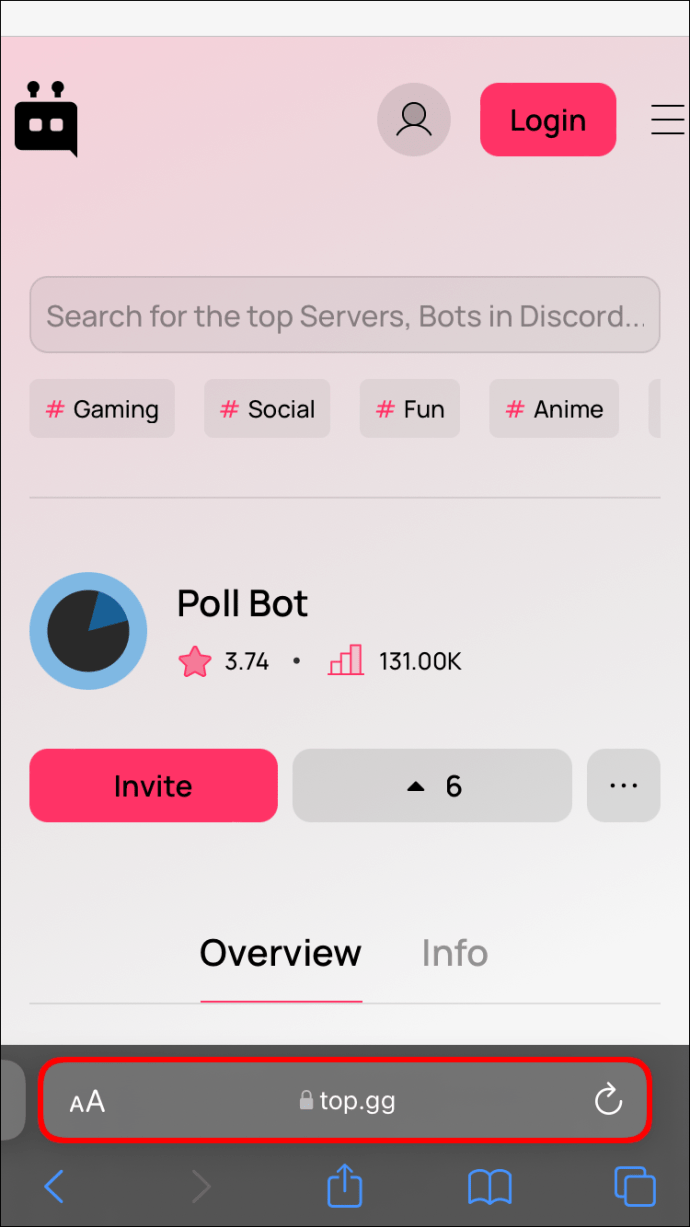
- '초대'를 탭합니다.
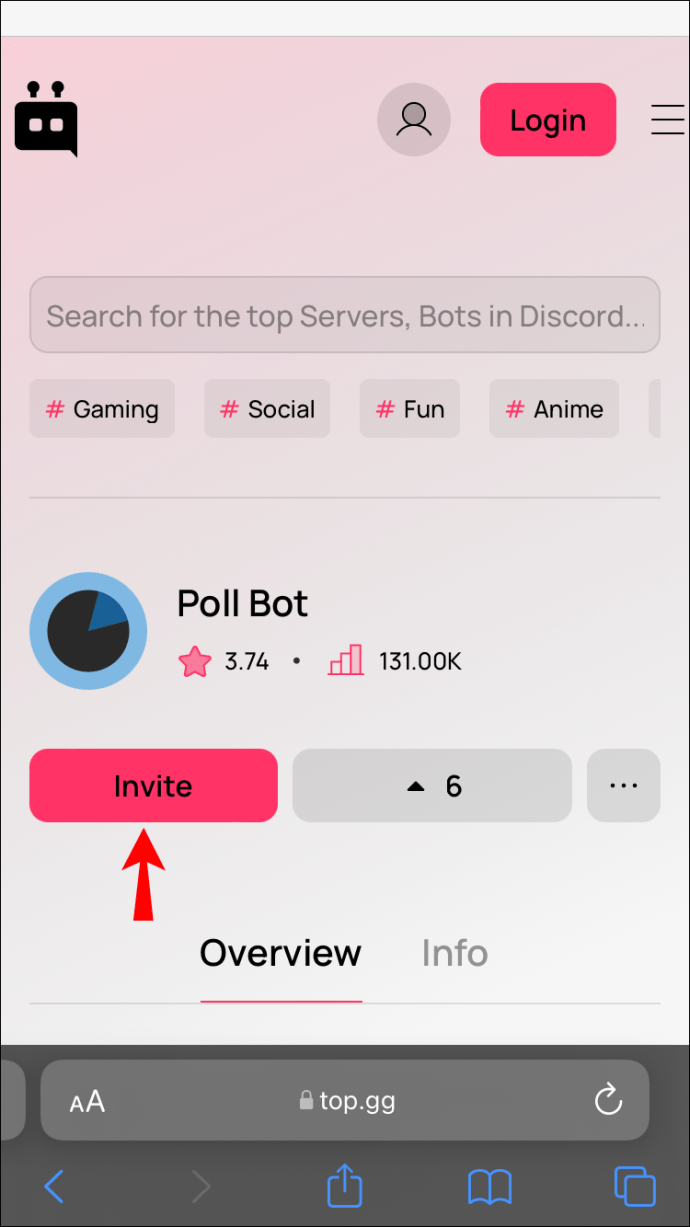
- 메시지가 표시되면 계정에 로그인하고 서버를 선택합니다.
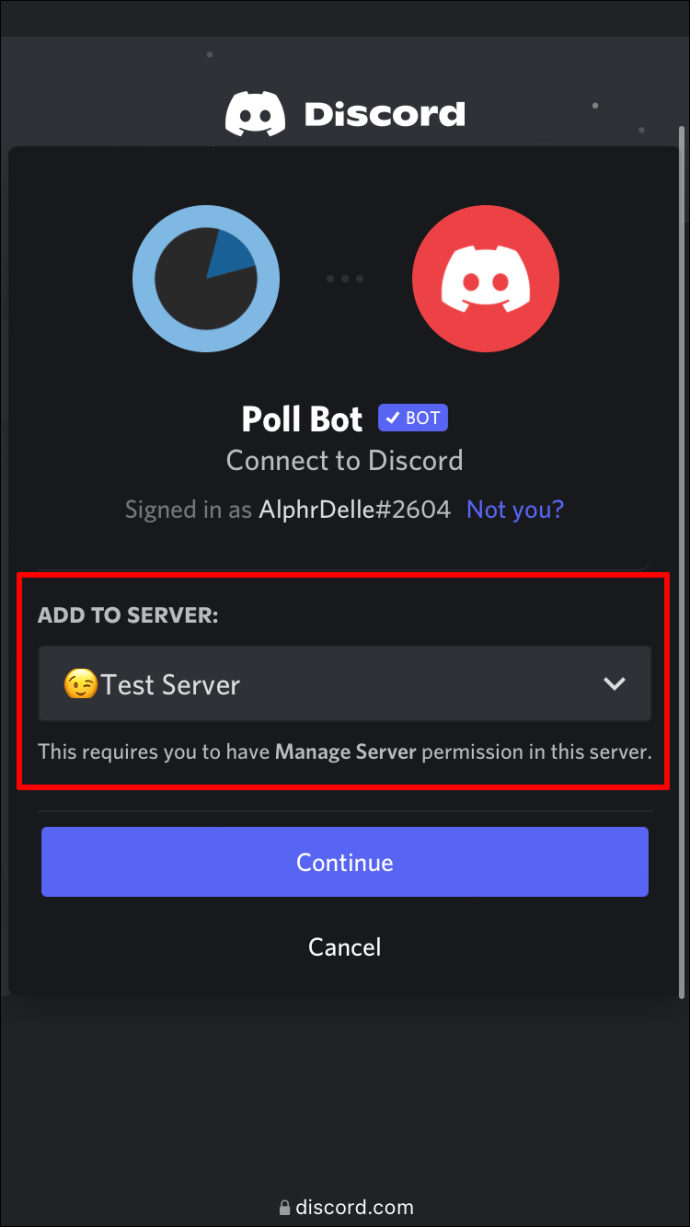
- "계속", "승인"을 차례로 탭하고 확인 절차를 완료합니다.
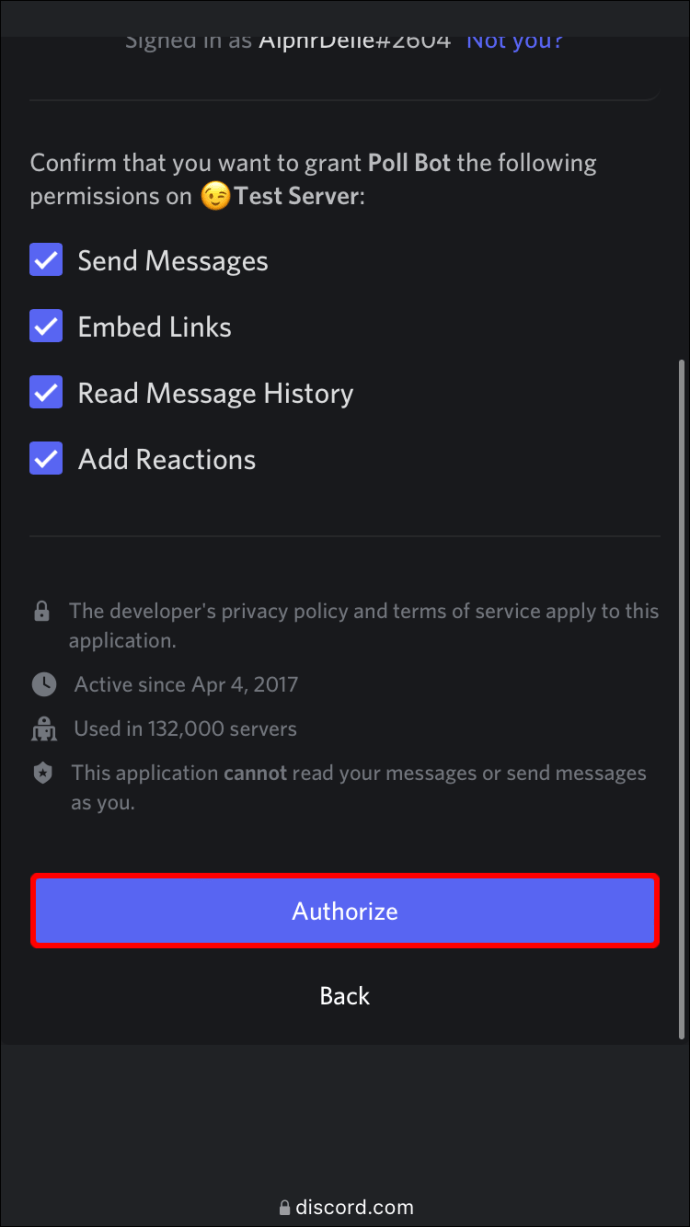
- 디스코드 앱을 엽니다.
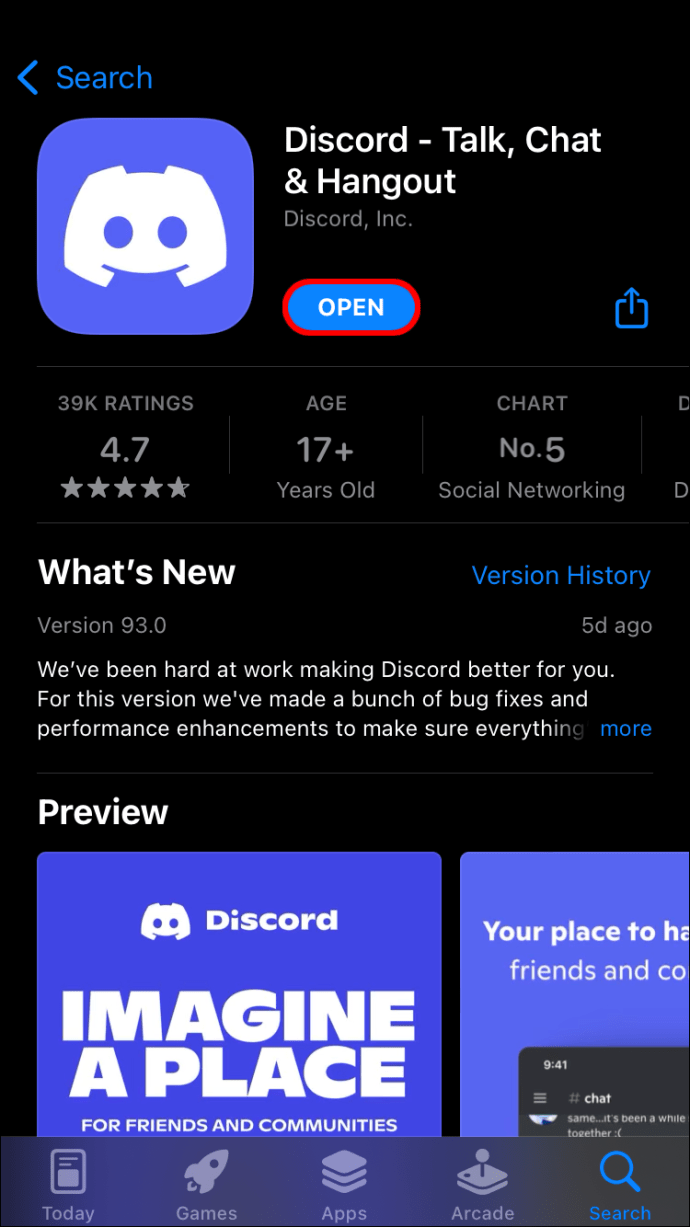
- Poll-Bot을 추가한 서버에 접속합니다.
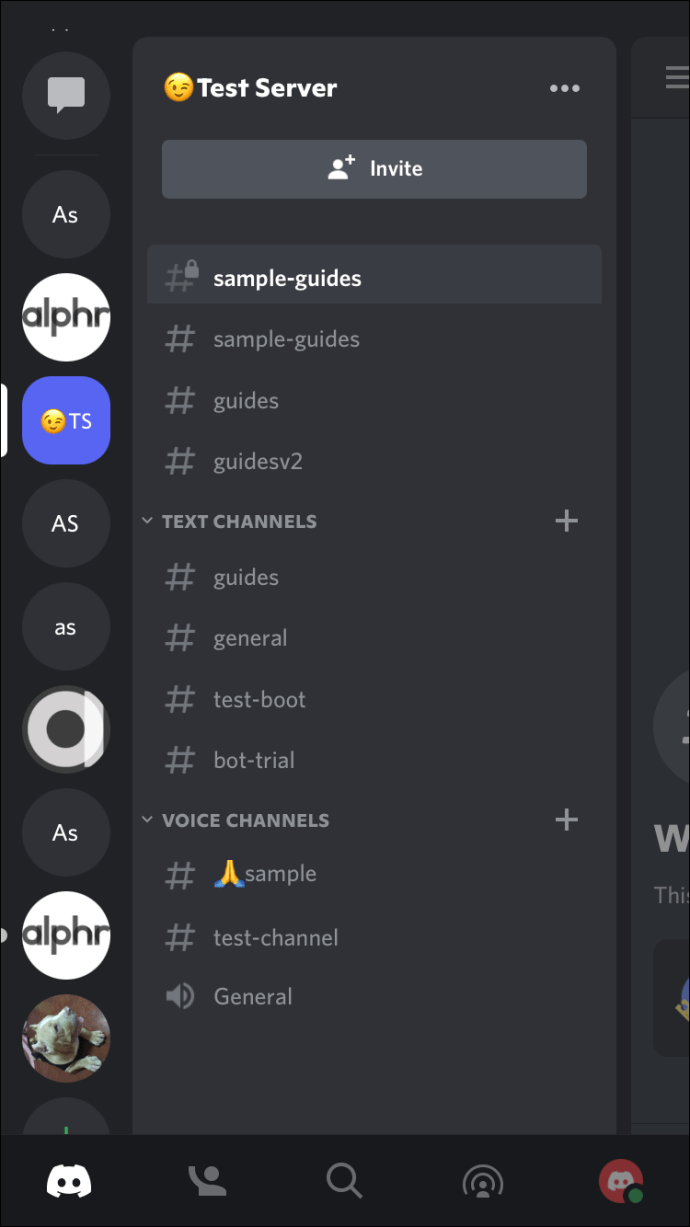
- 투표를 위한 채널을 엽니다.
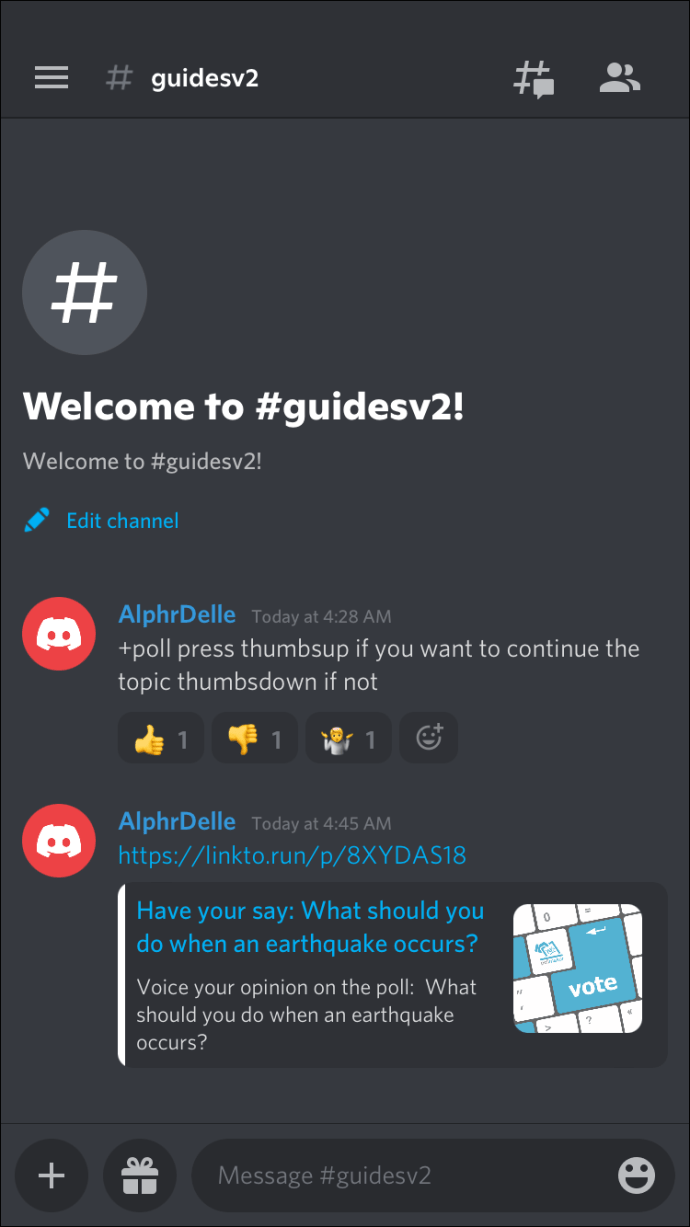
- 채널 설정을 열고 '권한'을 탭합니다.

- '구성원 추가'를 탭하고 'Poll-Bot'을 선택합니다. 메시지를 읽고 보낼 수 있습니다.
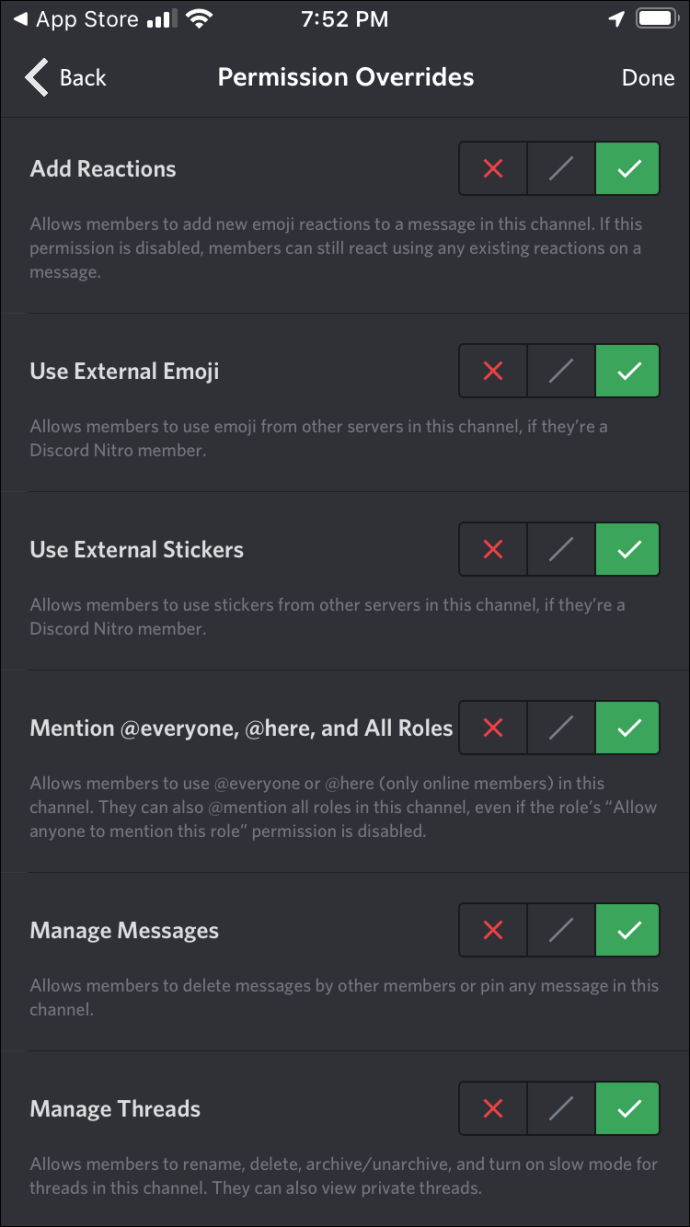
이제 빨대, 반응 또는 예/아니오 투표를 생성할지 여부를 선택할 수 있습니다.
Poll-Bot으로 밀짚 투표 만들기
다중 선택을 제공하려면 밀짚 투표를 만드십시오.
만드는 방법은 다음과 같습니다.
- 텍스트 상자에 "+strawpoll {질문} [답변 1] [답변 2] [답변 3]"을 입력합니다.
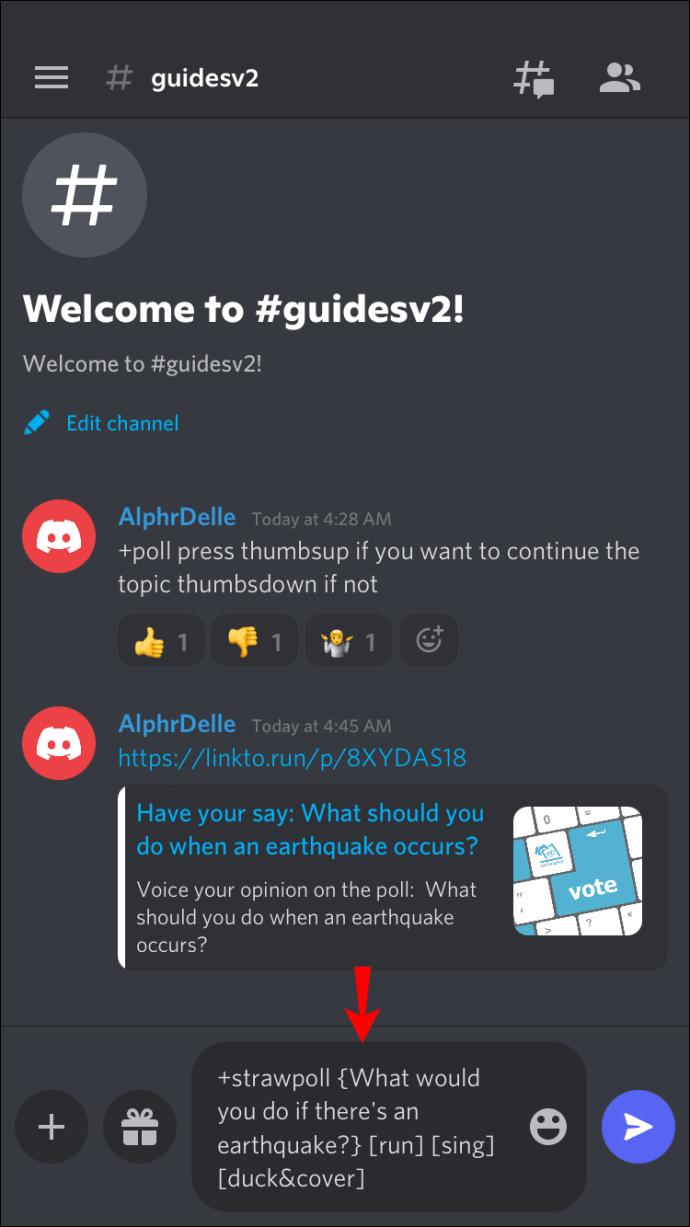
- Poll-Bot은 설문에 대한 URL을 자동으로 생성합니다.
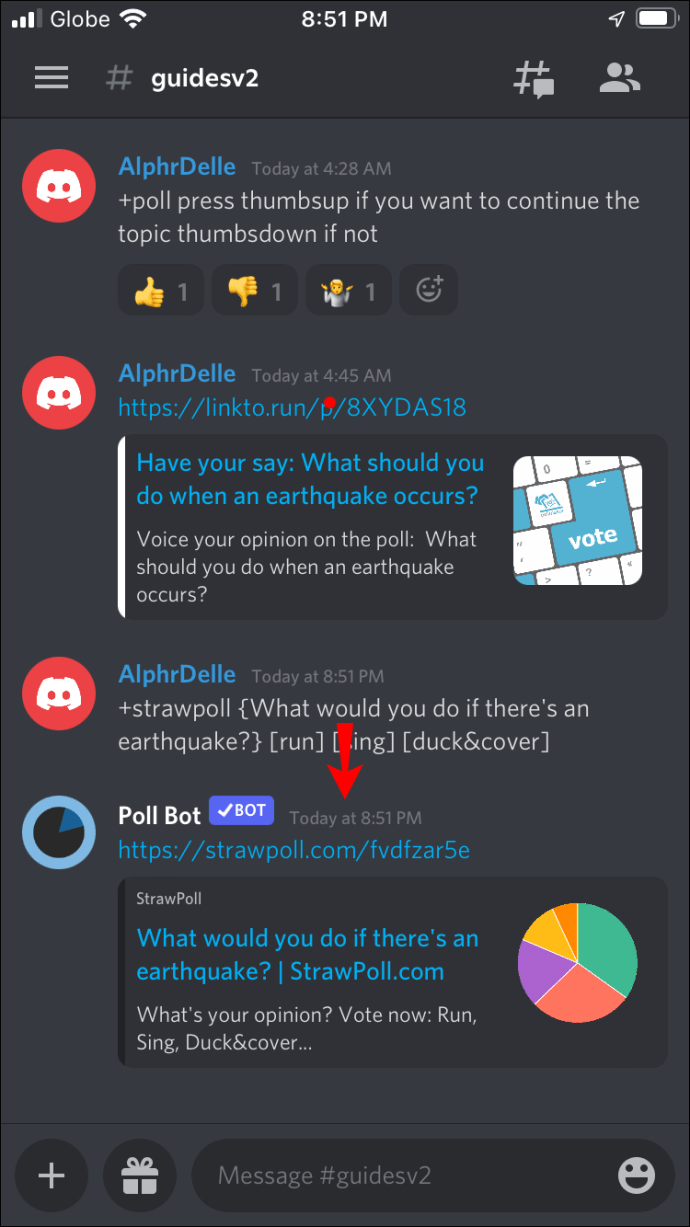
Poll-Bot을 사용하여 다중 반응 투표 만들기
참가자가 이모티콘을 눌러 답변을 제공해야 하는 설문조사를 만드는 방법은 다음과 같습니다.
- 텍스트 상자에 "+poll {질문} [답변 1] [답변 2] [답변 3]"을 입력합니다.
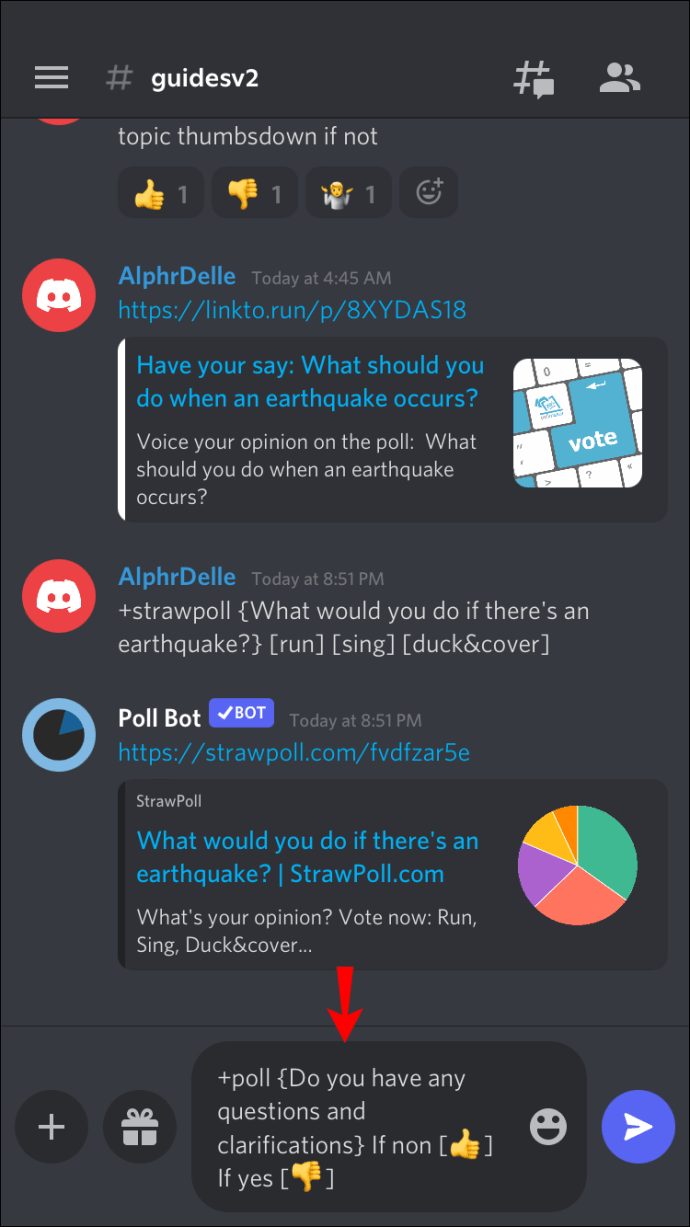
- Poll-Bot은 귀하의 질문과 각 답변에 대한 이모티콘이 포함된 메시지를 자동으로 생성합니다.
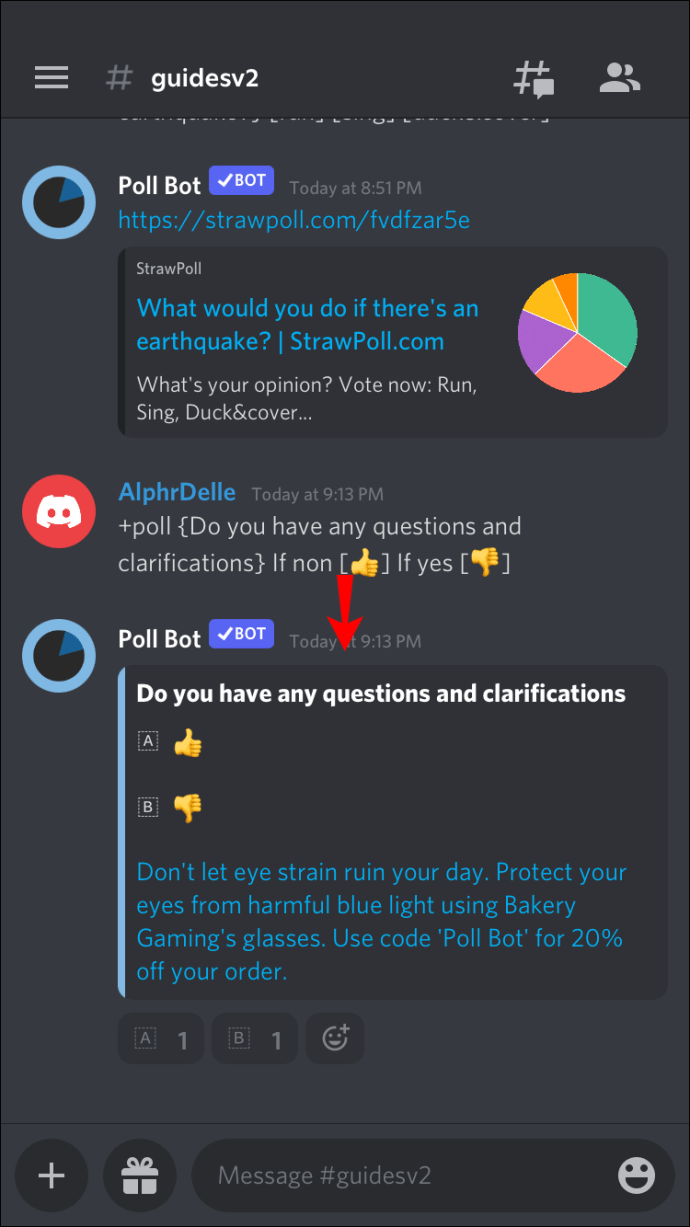
Poll-Bot으로 예/아니오 투표 만들기
예/아니오 설문조사를 만들려면 다음 단계를 따르세요.
- "+설문조사"를 입력합니다. "질문" 대신 설문조사 질문을 삽입하세요.
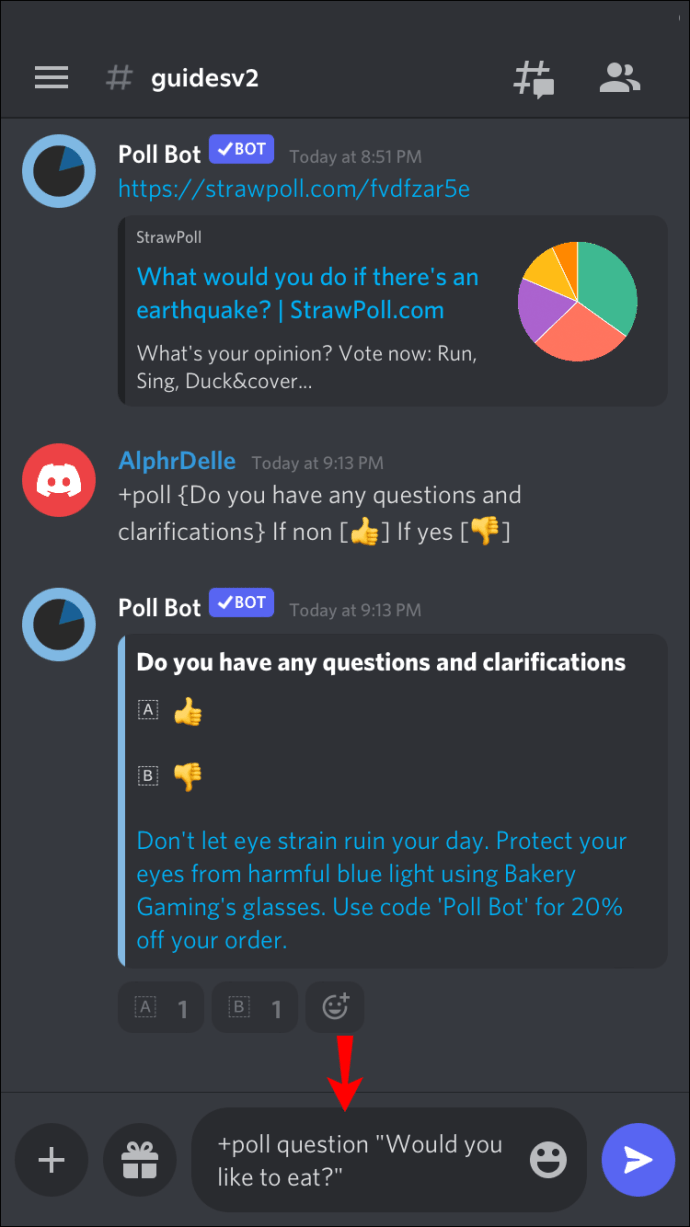
- Poll-Bot은 귀하의 질문에 대한 설문조사를 자동으로 생성합니다. 가능한 대답은 엄지손가락을 위로, 엄지손가락을 아래로, 그리고 확실하지 않은 경우 어깨를 으쓱하는 이모티콘입니다.
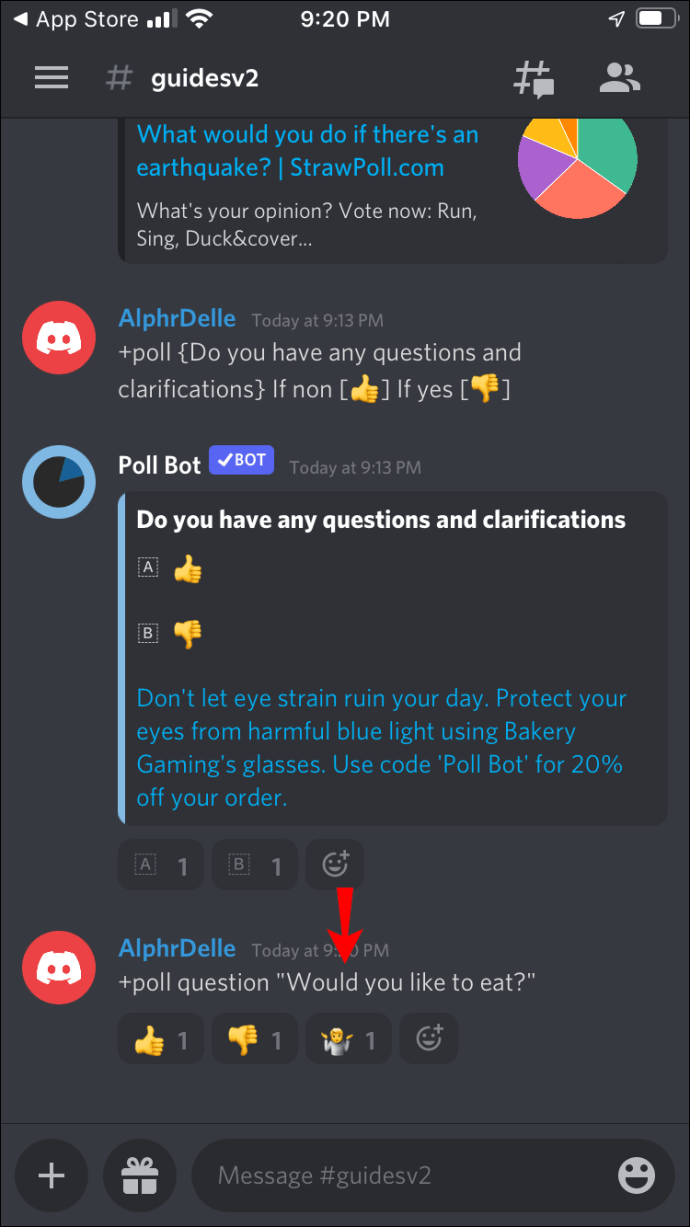
Android 전화에서 Discord에서 설문 조사를 만드는 방법
Android 사용자이고 다른 채널 회원의 의견을 듣고 싶다면 여러 가지 방법으로 설문조사를 만들 수 있다는 사실을 알게 되어 기쁩니다.
추가 도구 없이 설문조사 만들기
다른 도구를 사용하고 싶지 않다면 설문조사 전용 채널을 새로 만들고 다른 사람들에게 답변을 위해 이모티콘을 입력하도록 요청할 수 있습니다.
추가 도구 없이 Discord에서 설문조사를 만드는 방법은 다음과 같습니다.
- 디스코드 앱을 엽니다.
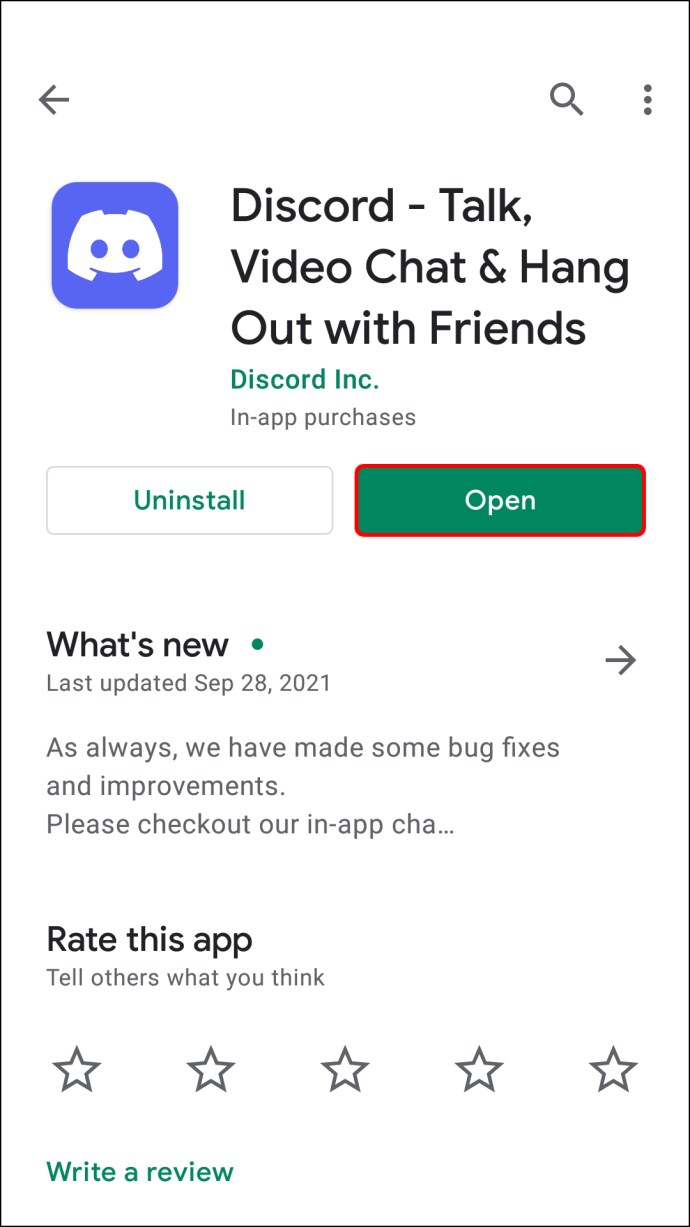
- 설문조사를 생성할 서버를 선택합니다.
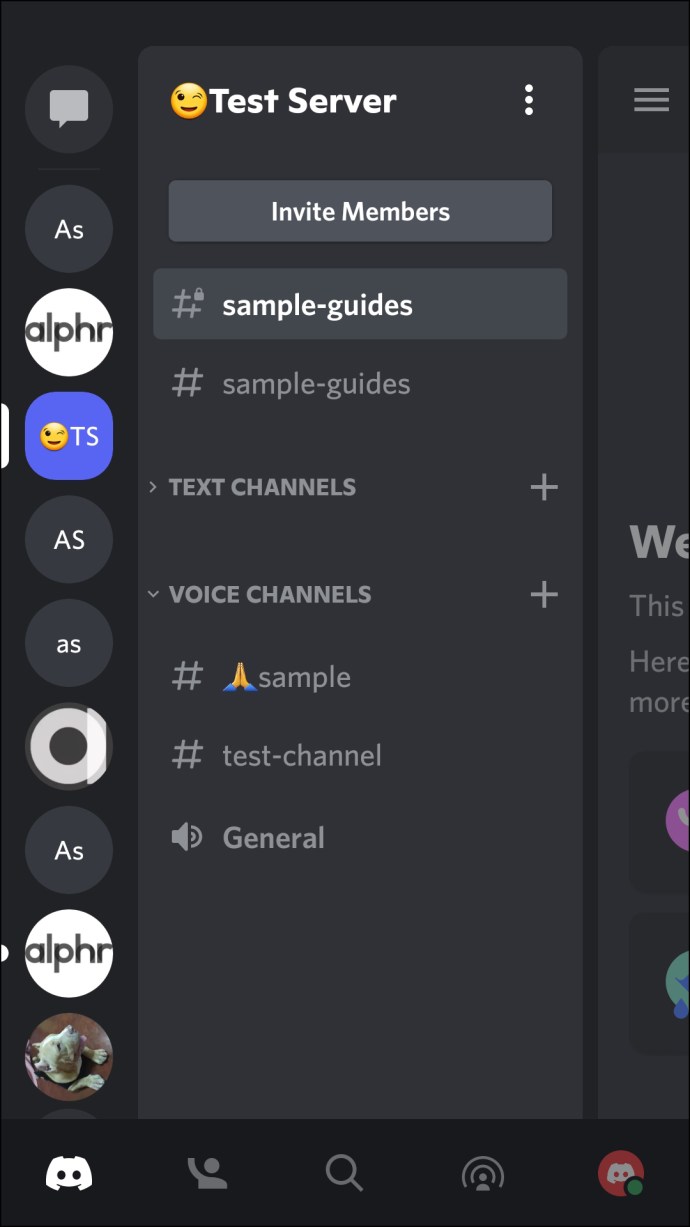
- 서버 이름 옆에 있는 세 개의 점을 누릅니다.
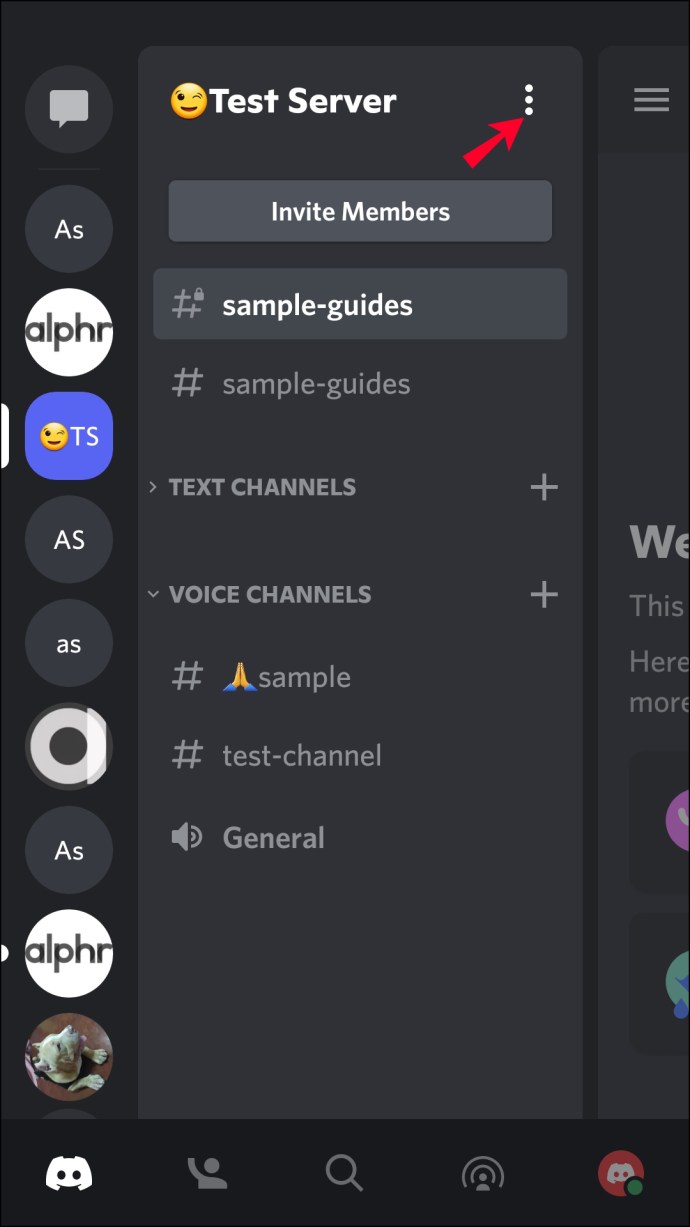
- "채널 만들기"를 선택합니다.
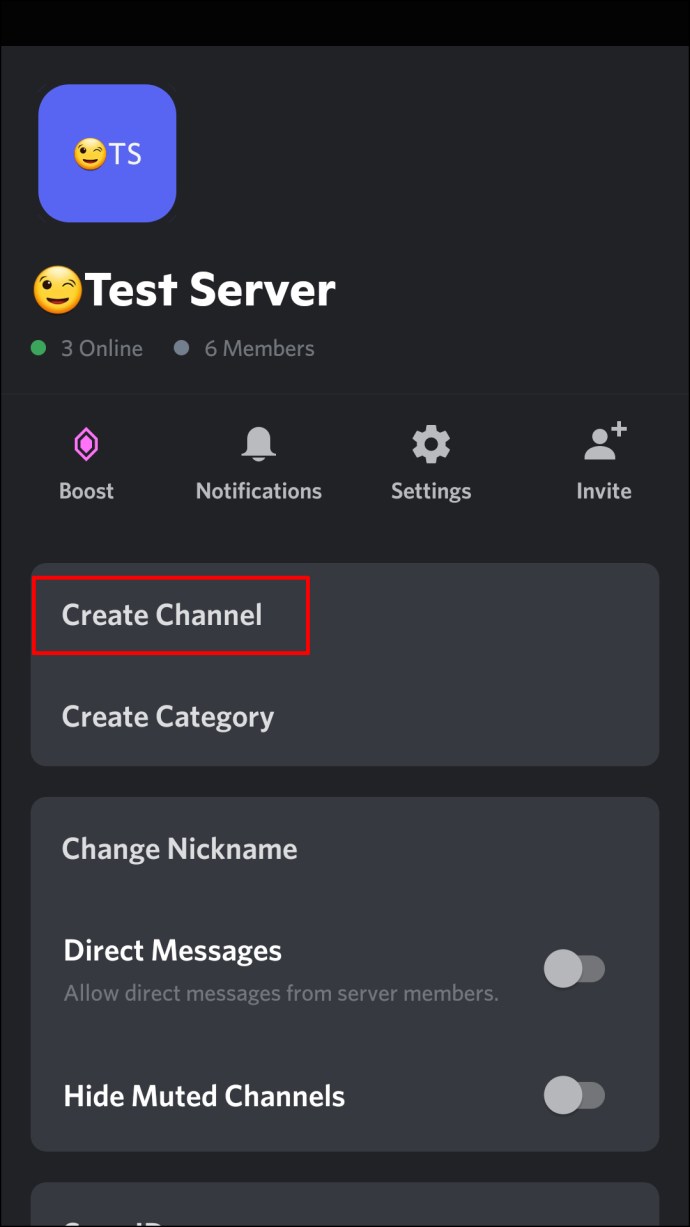
- 채널/투표의 이름을 지정합니다. 설문과 관련된 이름을 사용하는 것이 좋습니다.
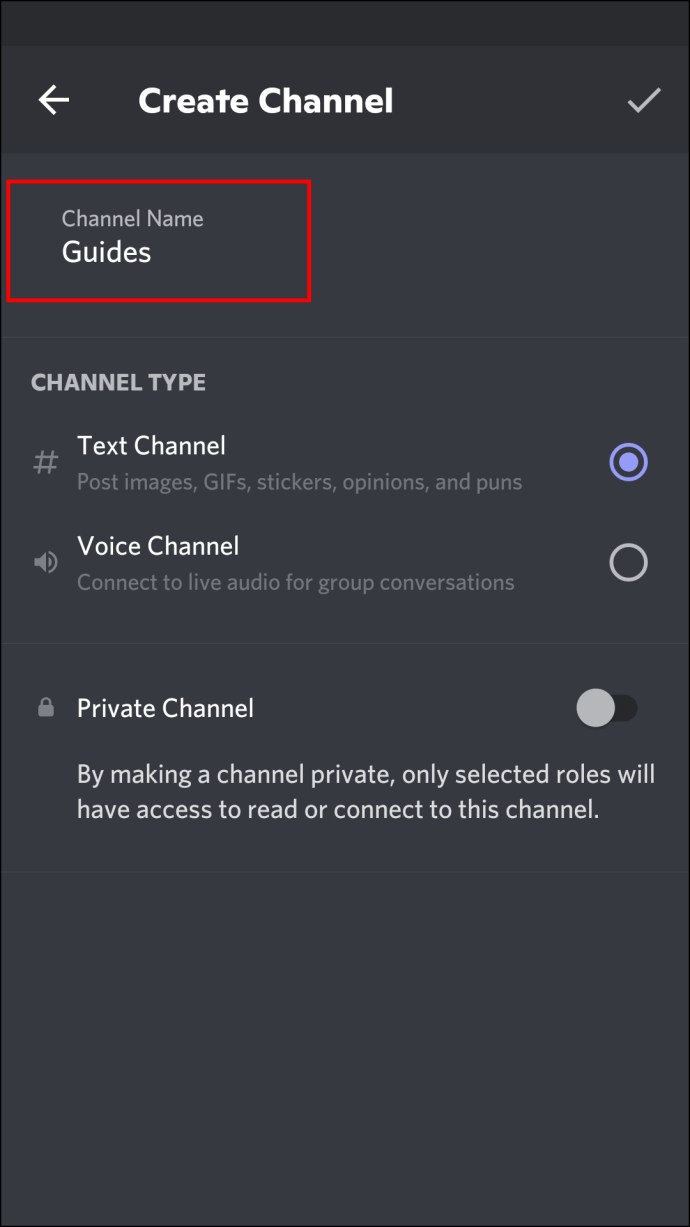
- "확인 버튼"을 누릅니다.
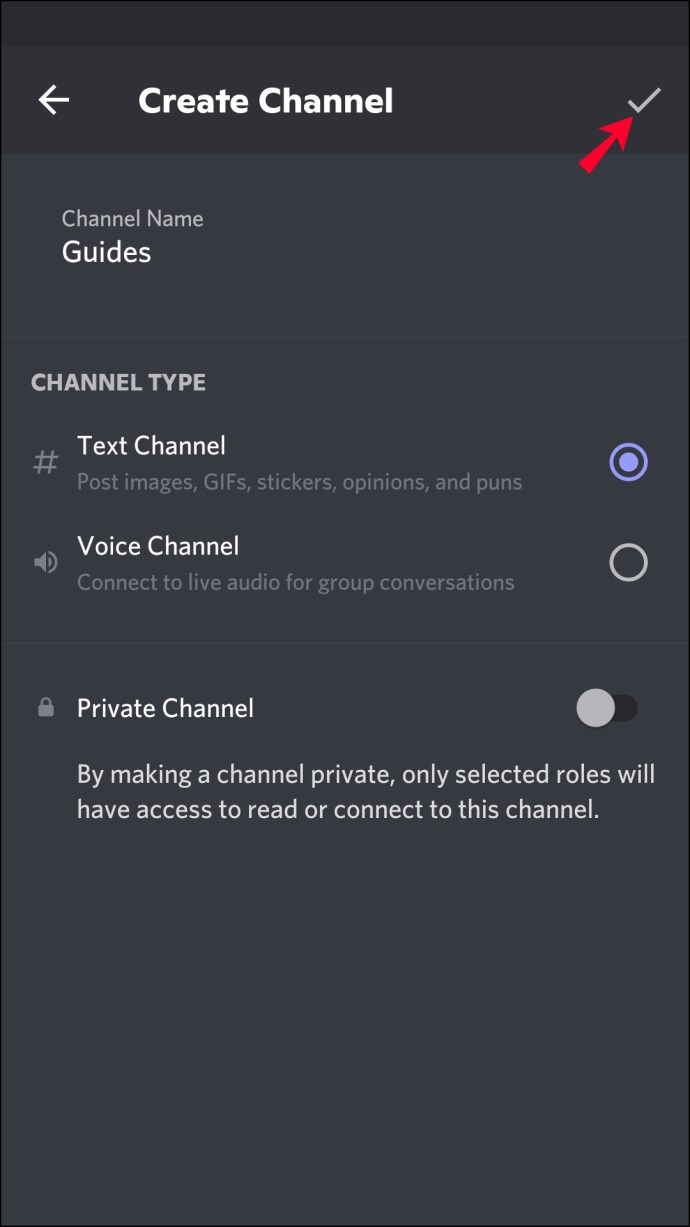
- 모든 사람이 메시지와 기록을 읽고 "권한"에 반응을 추가할 수 있도록 허용합니다.
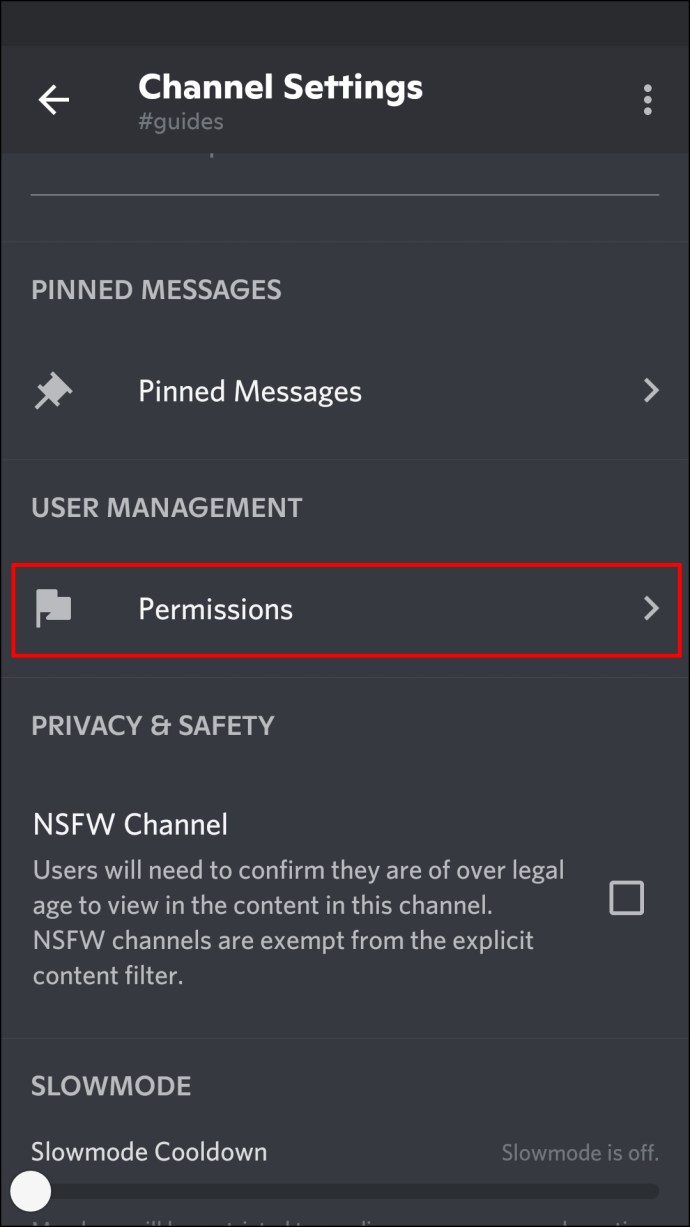
- 채널로 돌아가서 질문을 입력하세요. 투표 지침을 제공하고 어떤 이모티콘을 어떤 답변에 사용해야 하는지 조언합니다.
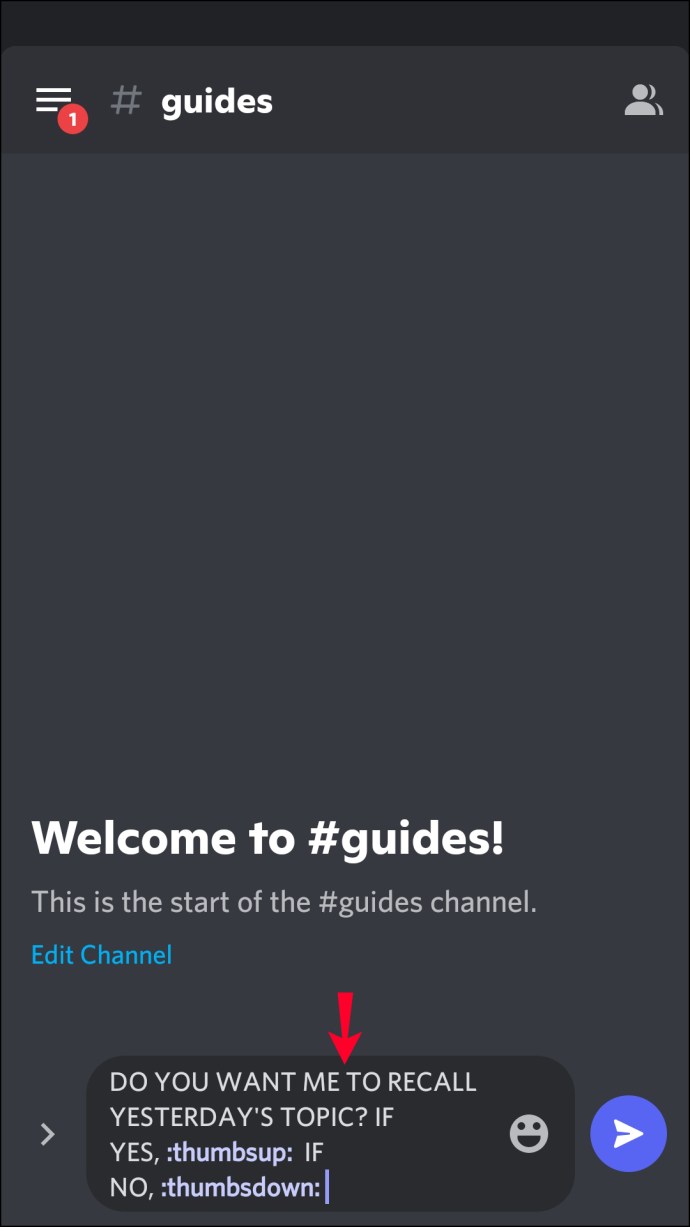
- 사람들에게 투표를 요청하십시오.
설문조사 작성기 사용
Discord에서 투표를 만드는 도구 중 하나는 Poll-Maker입니다. 모든 브라우저에서 액세스할 수 있습니다.
Poll-Maker에서 투표를 만들고 Discord에 추가하는 방법은 다음과 같습니다.
- 브라우저를 열고 Poll-Maker 웹사이트로 이동합니다.
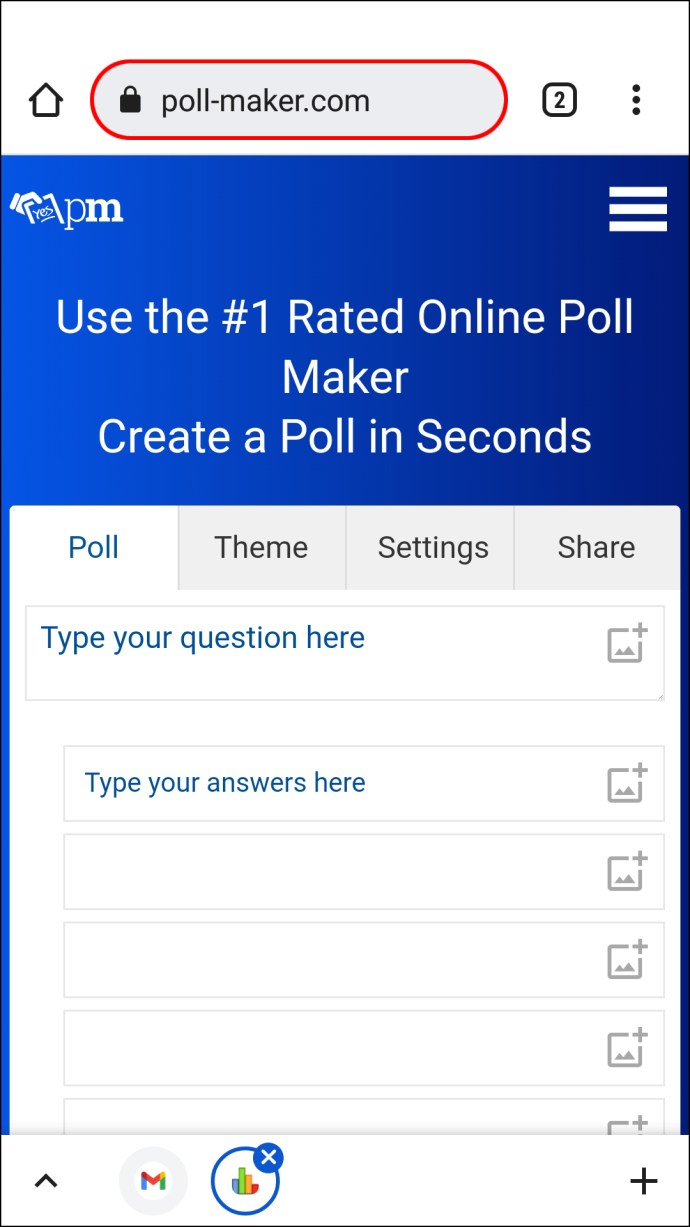
- 설문조사 질문과 예상 답변을 입력합니다.
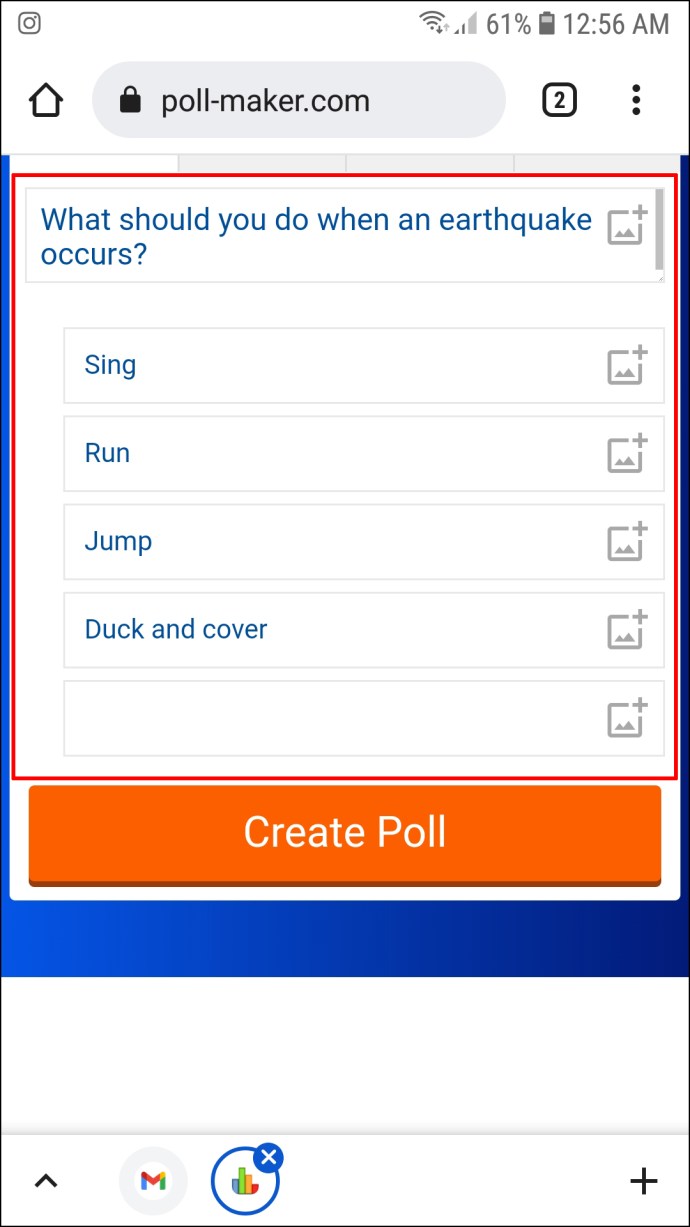
- "투표 만들기"를 누르고 링크를 복사하십시오.
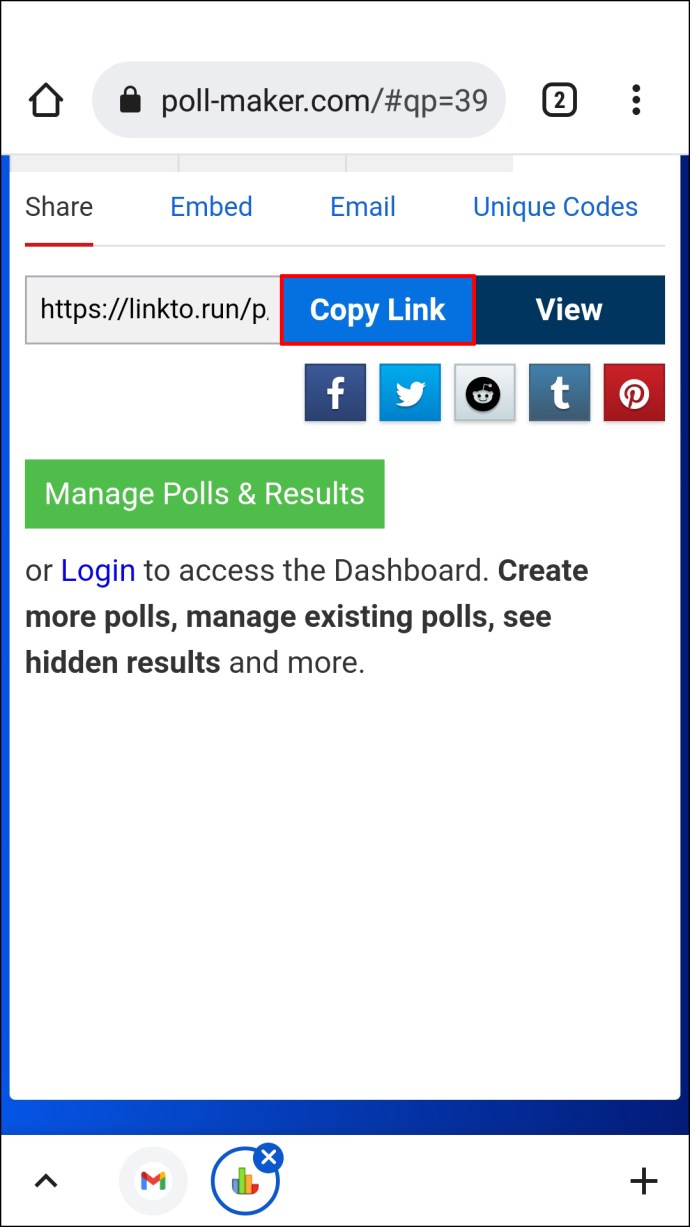
- Discord 앱을 실행하고 투표 링크를 채널이나 메시지에 붙여넣으세요.

Discord에서 설문조사를 보낼 때 링크만 볼 수 있으므로 사람들에게 설문조사라고 말하고 싶을 것입니다. Poll-Maker에서 투표를 생성하는 데 계정이 필요하지는 않지만 결과를 보려면 계정이 필요합니다.
폴봇 사용
Discord에는 Poll-Bot이라는 설문 조사를 생성하기 위한 무료 봇이 있습니다. 먼저 브라우저를 통해 액세스하고 선호하는 채널에 봇을 추가해야 합니다. 그런 다음 투표 유형을 선택할 수 있습니다.
다음 단계에 따라 디스코드 채널에 Poll-Bot을 추가하세요.
- 브라우저를 열고 Poll-Bot 웹사이트로 이동합니다.
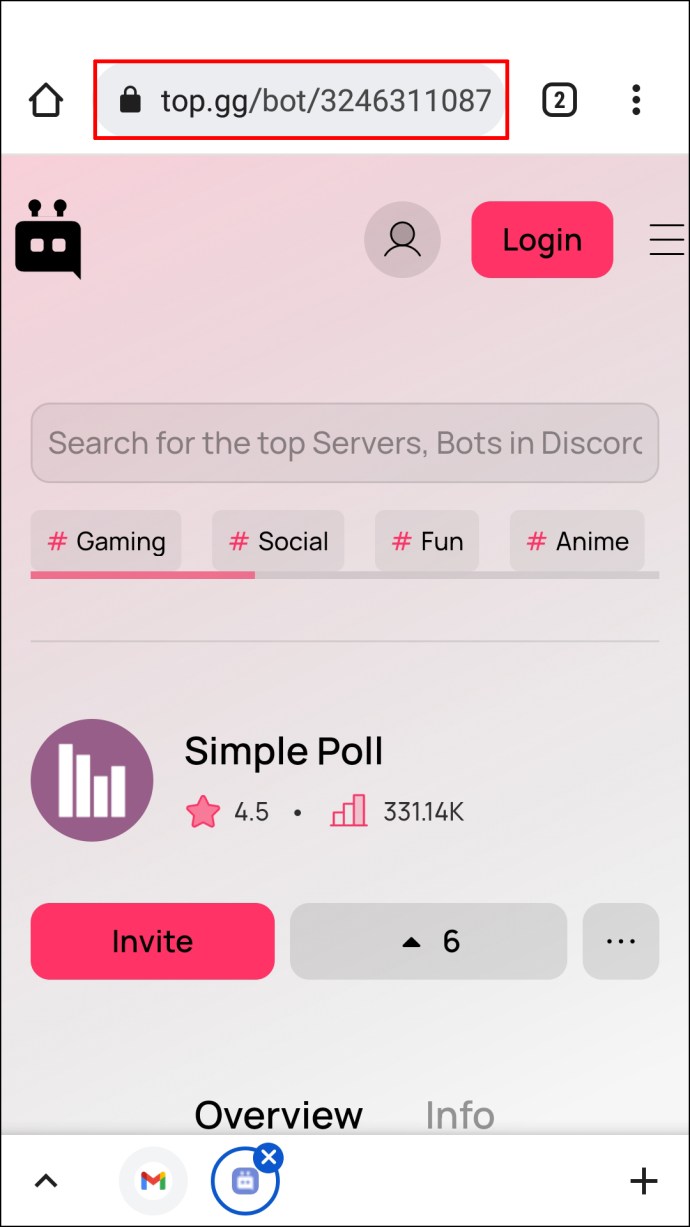
- '초대'를 탭합니다.
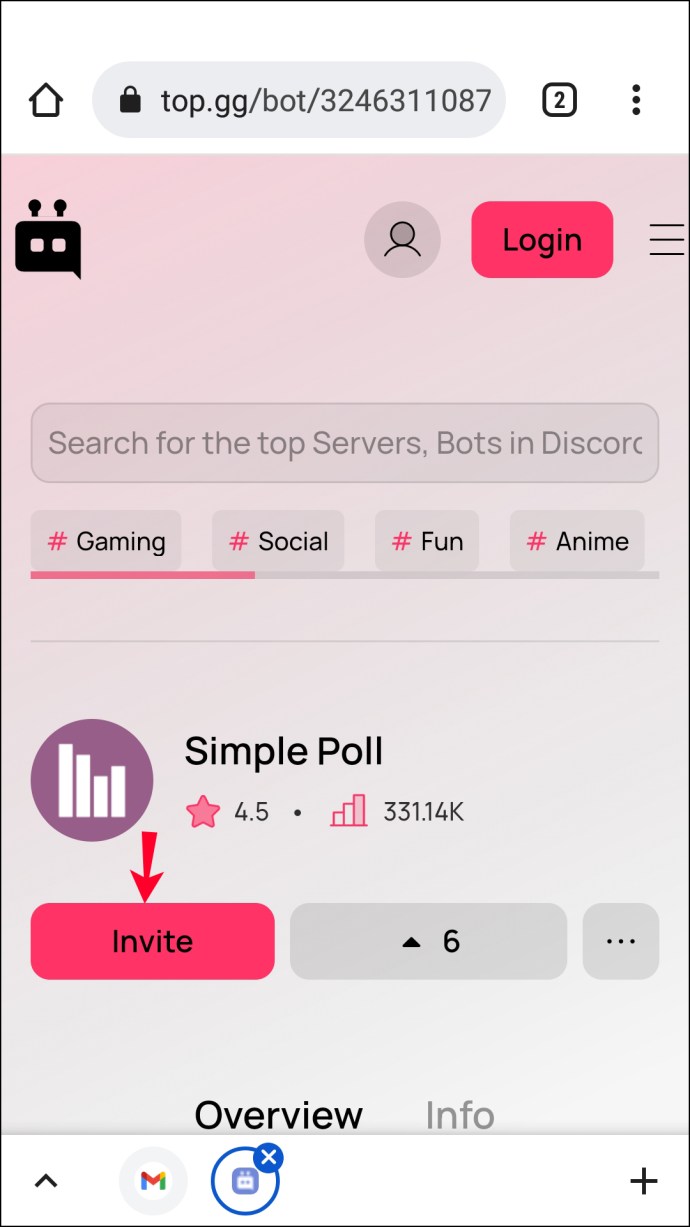
- 로그인하고 서버를 누릅니다.
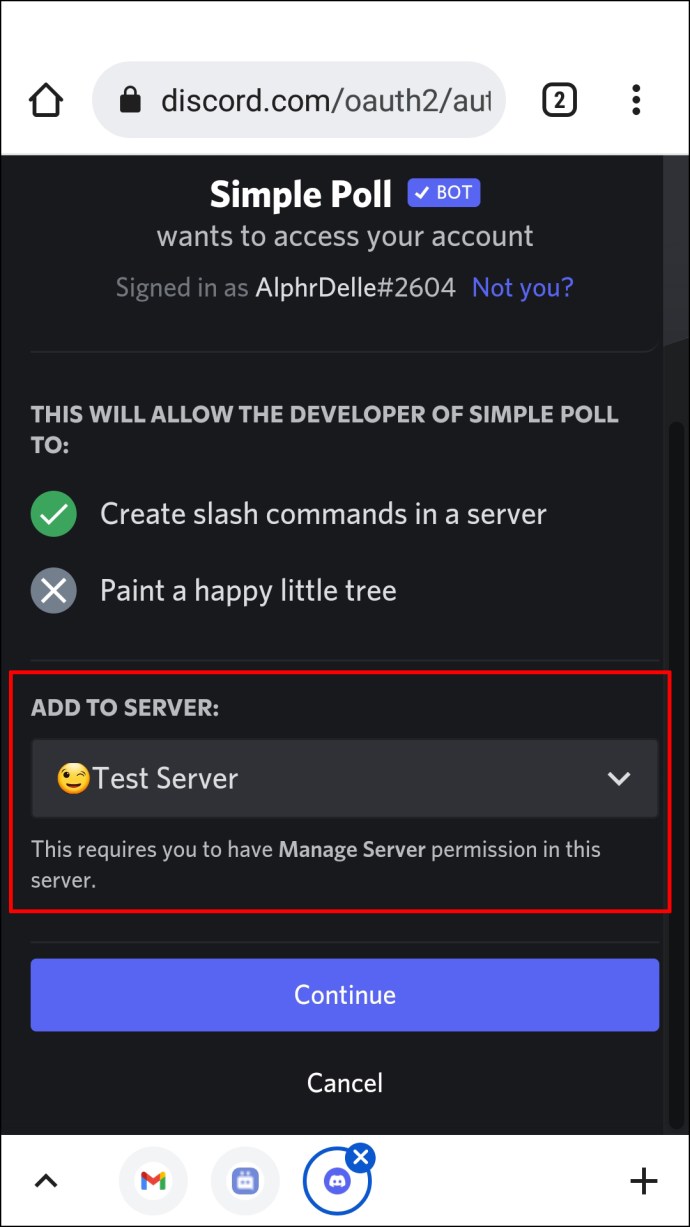
- "계속"을 누른 다음 "승인"을 누르고 지침에 따라 프로세스를 완료하십시오.
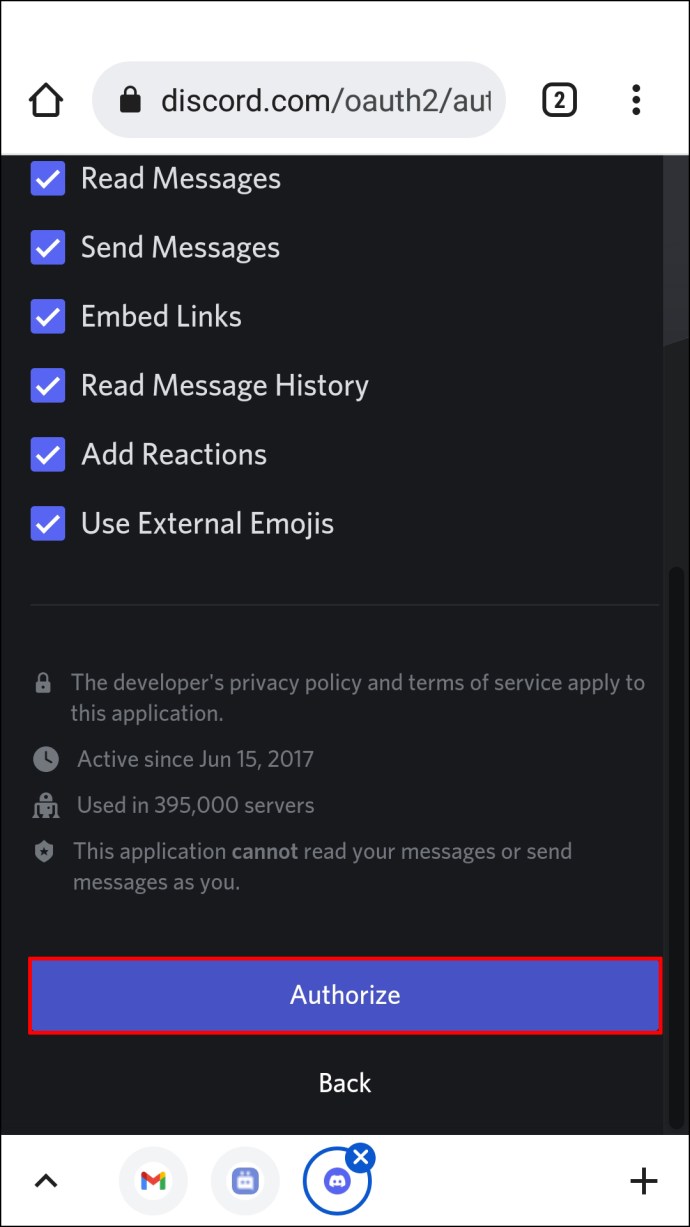
- 디스코드 앱을 실행합니다.
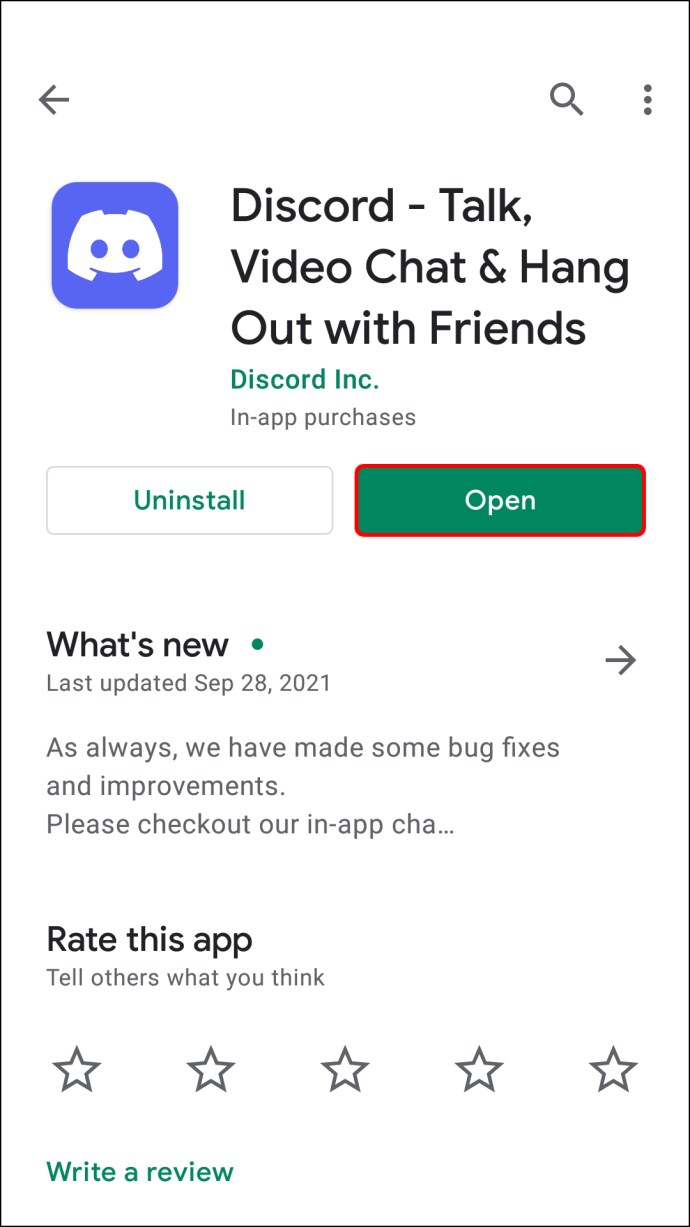
- Poll-Bot으로 서버를 엽니다.
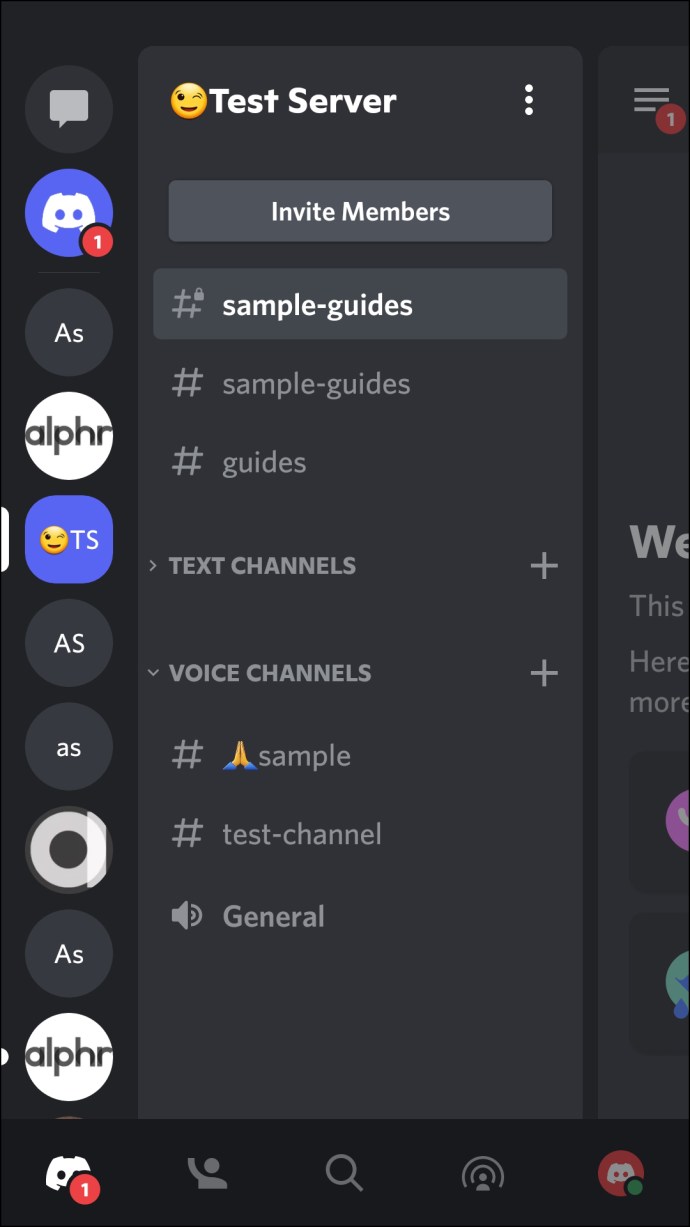
- 투표를 위한 채널을 엽니다.
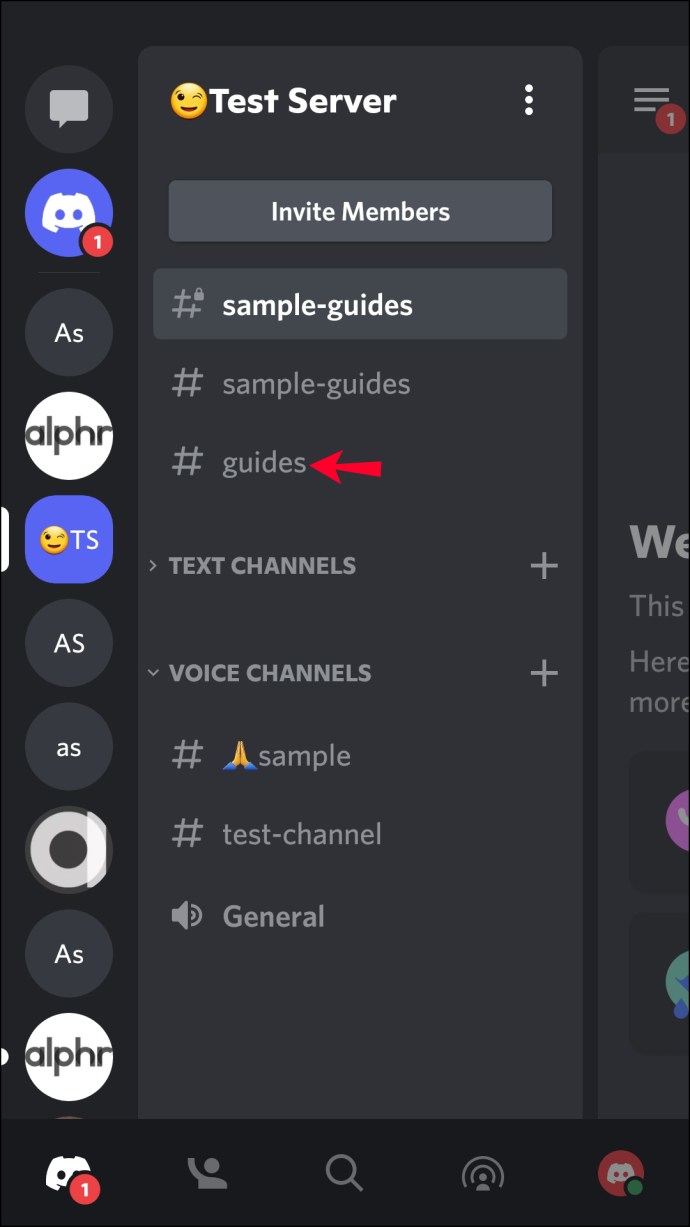
- 설정을 열고 '권한'을 탭합니다.
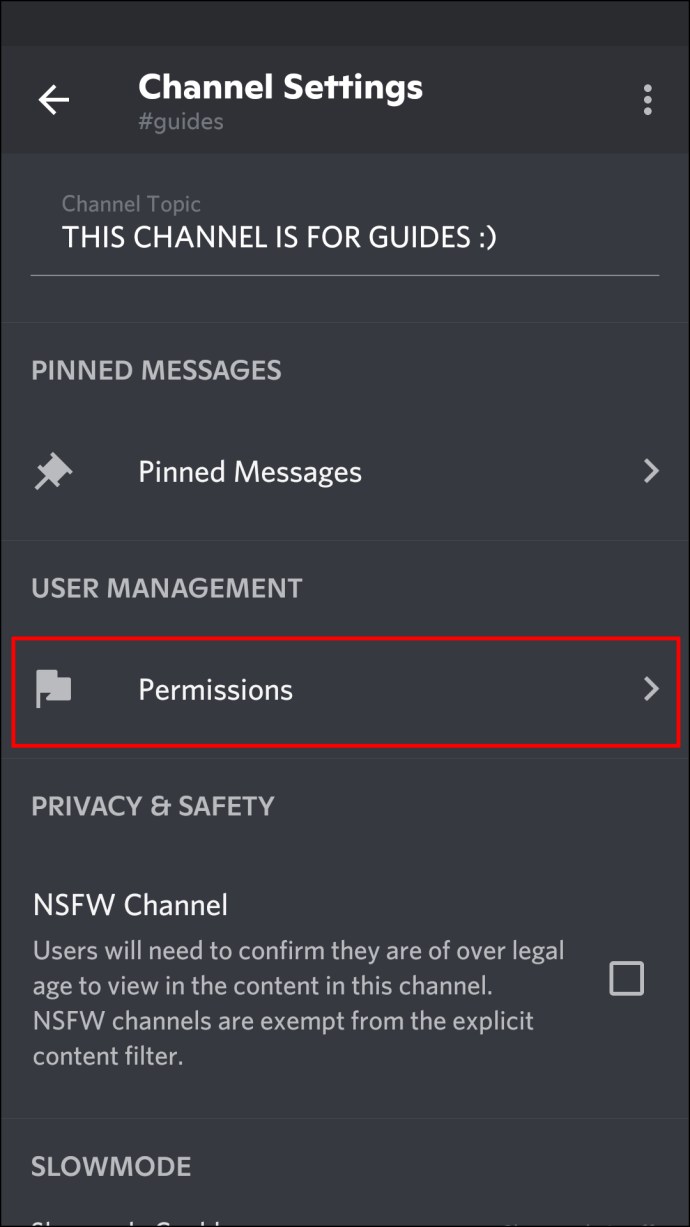
- "구성원 추가"를 선택하고 "Poll-Bot"을 누릅니다. Poll-Bot이 메시지를 보내고 읽을 수 있도록 허용합니다.
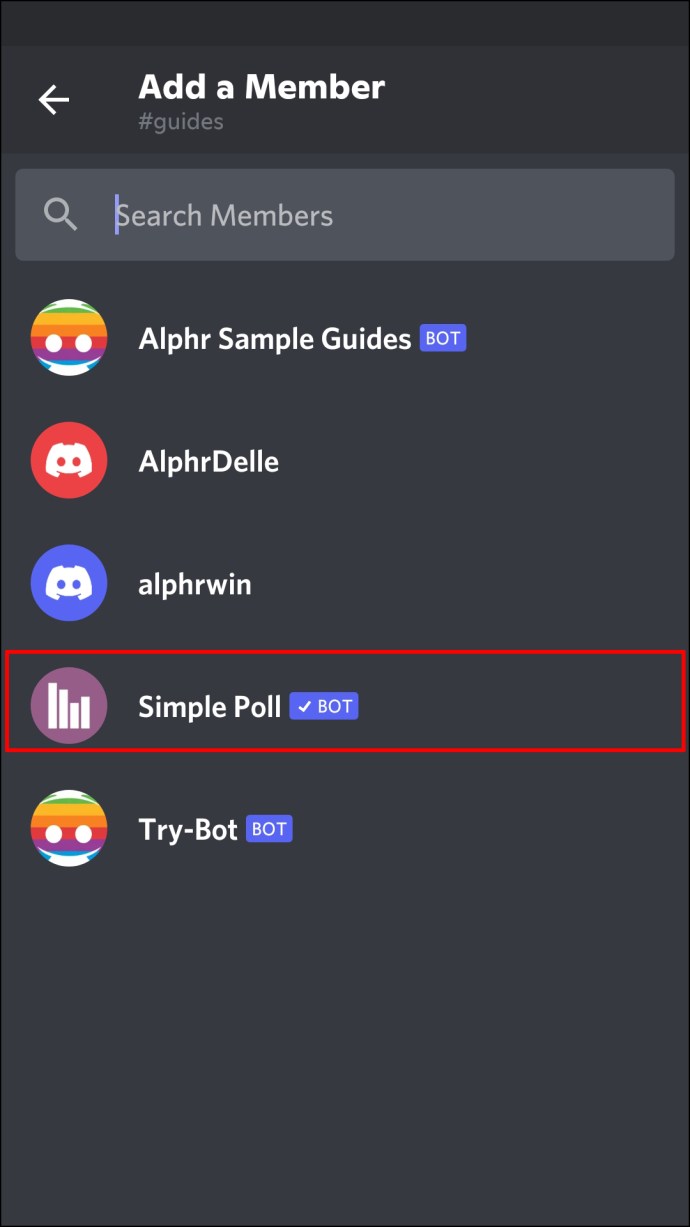
질문과 가능한 답변에 따라 올바른 투표 유형을 선택하십시오.
Poll-Bot으로 밀짚 투표 만들기
Android에서 Poll-Bot을 사용하여 밀짚 설문조사를 만들려면 다음 단계를 따르세요.
- 메시지 상자에 “+strawpoll {질문} [답변 1] [답변 2] [답변 3]”을 입력하세요.
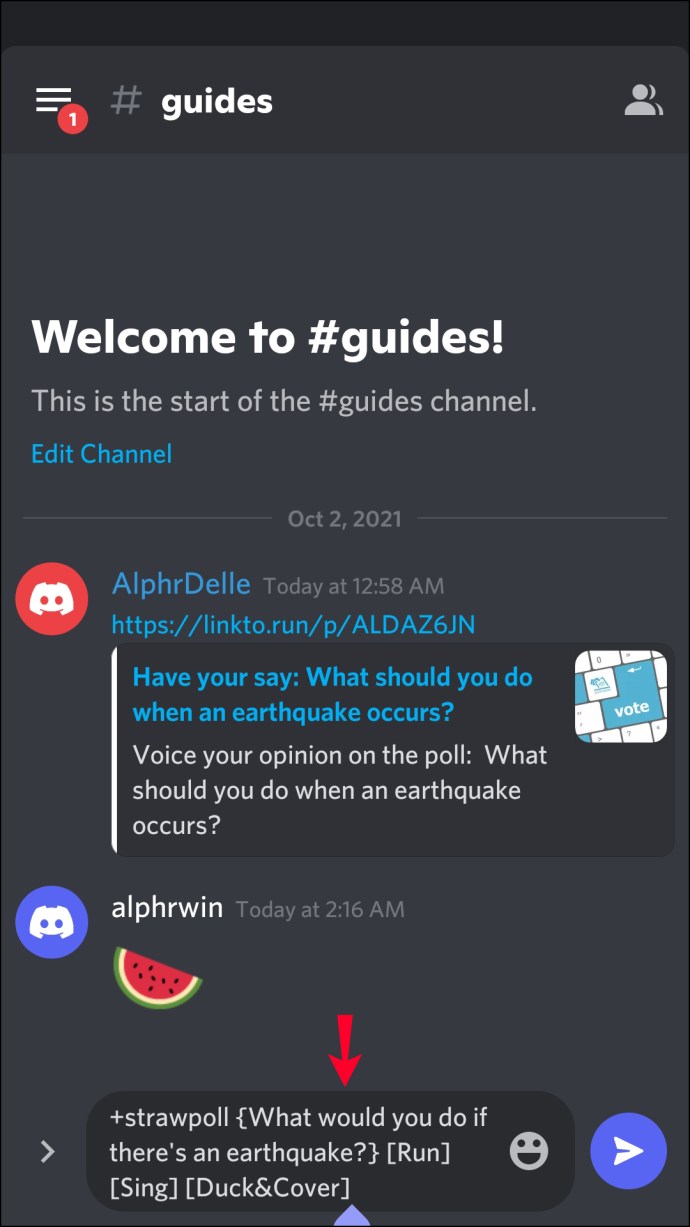
- Poll-Bot은 참가자를 투표로 리디렉션하는 URL을 자동으로 생성합니다.
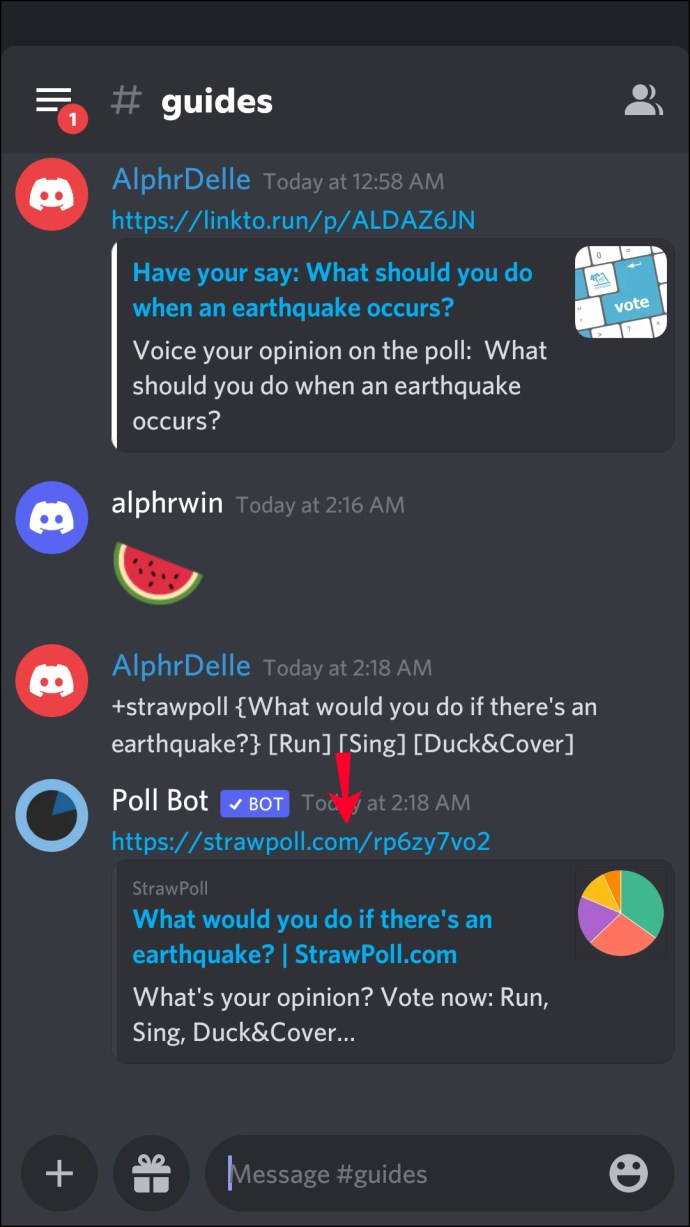
Poll-Bot을 사용하여 다중 반응 투표 만들기
다중 반응 투표를 통해 참가자는 이모티콘 답변을 선택할 수 있습니다.
- 텍스트 상자에 "+poll {질문} [답변 1] [답변 2] [답변 3]"을 입력합니다.
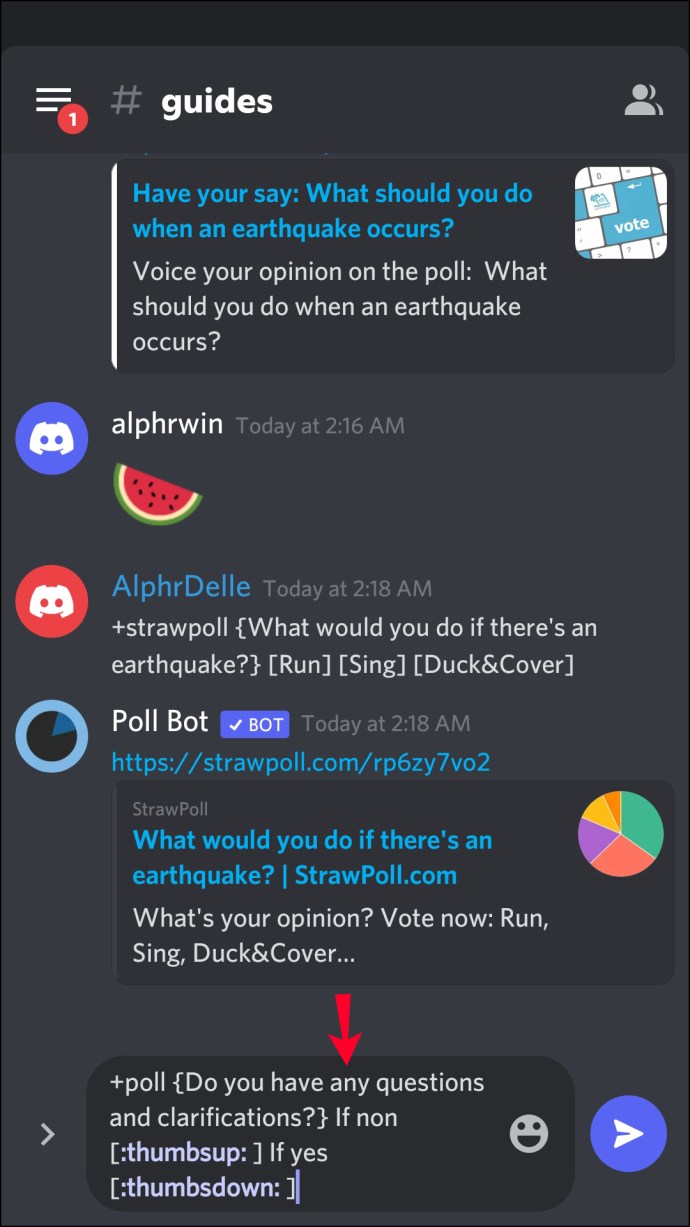
- Poll-Bot은 각 답변에 대한 질문과 이모티콘으로 메시지를 만듭니다.
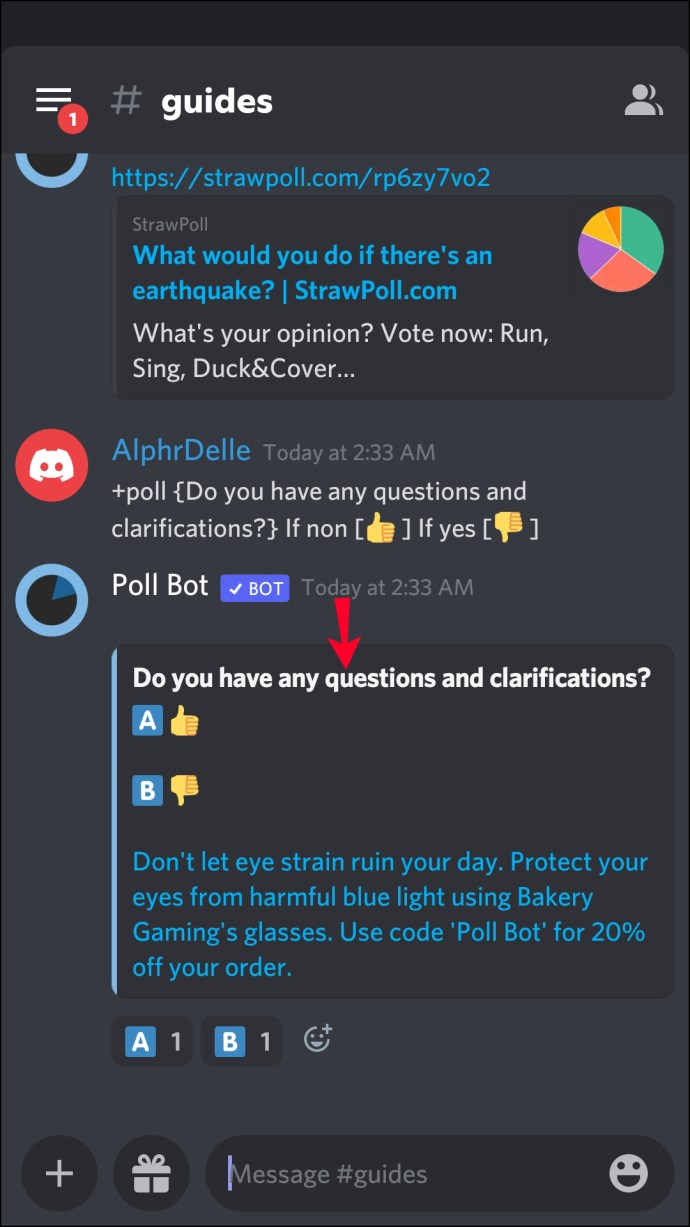
Poll-Bot으로 예/아니오 투표 만들기
예 또는 아니오 대답만 찾는 경우:
- "+설문조사"를 입력합니다. "질문"을 설문조사 질문으로 바꾸십시오.
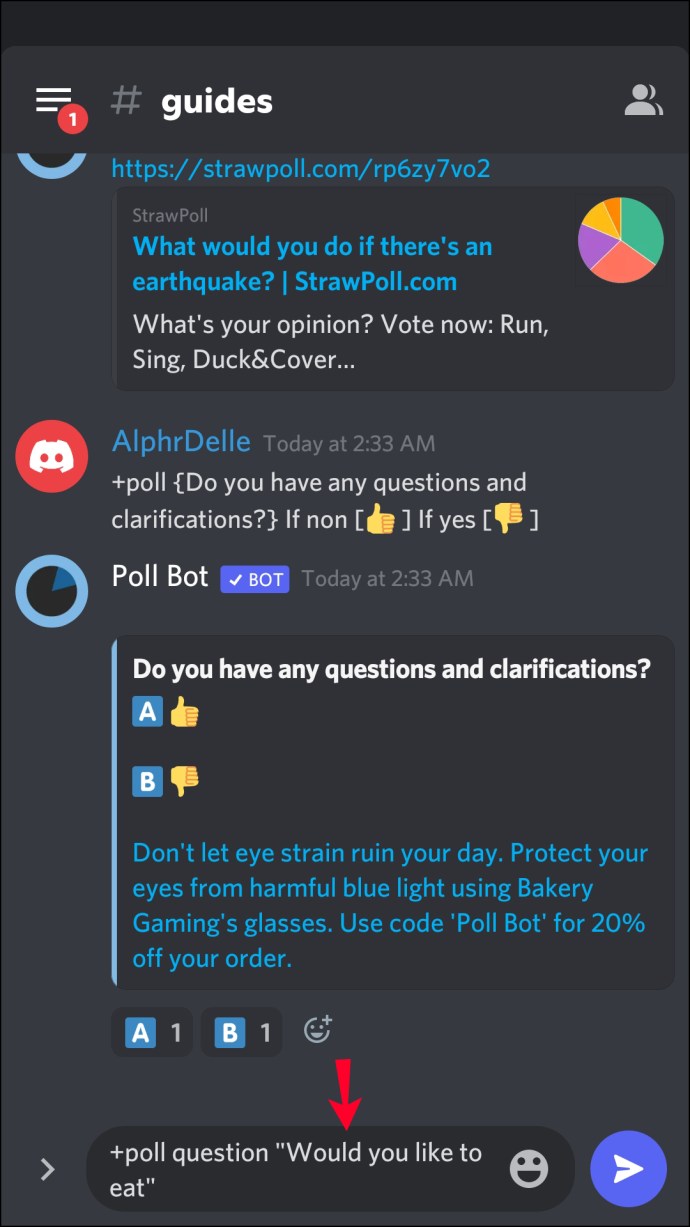
- Poll-Bot은 추천, 추천, 어깨를 으쓱하는 이모티콘의 세 가지 가능한 답변으로 투표를 자동으로 생성합니다.
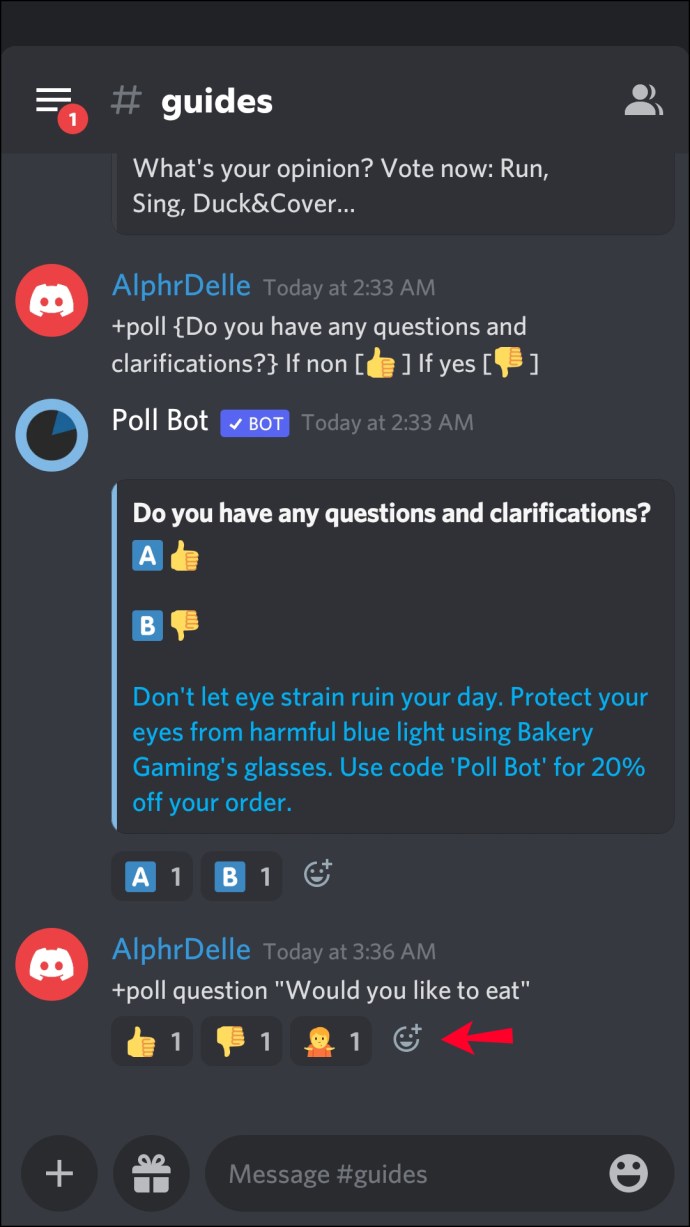
PC에서 Discord에서 설문조사를 만드는 방법
대부분의 사용자는 컴퓨터에서 Discord를 사용하는 것을 선호합니다. 여러 가지 방법으로 수행할 수 있습니다.
추가 도구 없이 설문조사 만들기
Discord에서 간단한 설문 조사를 만드는 데 도구가 필요하지 않습니다.
수행할 수 있는 작업은 다음과 같습니다.
- Discord 앱을 실행하거나 Discord 웹사이트로 이동하여 "브라우저에서 Discord 열기"를 누릅니다.
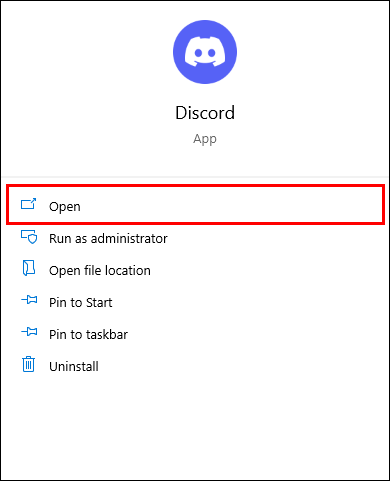
- 설문을 생성할 서버를 선택합니다.
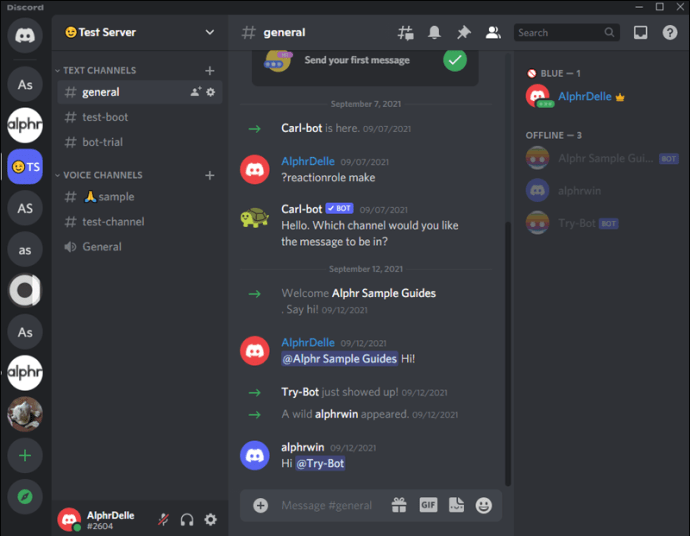
- 드롭다운 화살표를 누르고 '채널 만들기'를 선택합니다.
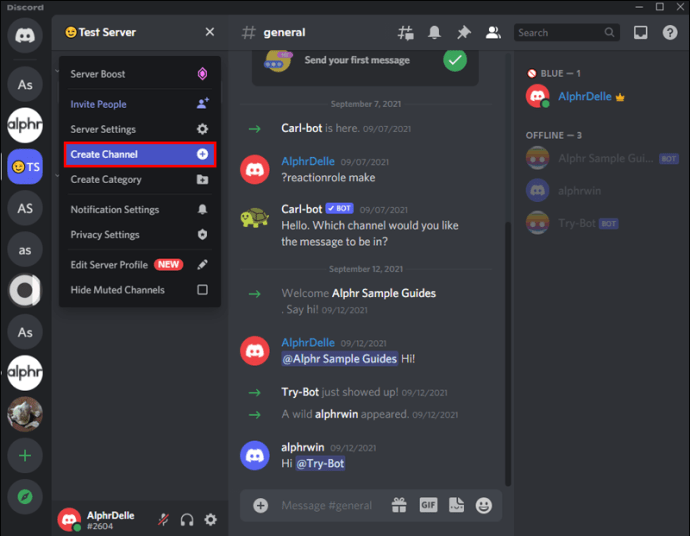
- 채널/설문조사의 이름을 지정하고 만듭니다.
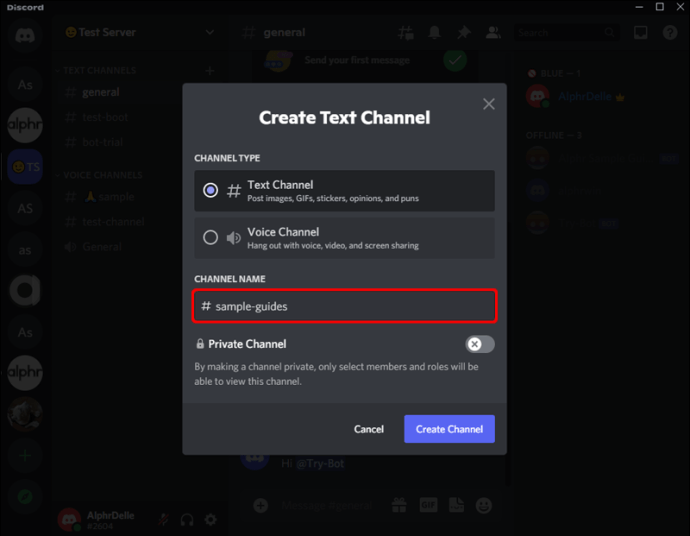
- 다른 사람이 투표할 수 있도록 필요한 권한을 설정합니다.
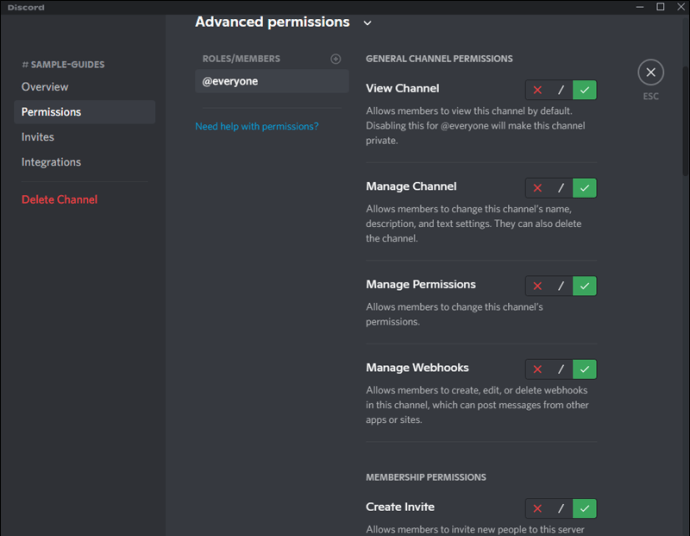
- 채널로 돌아가서 질문을 입력합니다. 투표 지침과 응답할 때 사용할 이모티콘을 지정합니다.
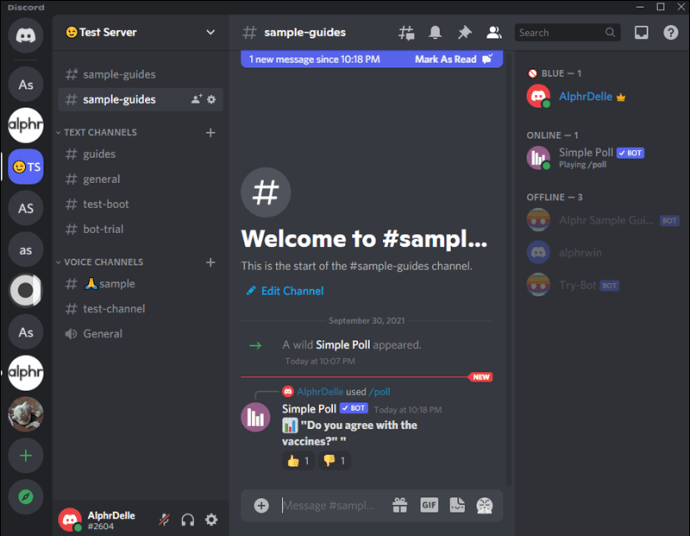
- 사람들에게 투표하고 규칙을 설명하도록 요청하십시오.
설문조사 작성기 사용
Poll-Maker는 투표를 생성하기 위한 도구입니다. 설문조사를 생성한 후 Discord 채널 또는 메시지에 대한 링크를 붙여넣을 수 있습니다.
방법은 다음과 같습니다.
- 브라우저를 실행하고 Poll-Maker 웹사이트를 방문하십시오.
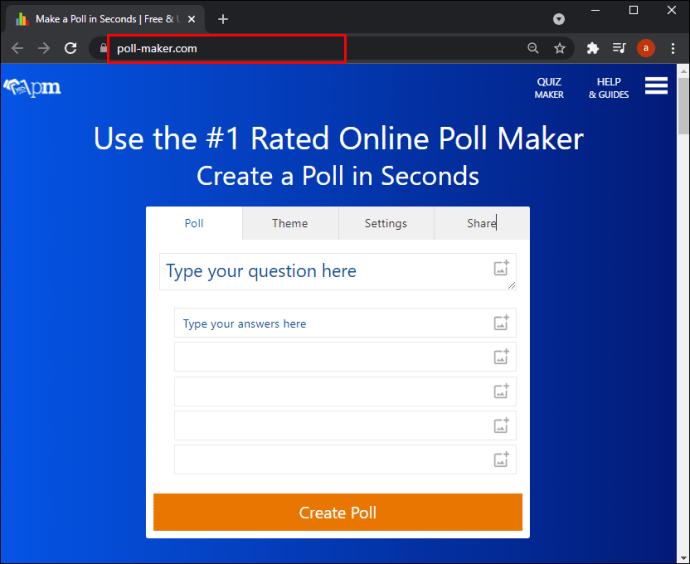
- 설문조사 질문과 답변을 입력합니다.
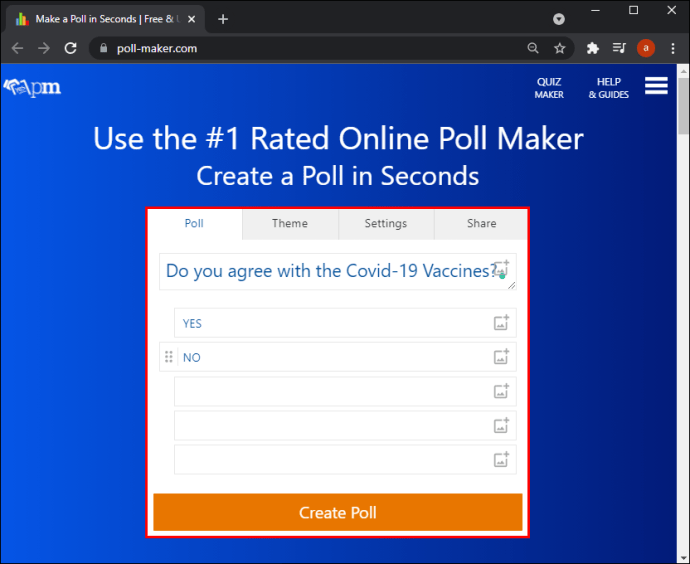
- "투표 만들기"를 선택하고 링크를 복사합니다.
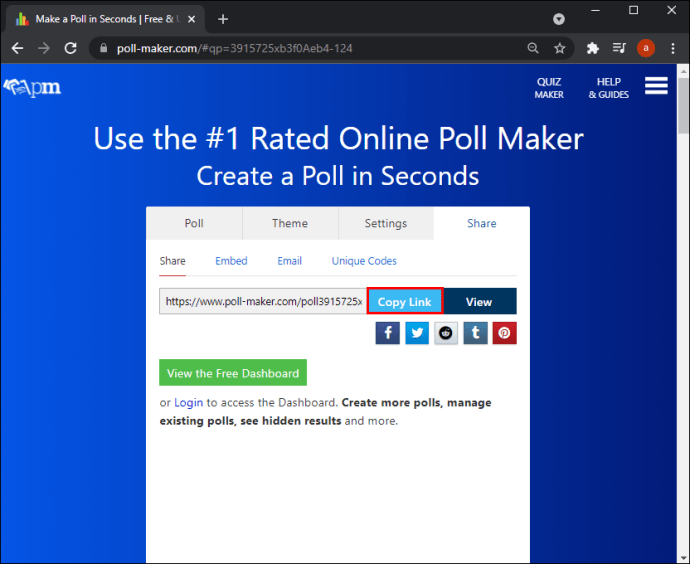
- Discord 앱을 열거나 Discord 웹사이트로 이동하여 링크를 해당 채널이나 메시지에 붙여넣습니다.
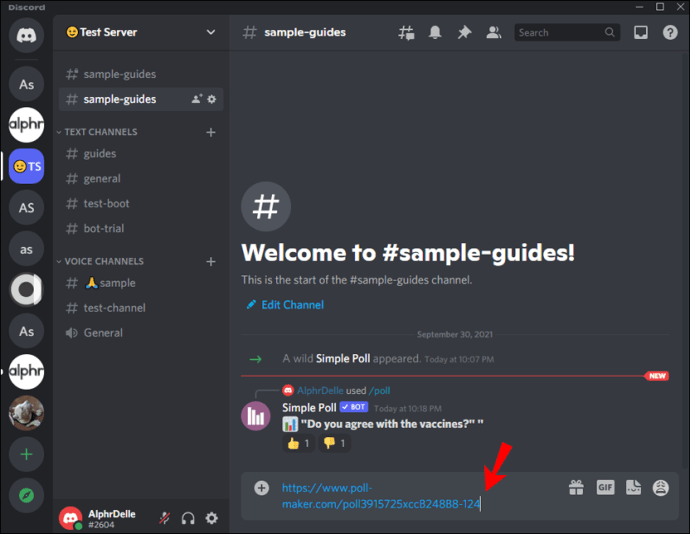
링크에 포함된 내용을 사람들에게 알립니다. 결과를 보려면 계정을 만들어야 합니다.
폴봇 사용
Poll-Bot은 투표를 실행하기 위한 Discord의 무료 봇입니다. 이 프로세스는 채널에 봇을 추가하고 설문을 생성하는 두 섹션으로 구성됩니다.
Discord 채널에 Poll-Bot을 추가하려면 아래 지침을 따르세요.
- Poll-Bot 웹사이트를 방문하십시오.
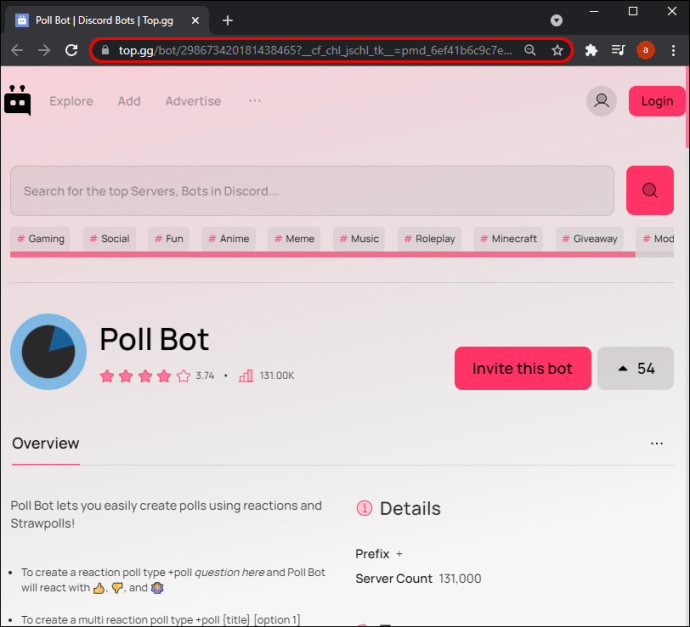
- "초대하기"를 누르세요.
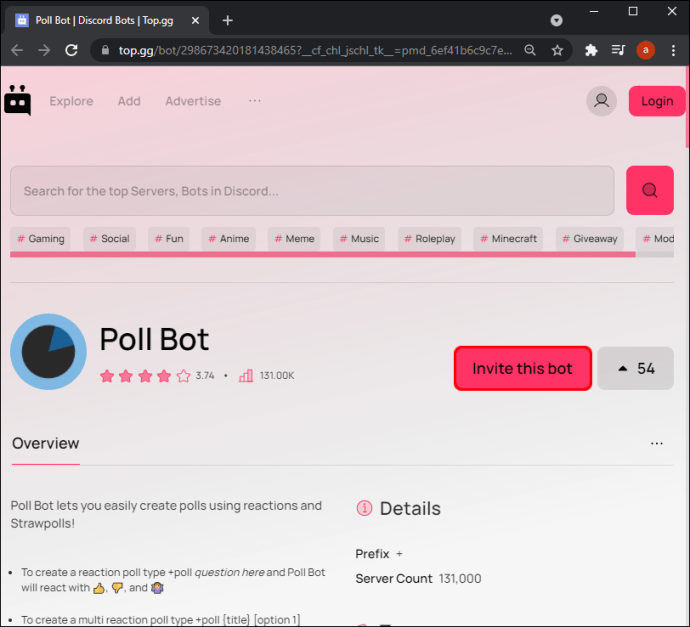
- 로그인하고 설문조사를 위한 서버를 선택합니다.
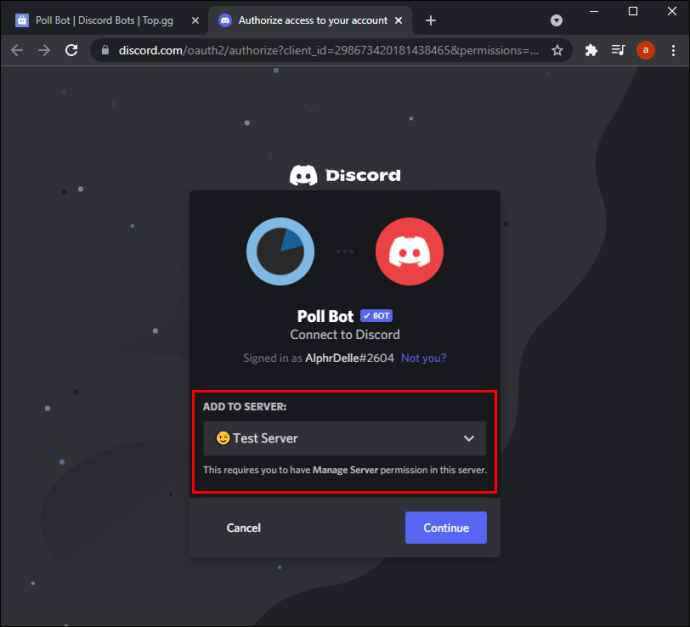
- 안내에 따라 확인 절차를 완료하세요.
- Discord 앱을 열거나 웹사이트로 이동합니다.
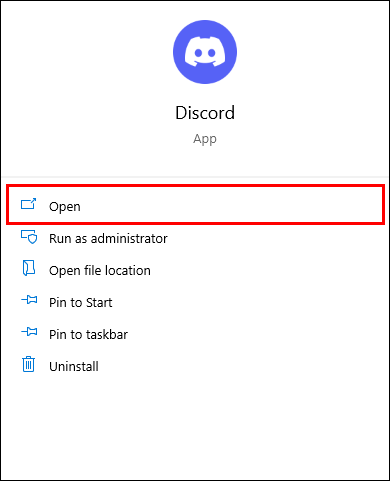
- 서버를 엽니다.
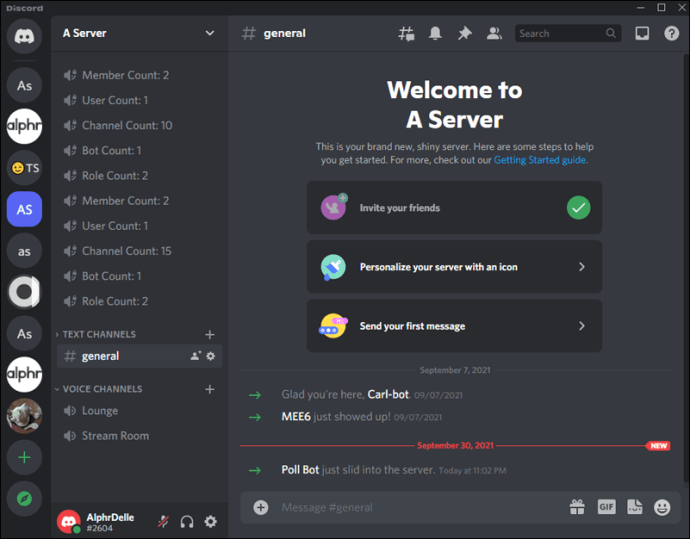
- 설문조사를 추가하려는 채널로 이동합니다.

- 설정을 열고 "권한"을 선택하십시오.
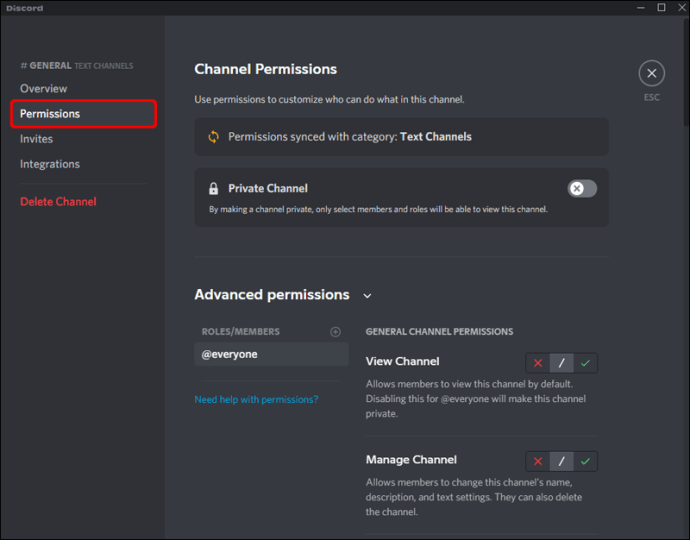
- Poll-Bot을 새 구성원으로 채널에 추가하고 메시지를 보내고 읽을 수 있도록 합니다.
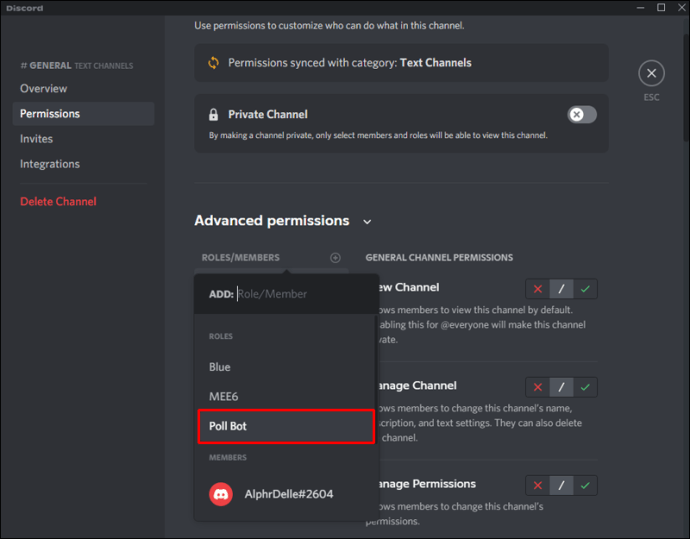
이제 Poll-Bot을 채널에 추가했으므로 올바른 투표 유형을 선택하십시오.
Poll-Bot으로 밀짚 투표 만들기
밀짚 투표를 만들려면 다음 단계를 따르세요.
- 메시지 상자에 “+strawpoll {질문} [답변 1] [답변 2] [답변 3]”을 입력하세요.
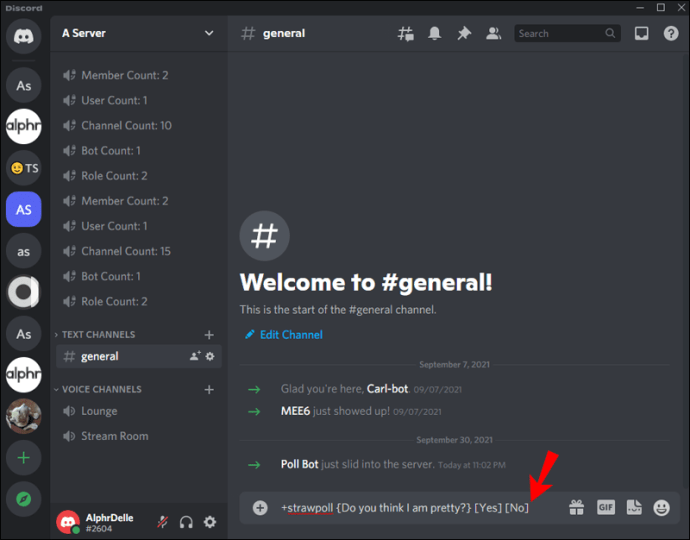
- Poll-Bot은 설문에 대한 링크를 자동으로 생성합니다.

Poll-Bot을 사용하여 다중 반응 투표 만들기
여러 반응 투표를 통해 참가자는 답변에 사용할 이모티콘을 선택할 수 있습니다.
- 메시지 상자에 “+poll {질문} [답변 1] [답변 2] [답변 3]”을 입력합니다.
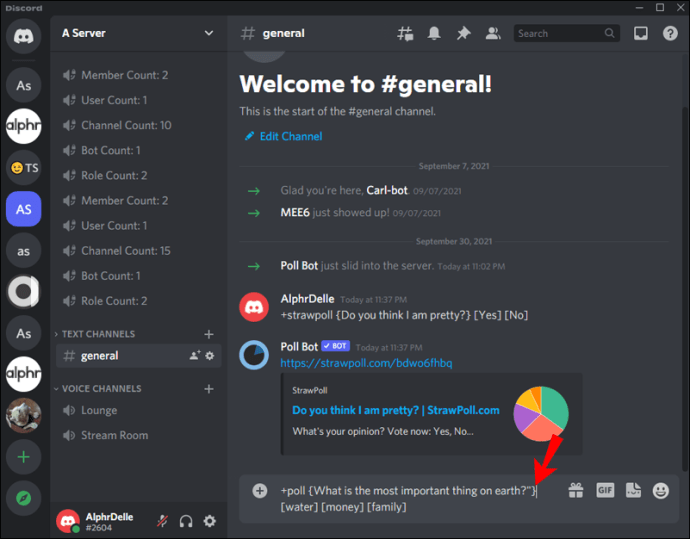
- Poll-Bot은 자동으로 투표를 생성합니다.
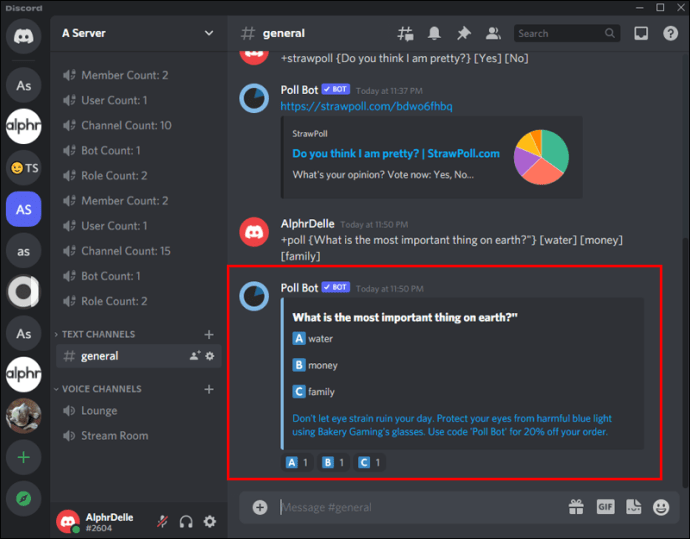
Poll-Bot을 사용하여 예/아니오 투표 만들기
예/아니오 설문조사를 만들려면 다음 단계를 따르세요.
- "+설문조사"를 입력하세요. "질문"은 투표 질문으로 대체되어야 합니다.
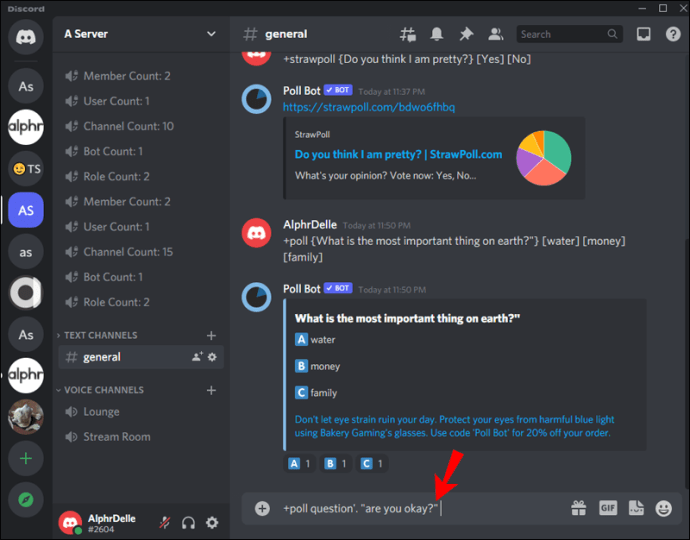
- Poll-Bot은 좋아요, 싫어요, 어깨를 으쓱하는 이모티콘의 세 가지 답변으로 설문조사를 자동으로 생성합니다.
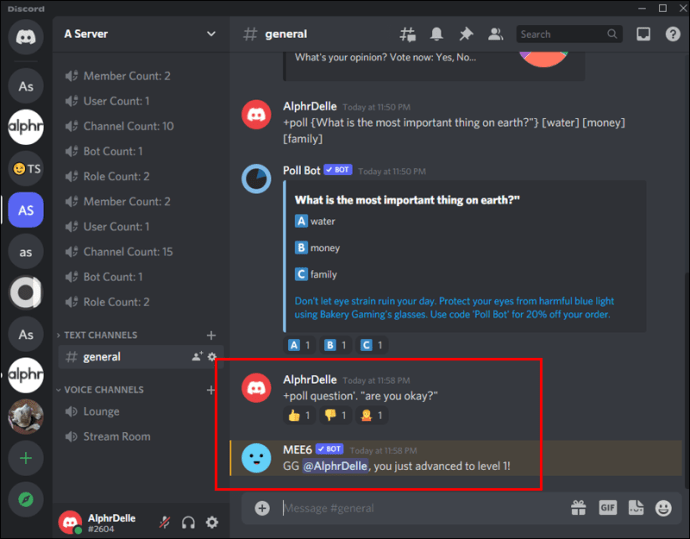
다른 회원의 태도에 대한 통찰력 얻기
Discord에서 설문조사를 만드는 방법을 배우면 다른 회원을 알게 되고 특정 주제에 대한 그들의 의견에 대해 자세히 알아볼 수 있습니다. 장치에 관계없이 투표를 생성하는 여러 방법을 마음대로 사용할 수 있습니다.
이 기사가 Discord에서 설문조사를 실행하고 수행하는 방법에 대해 자세히 알아보는 데 도움이 되었기를 바랍니다.
설문조사를 만든 적이 있습니까? 당신은 당신의 전화 또는 컴퓨터에서 만드는 것을 선호합니까? 아래 의견 섹션에서 알려주십시오.